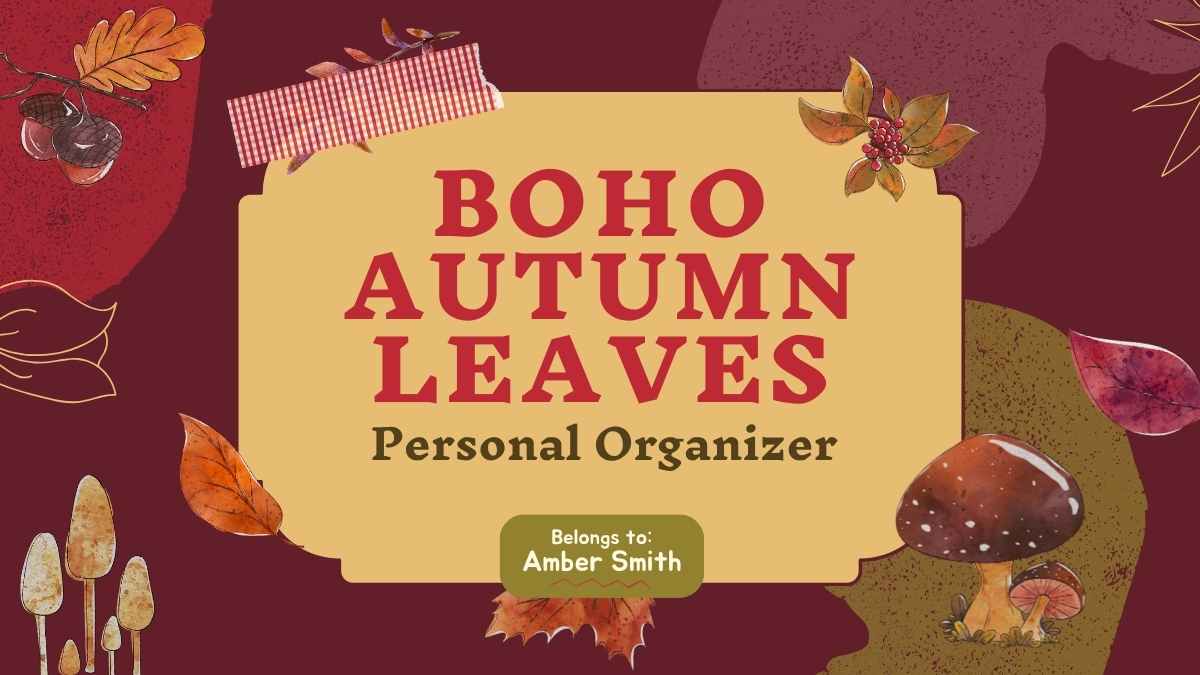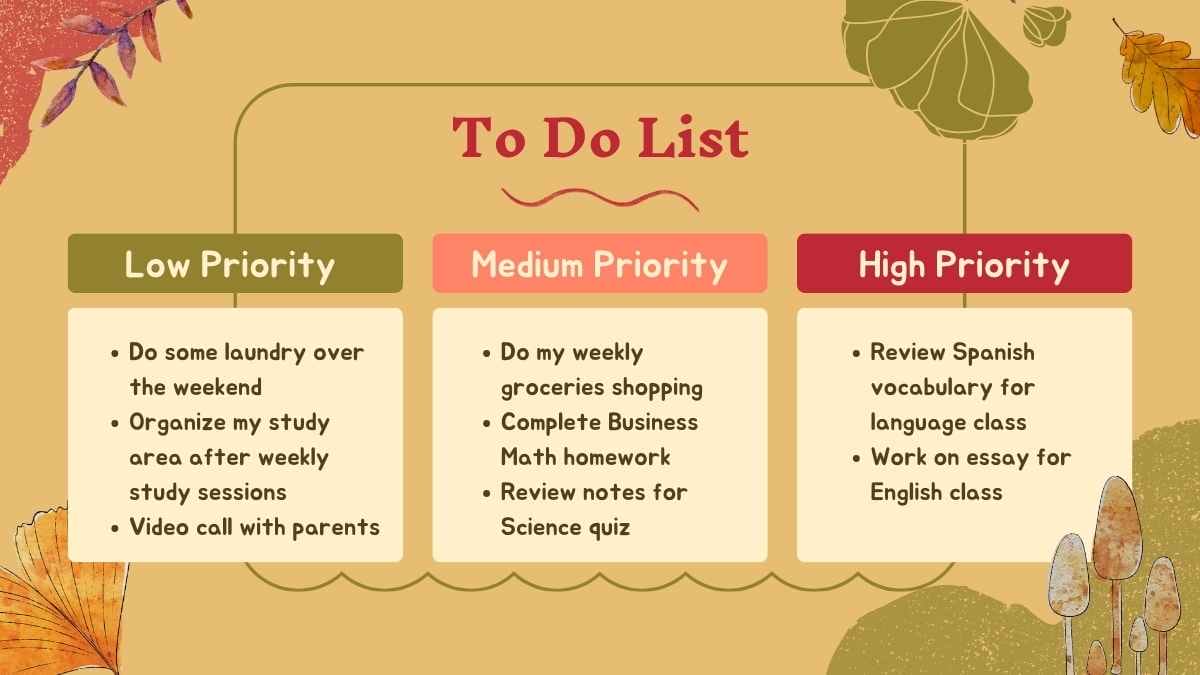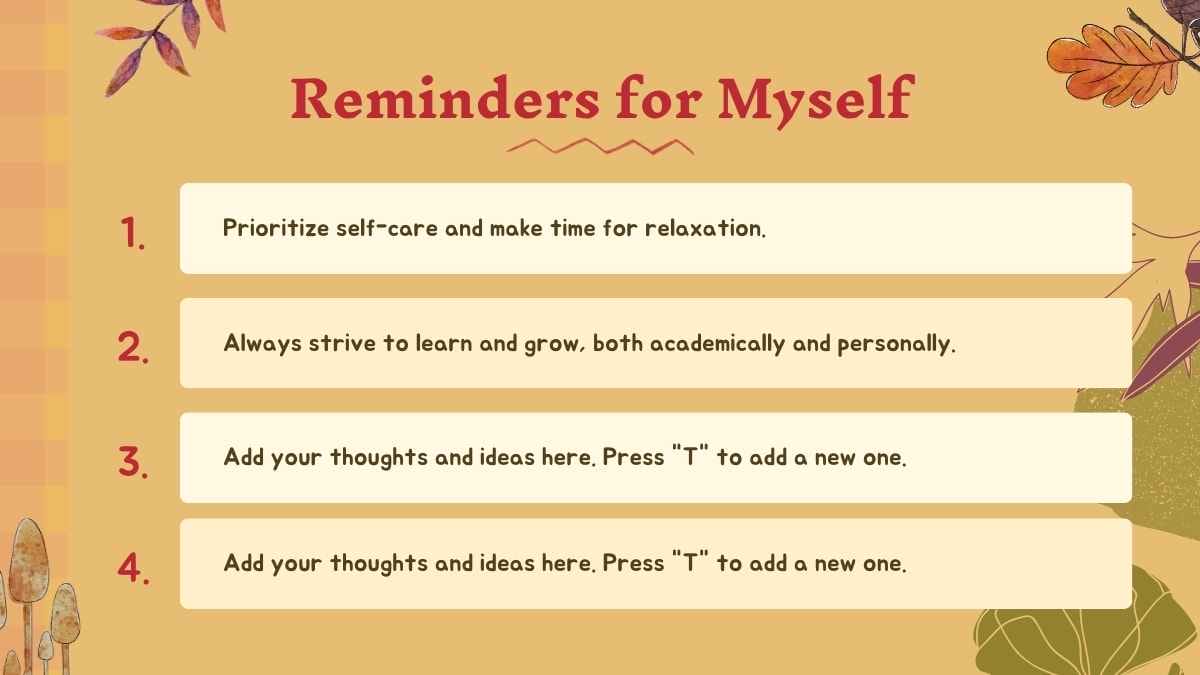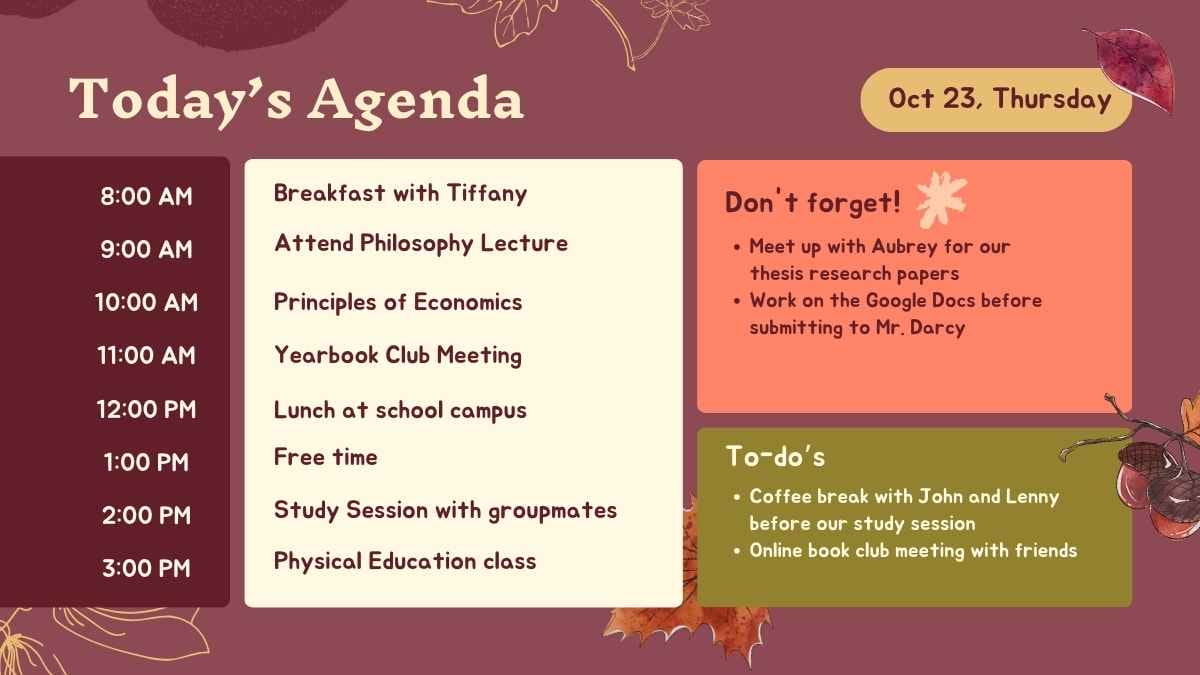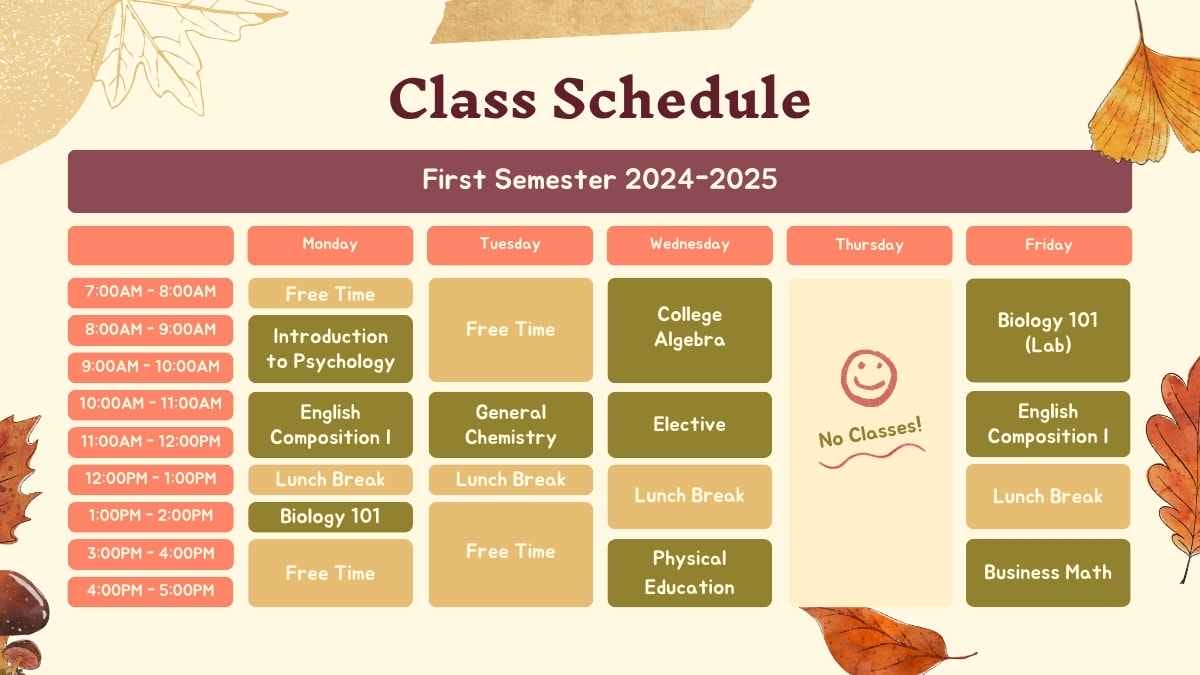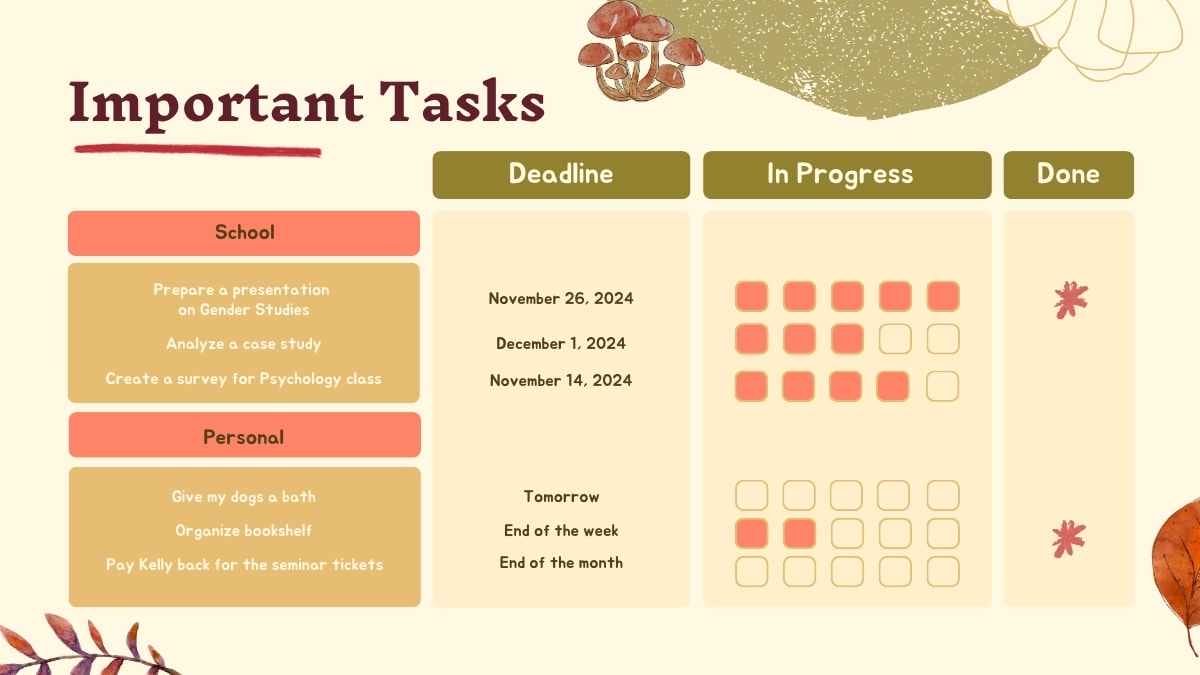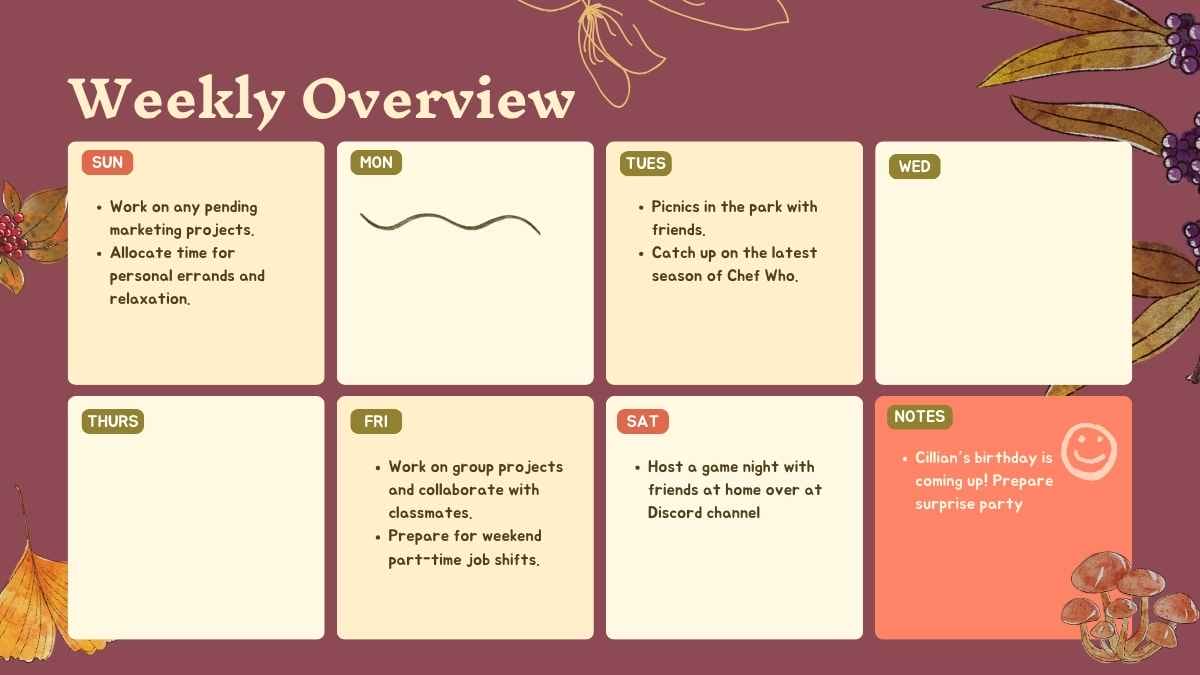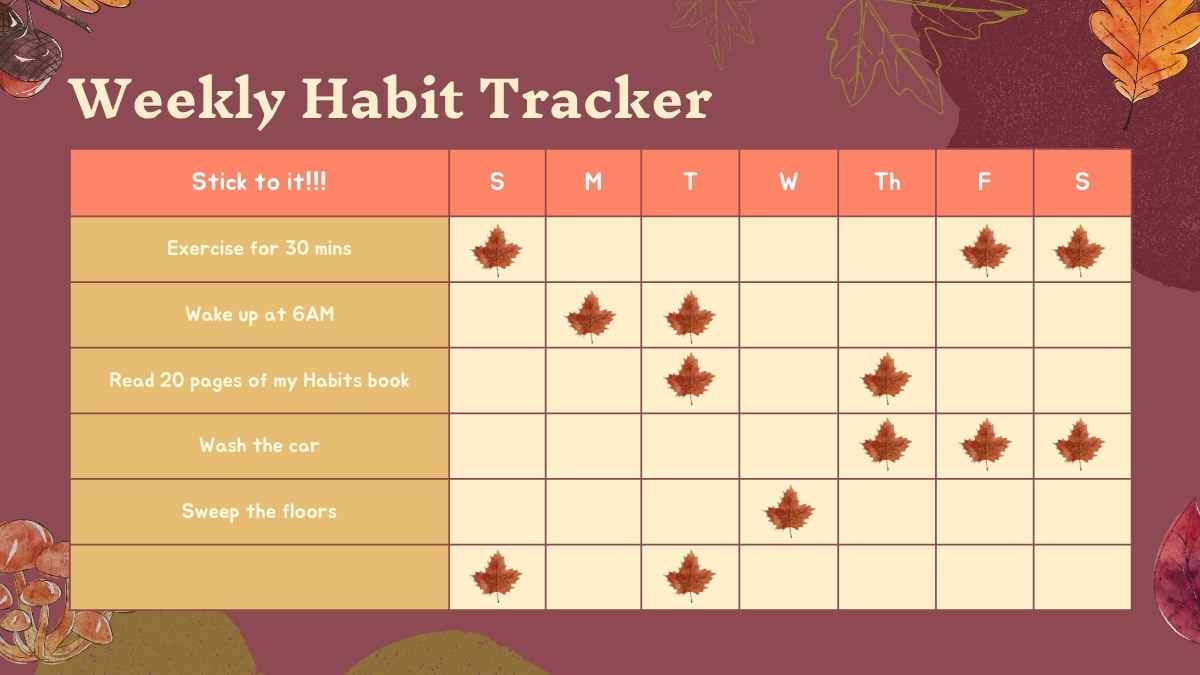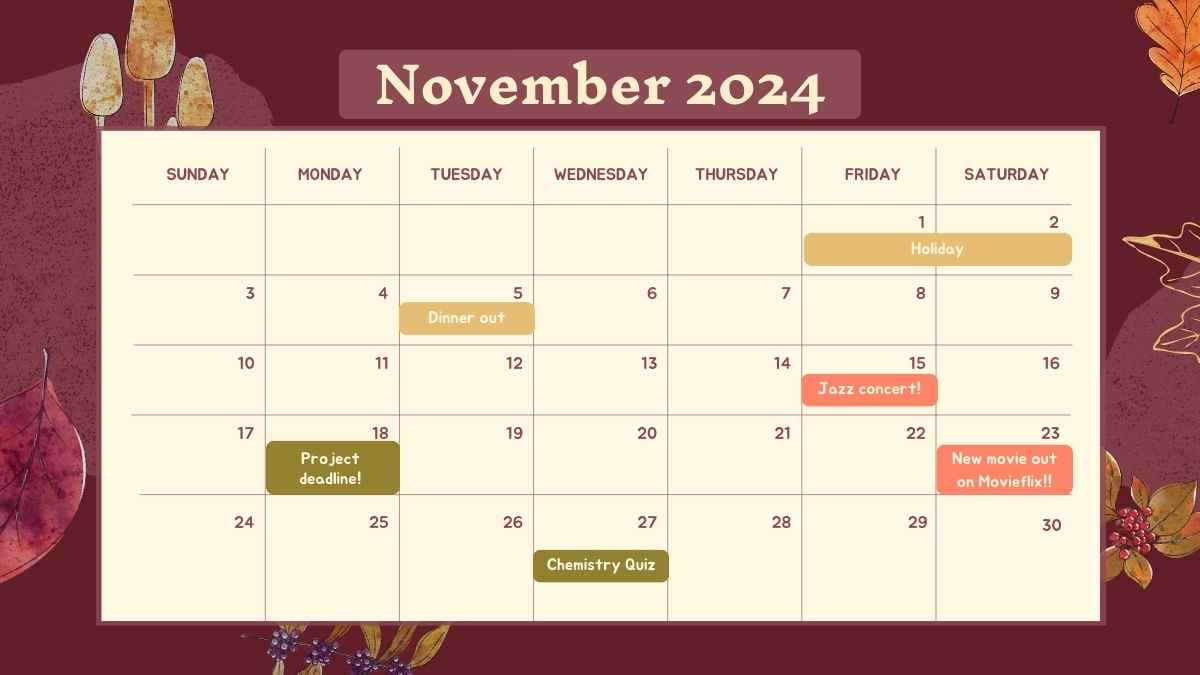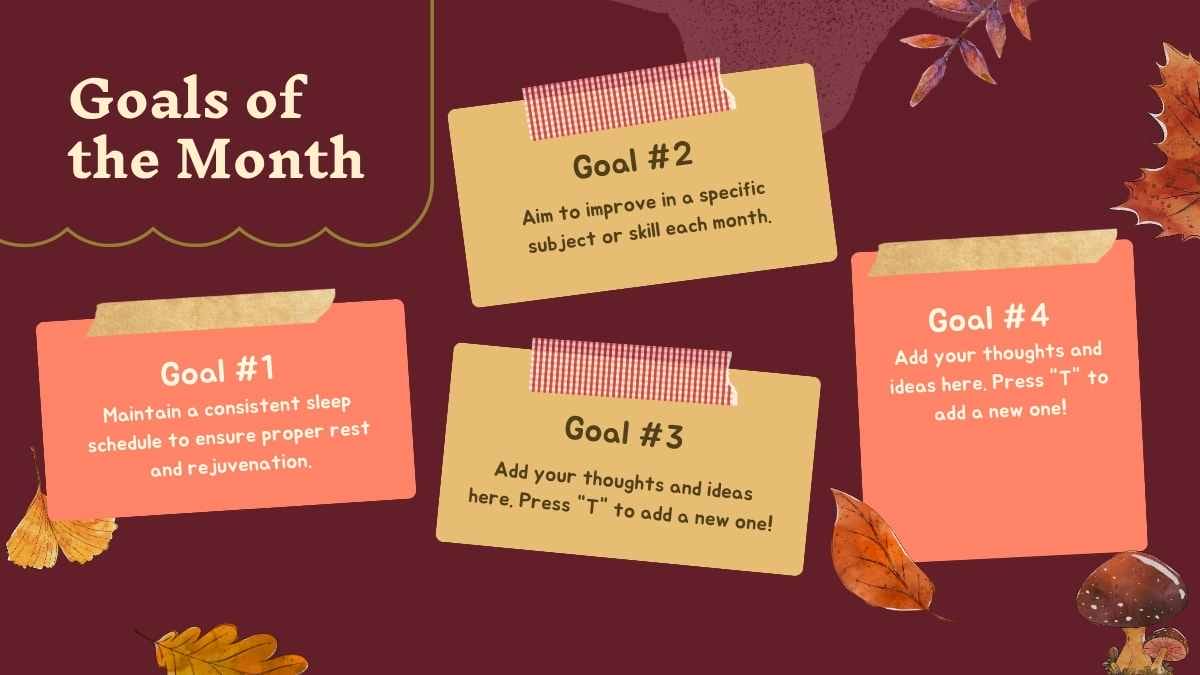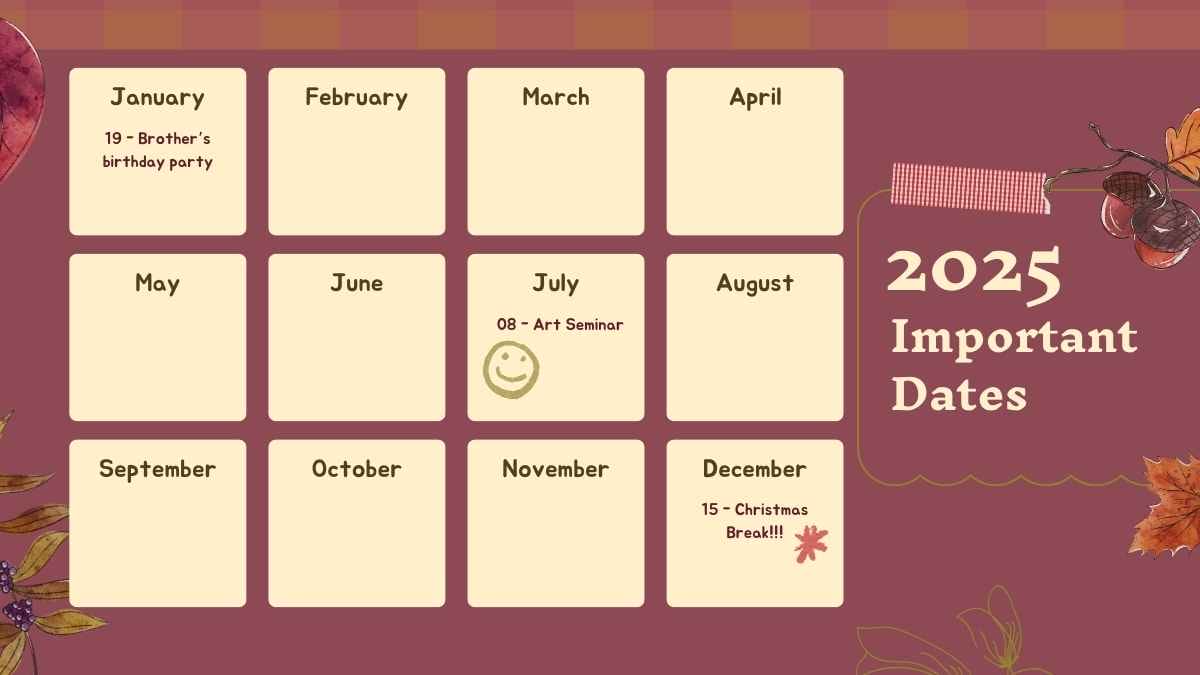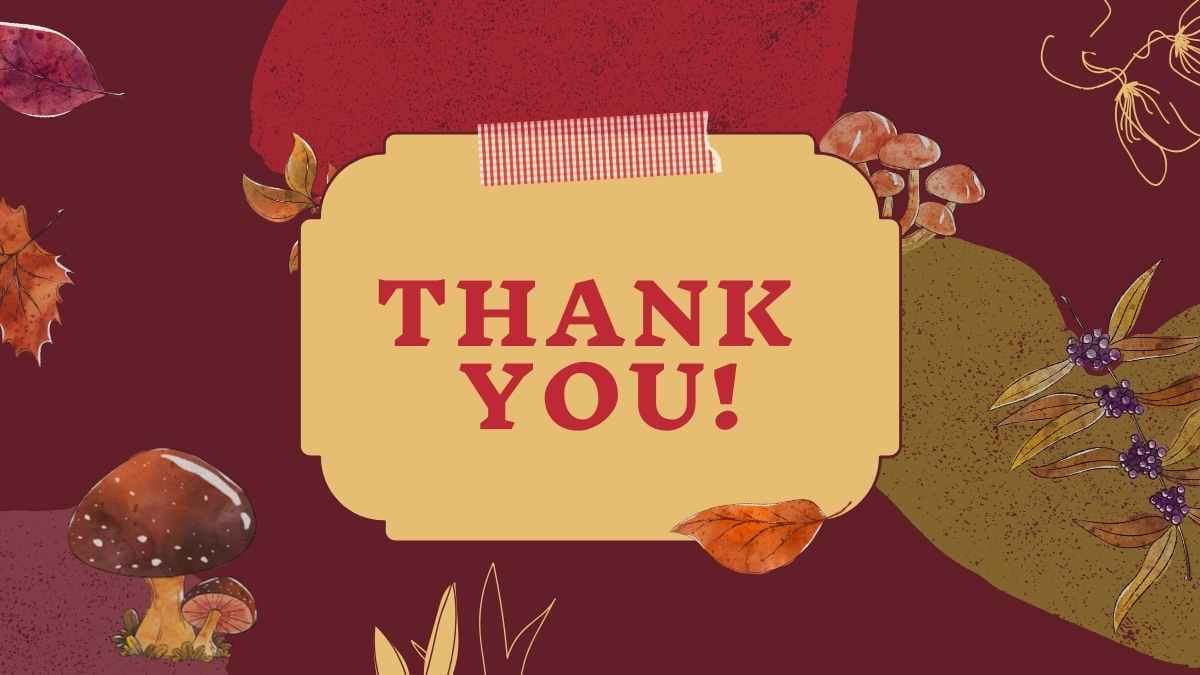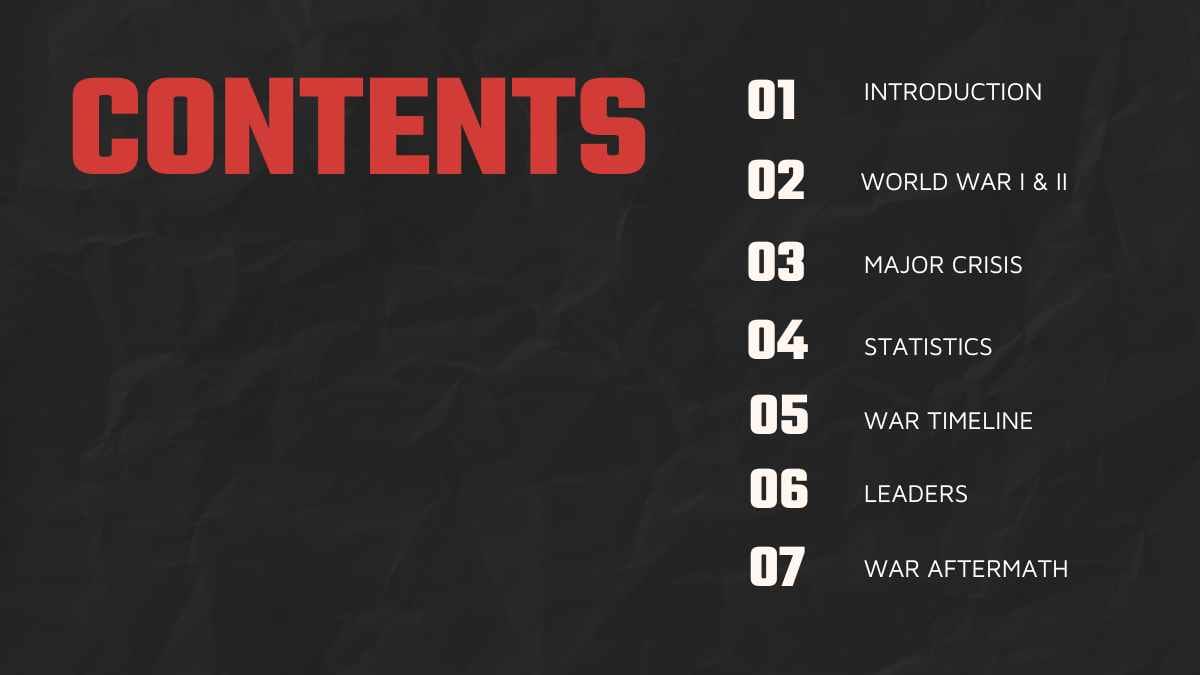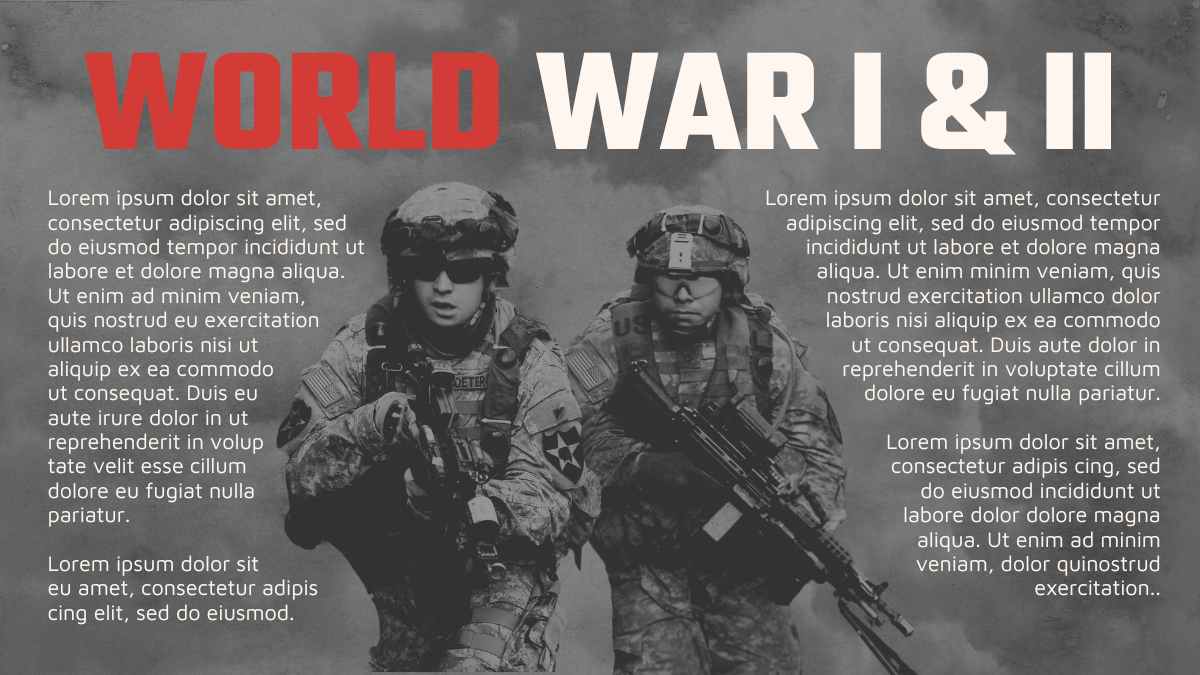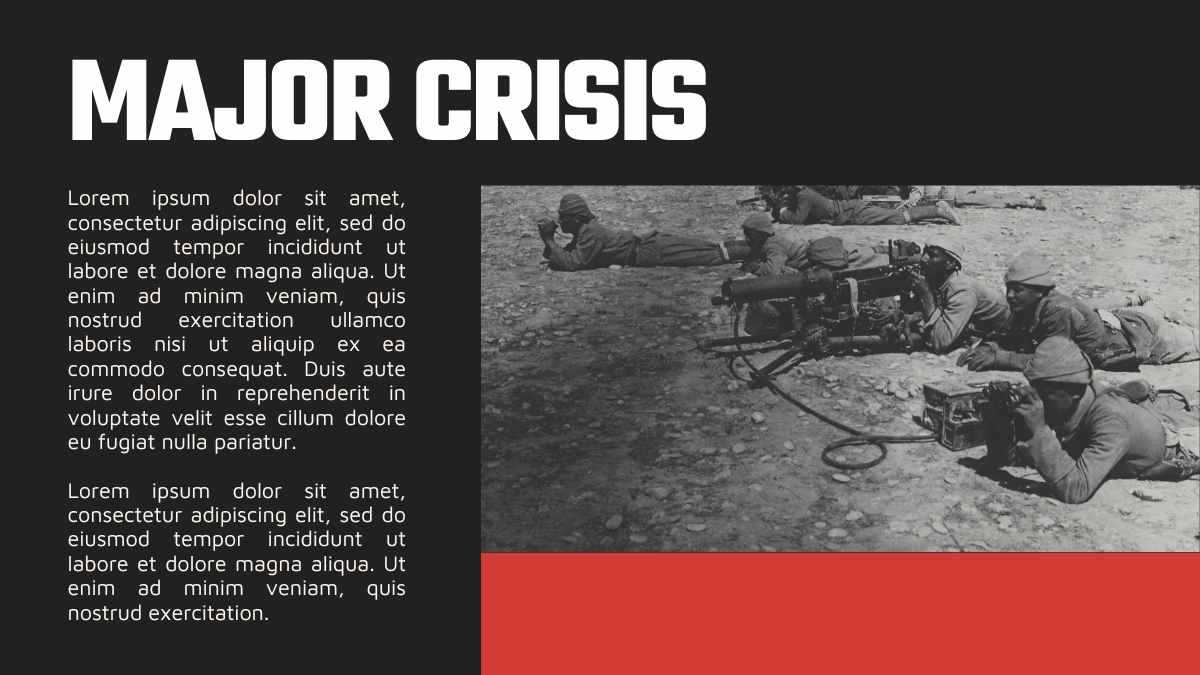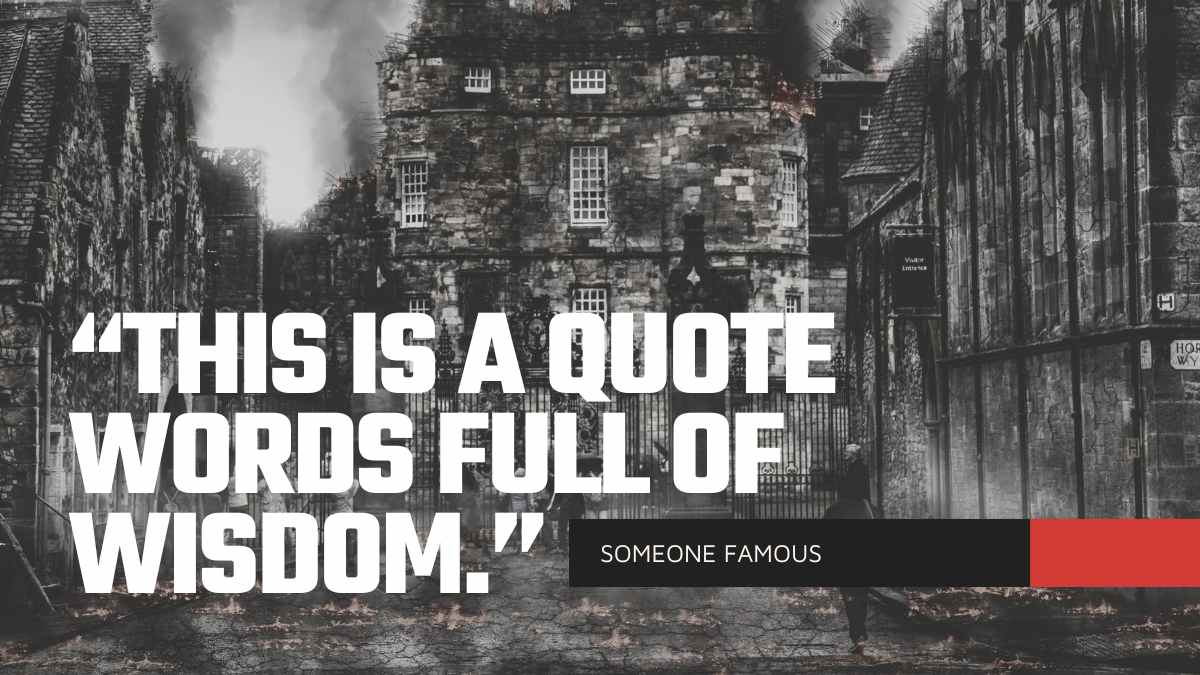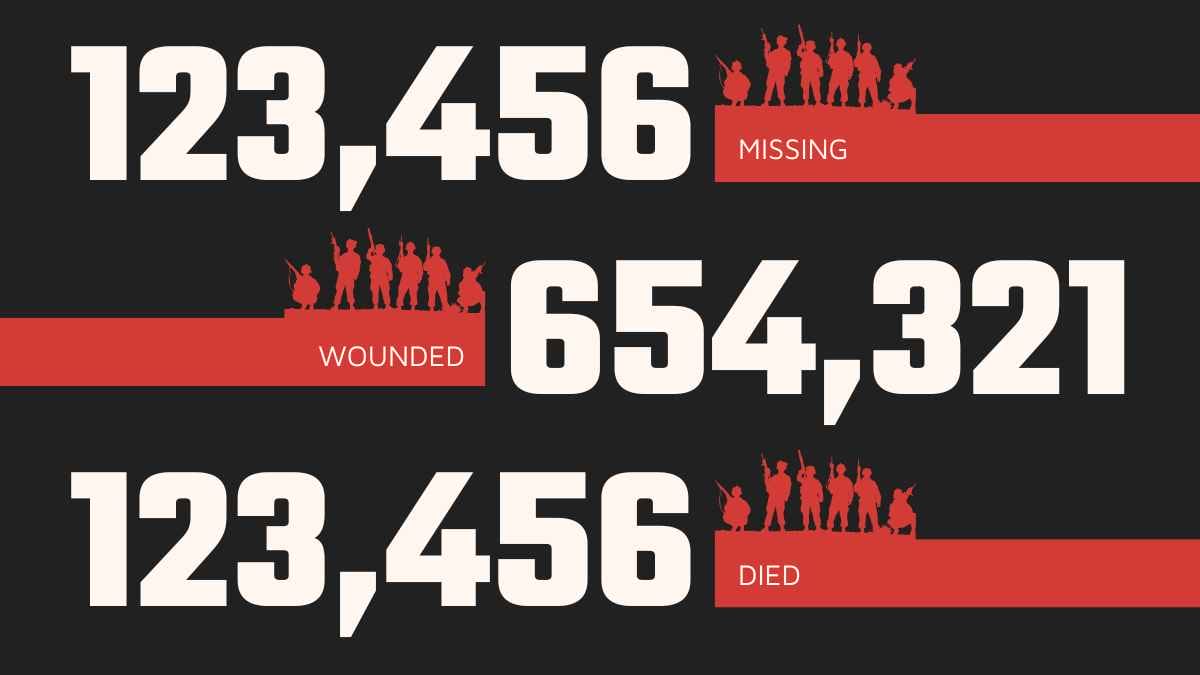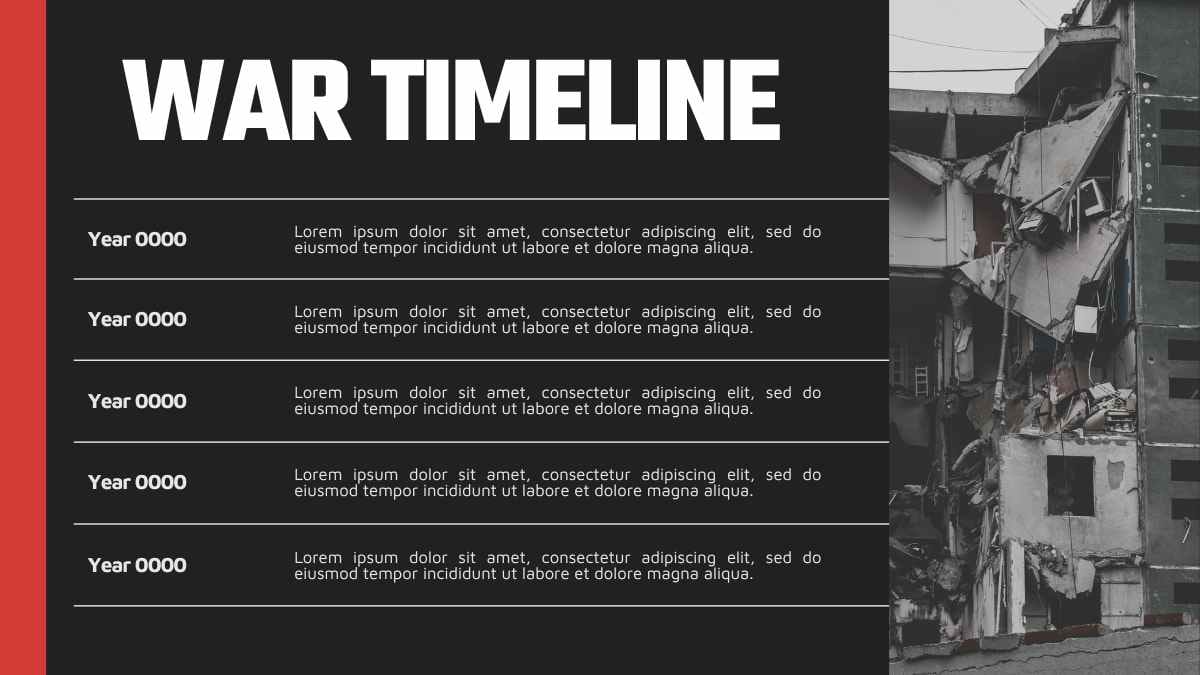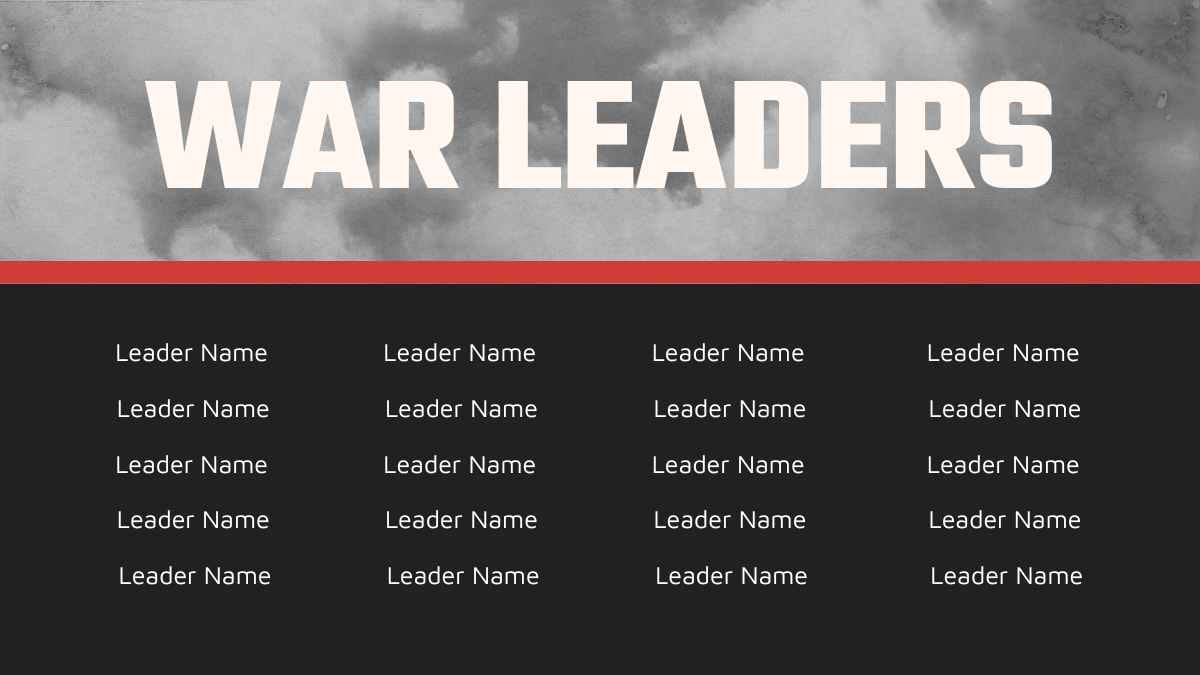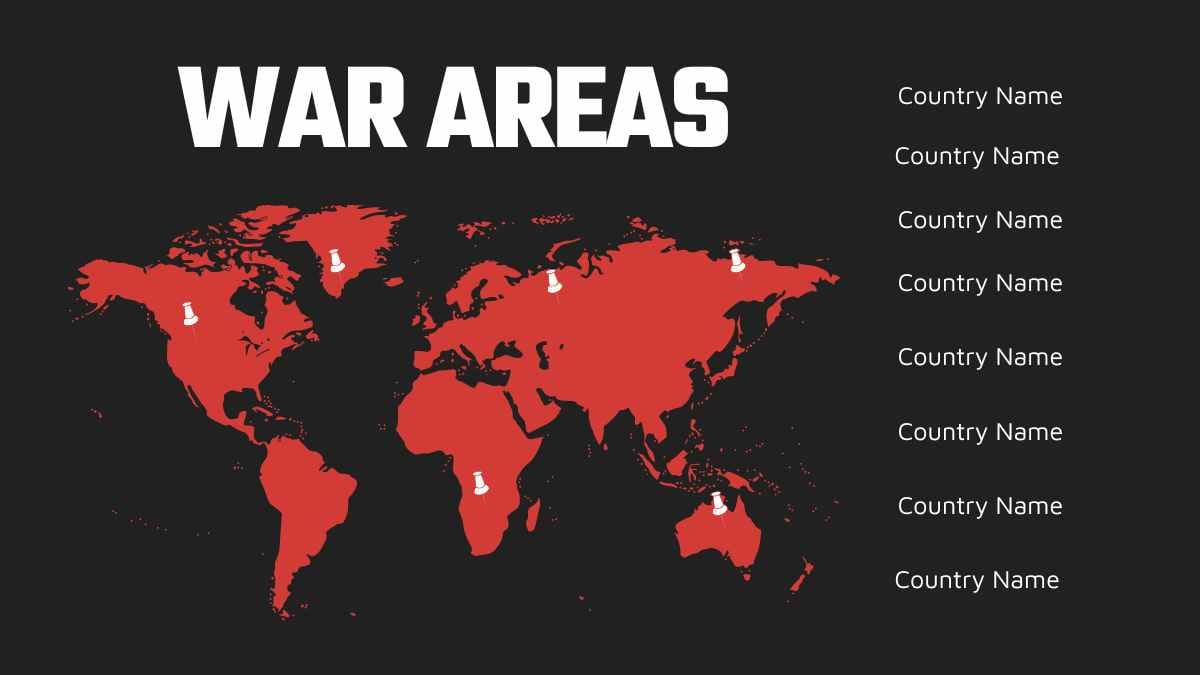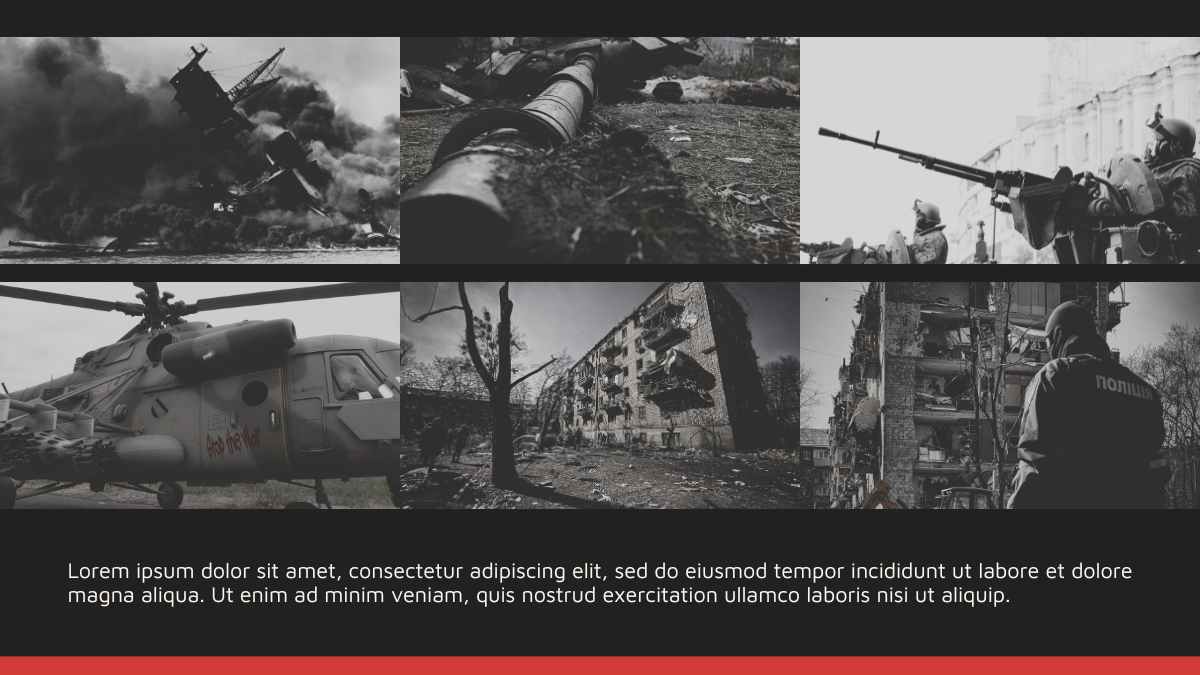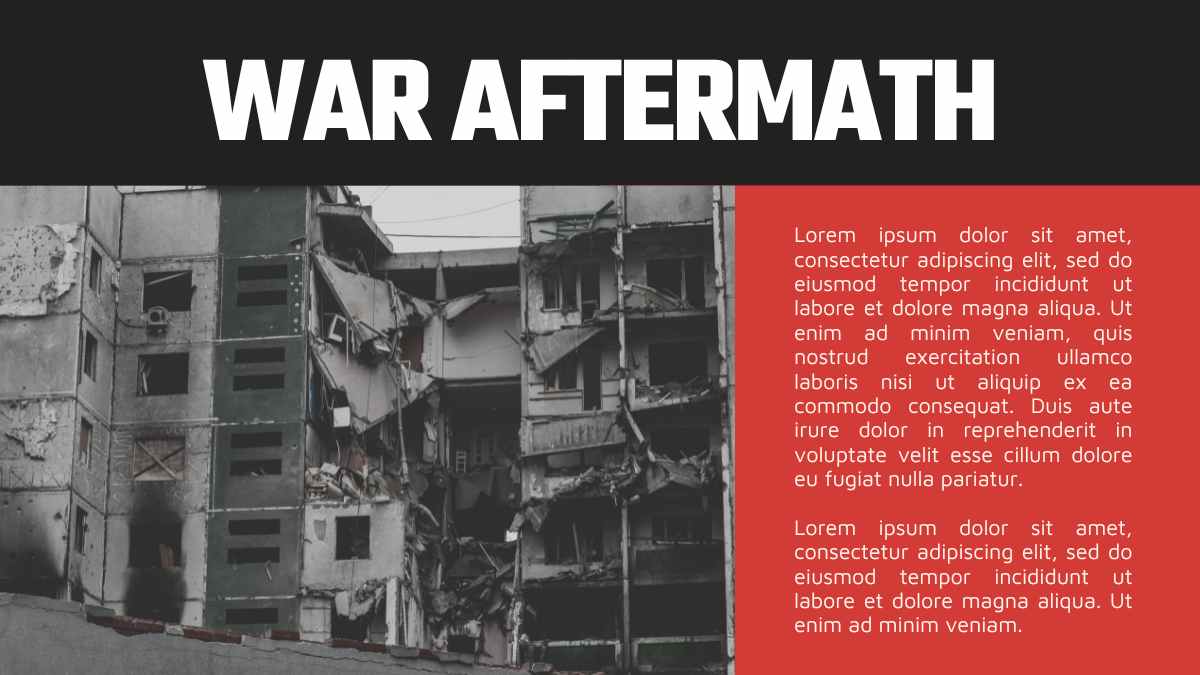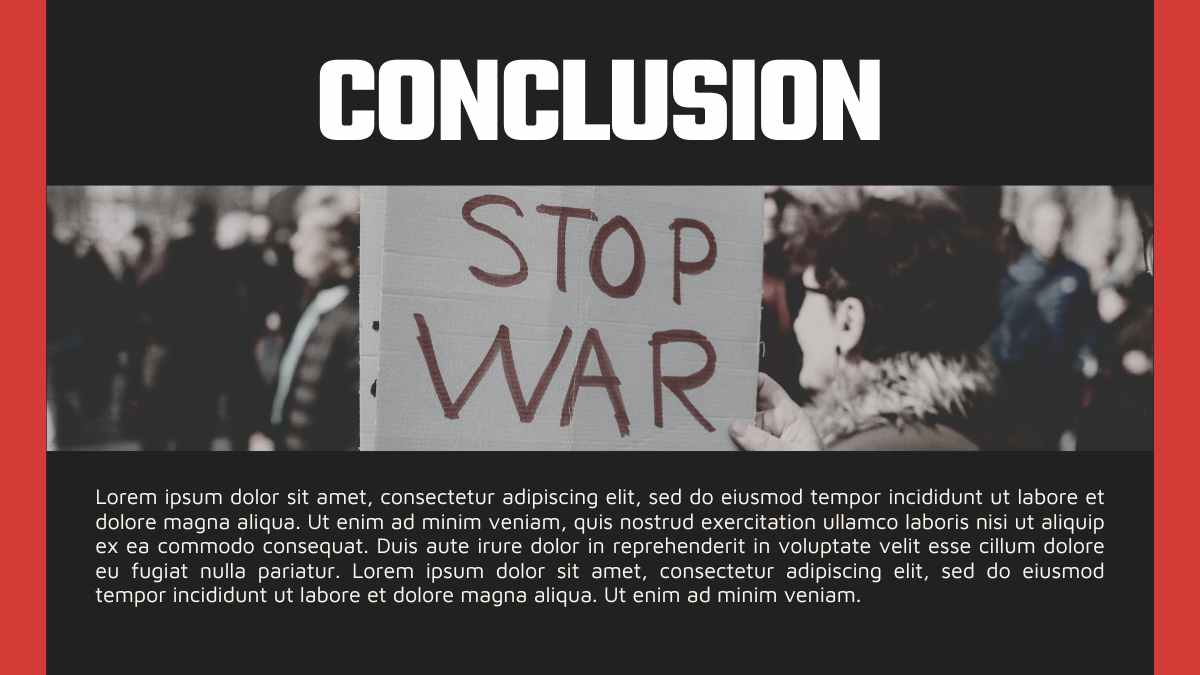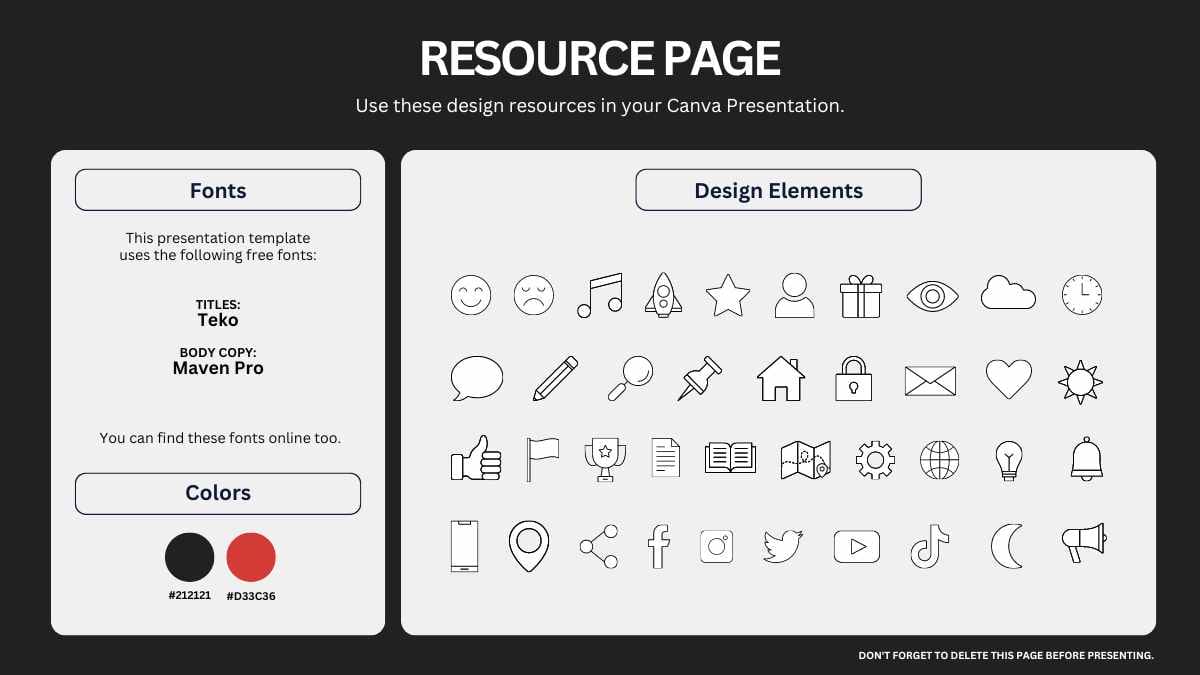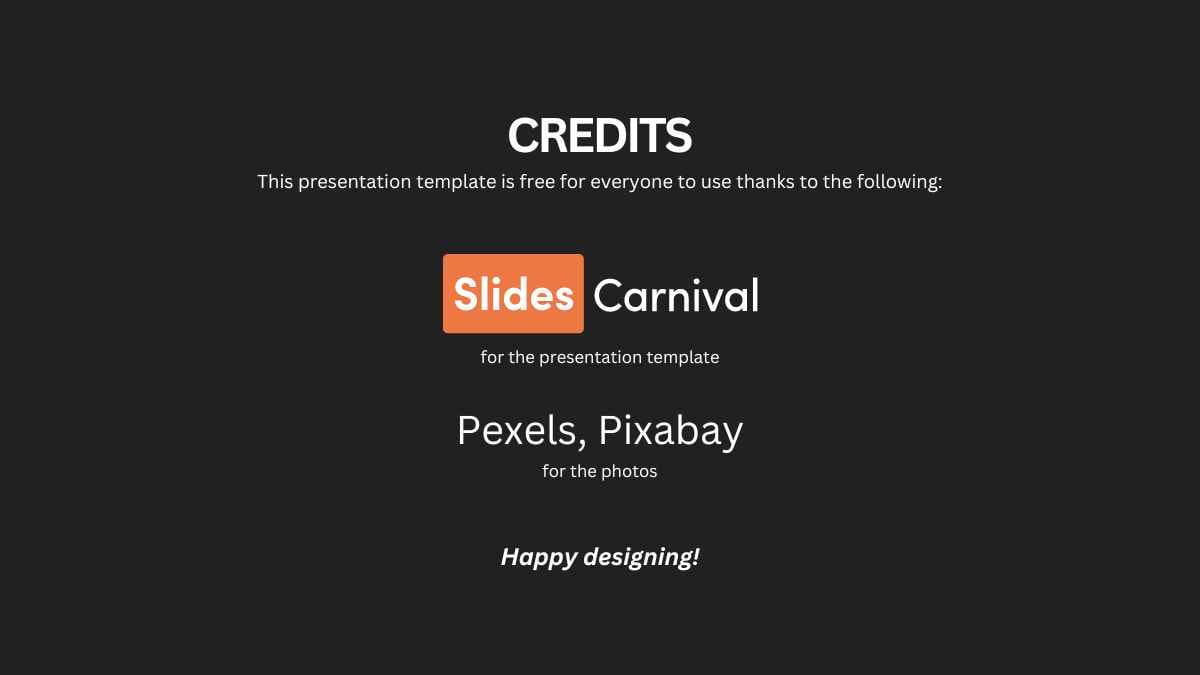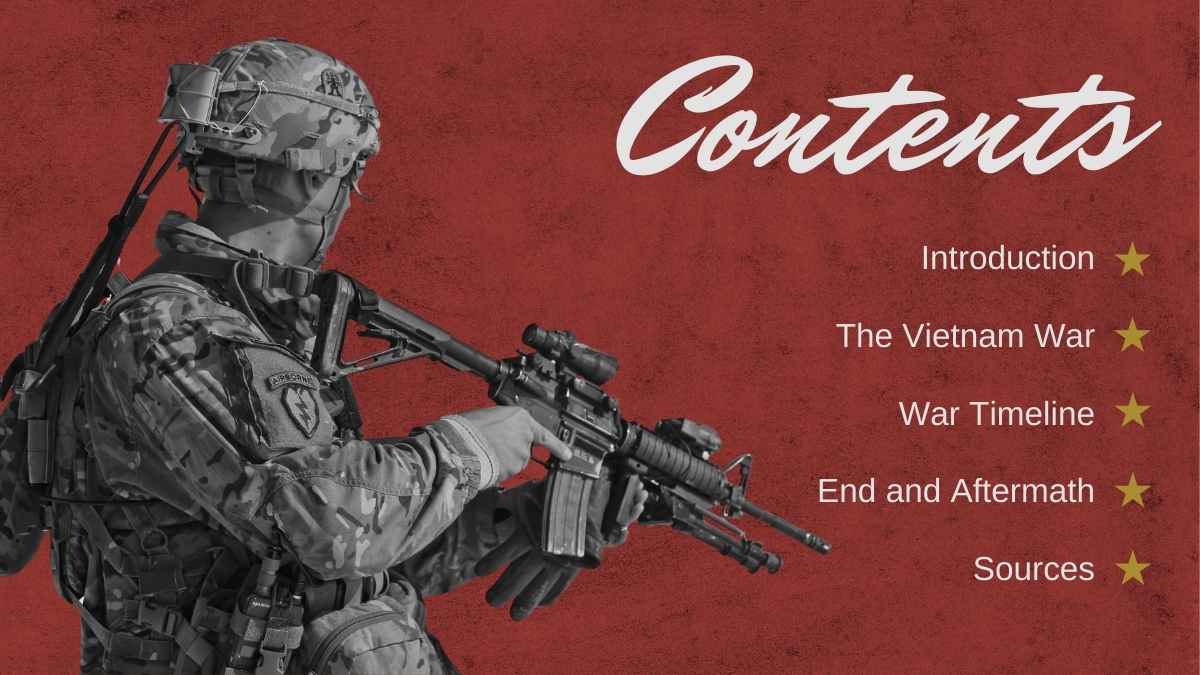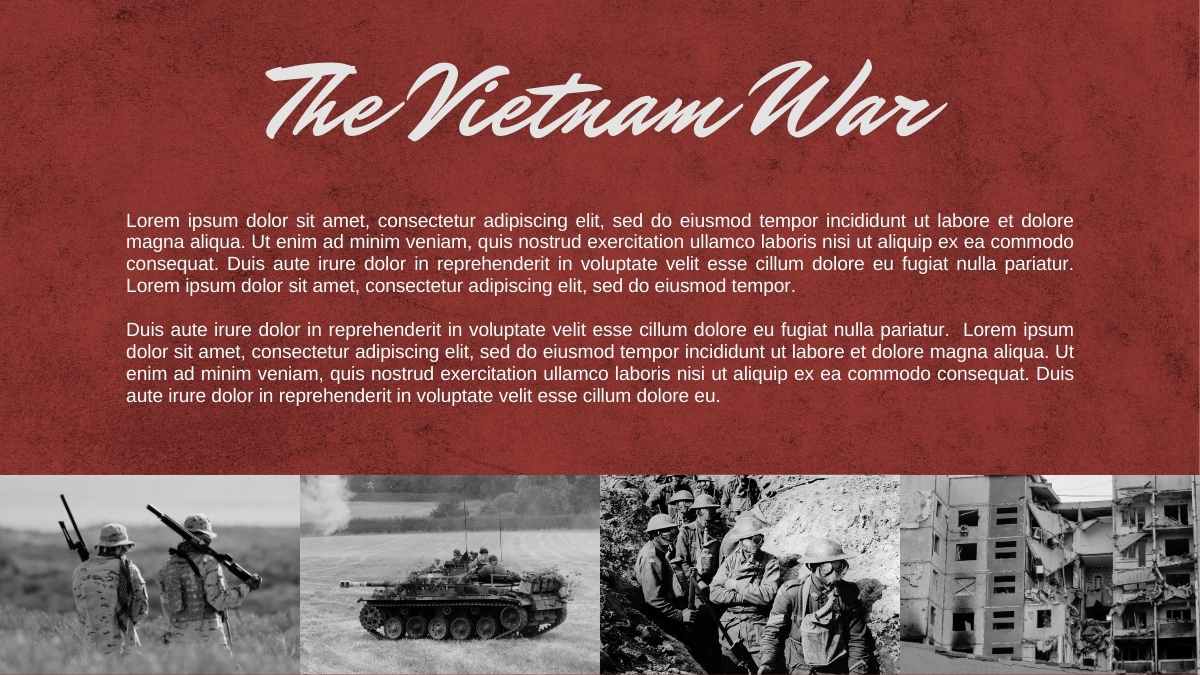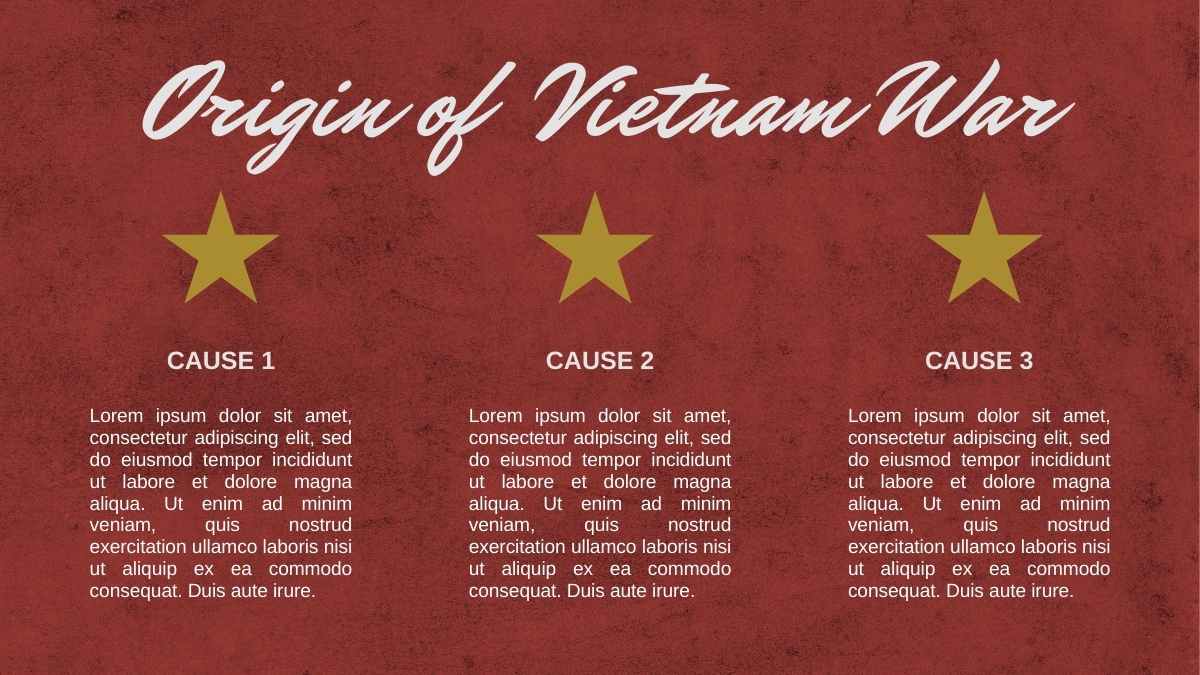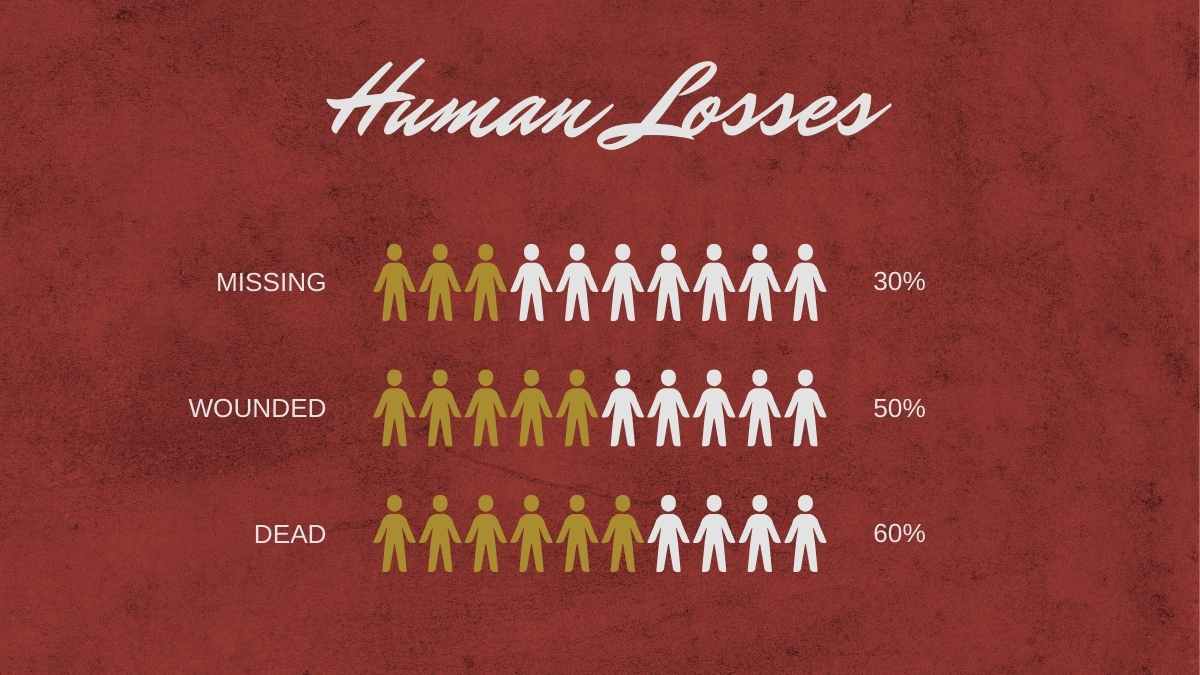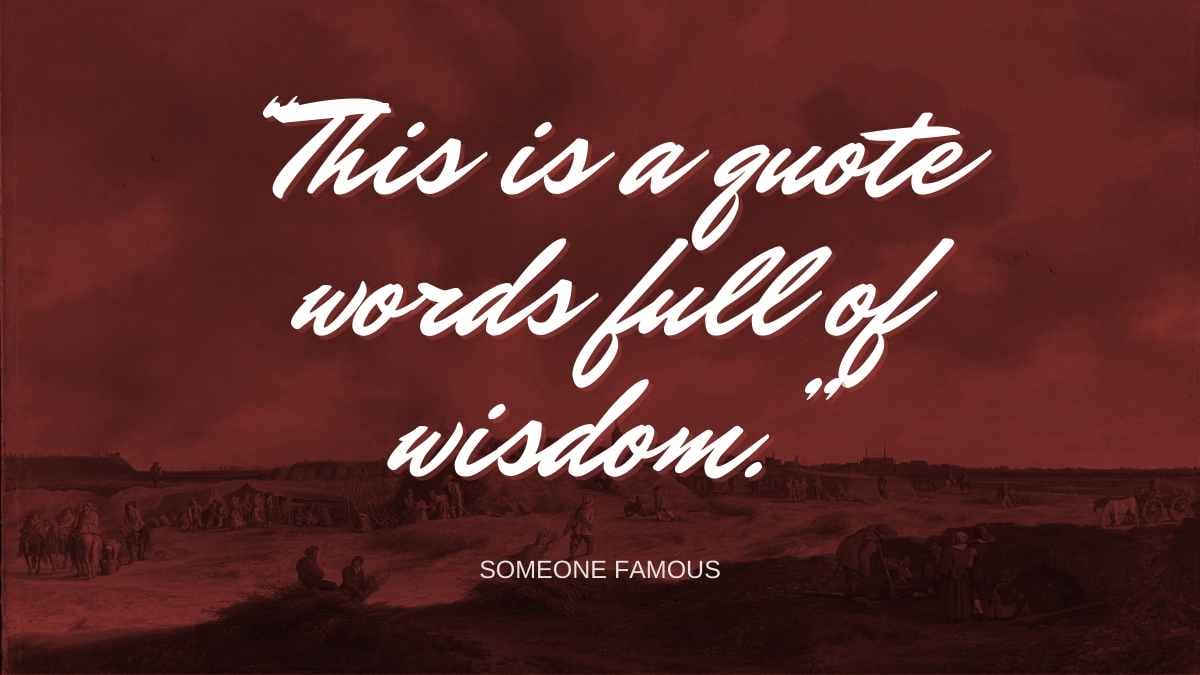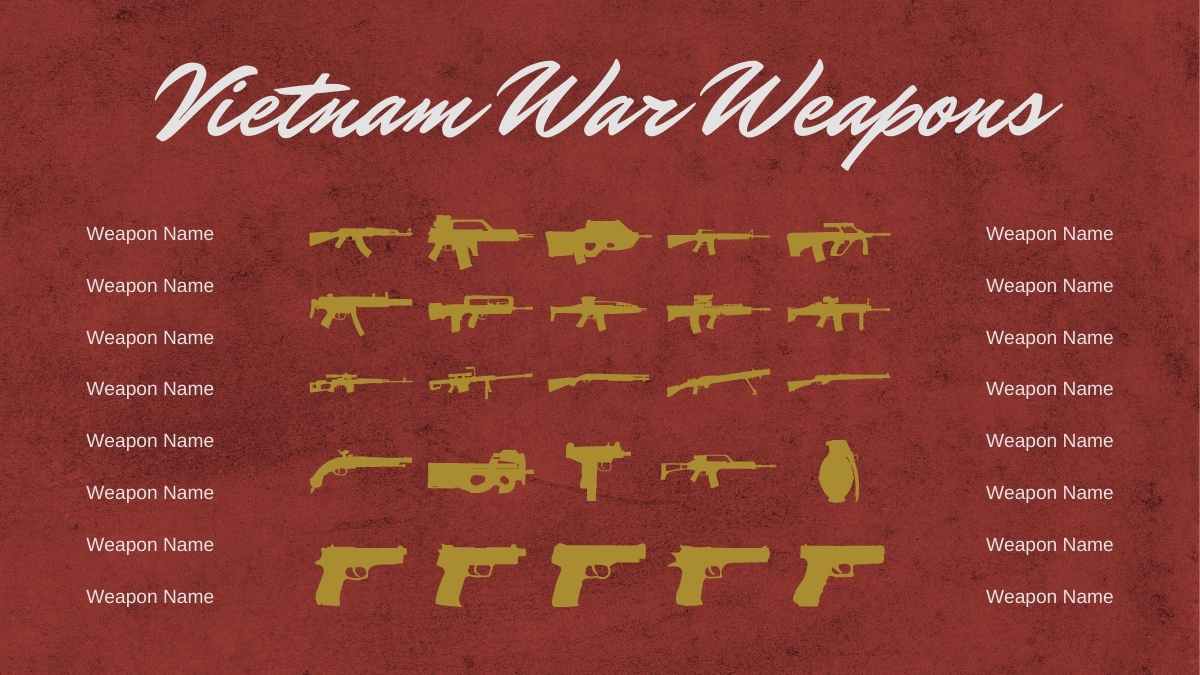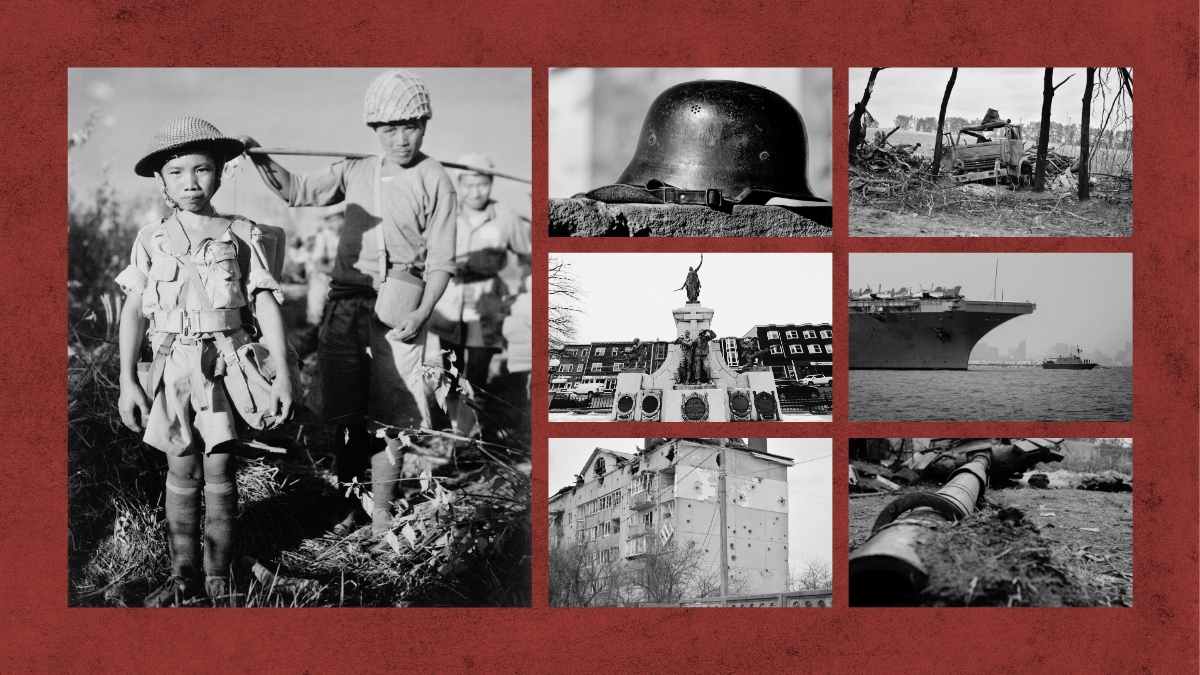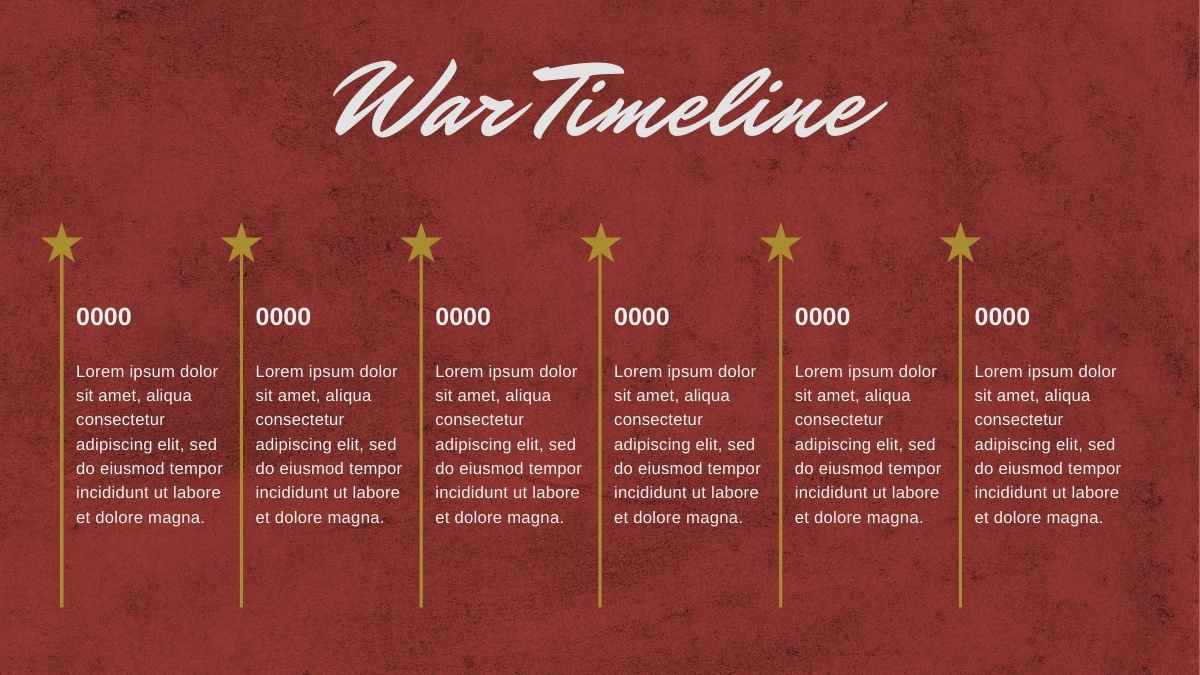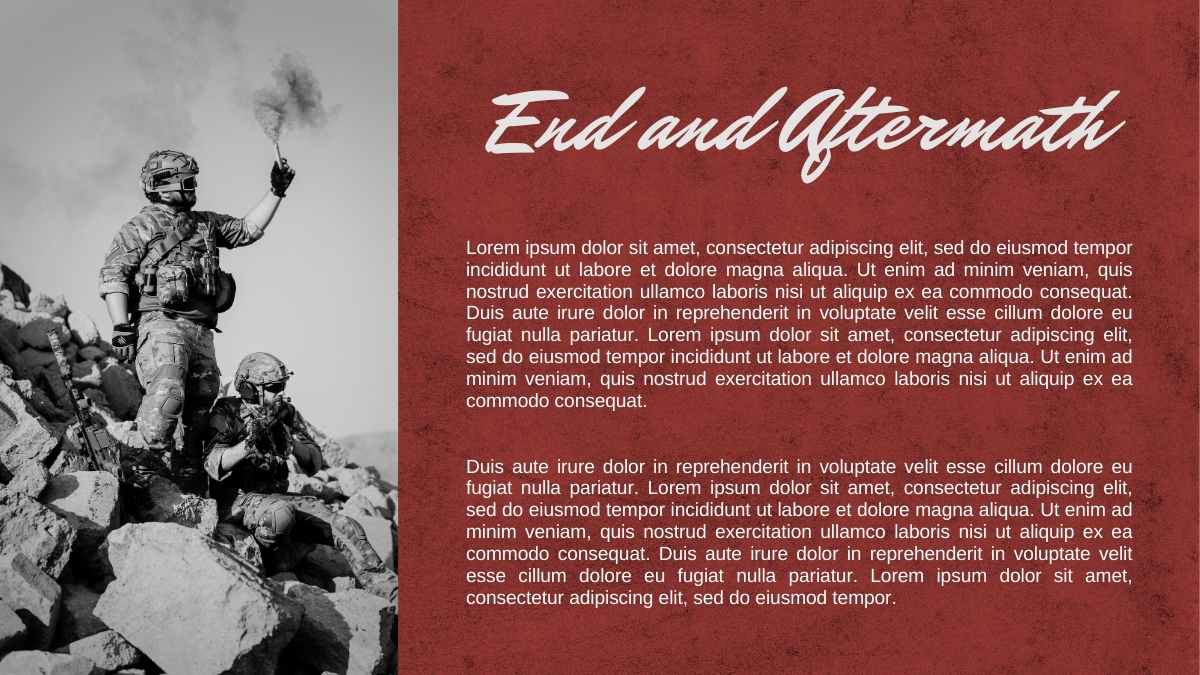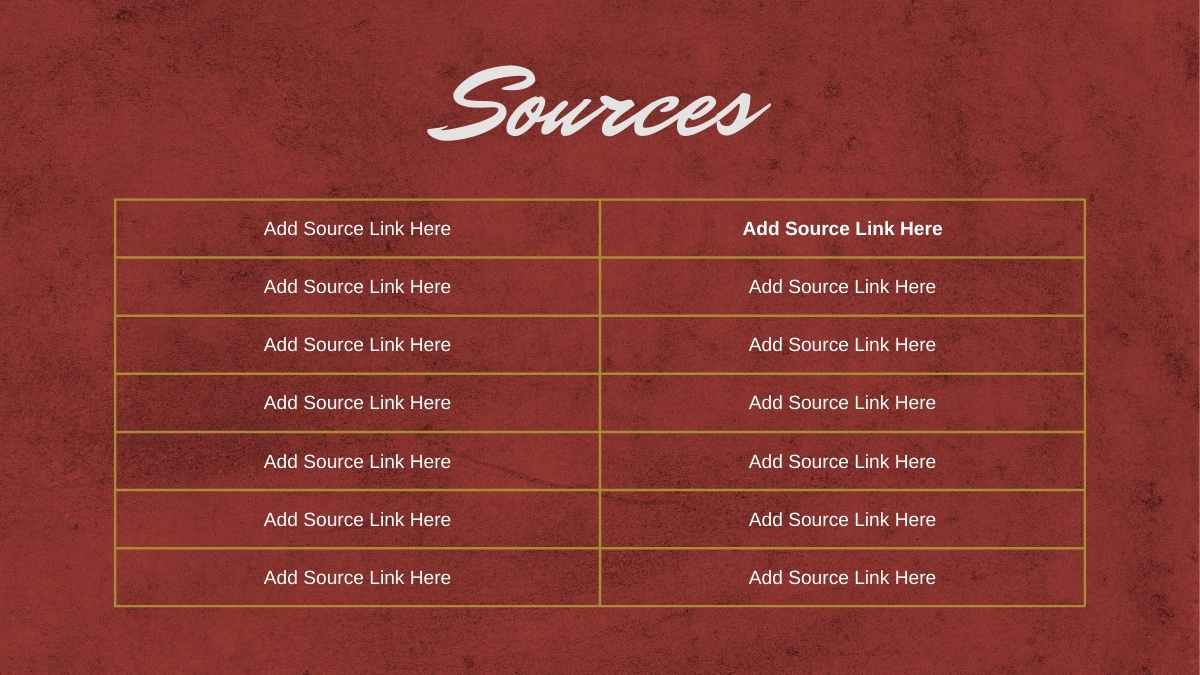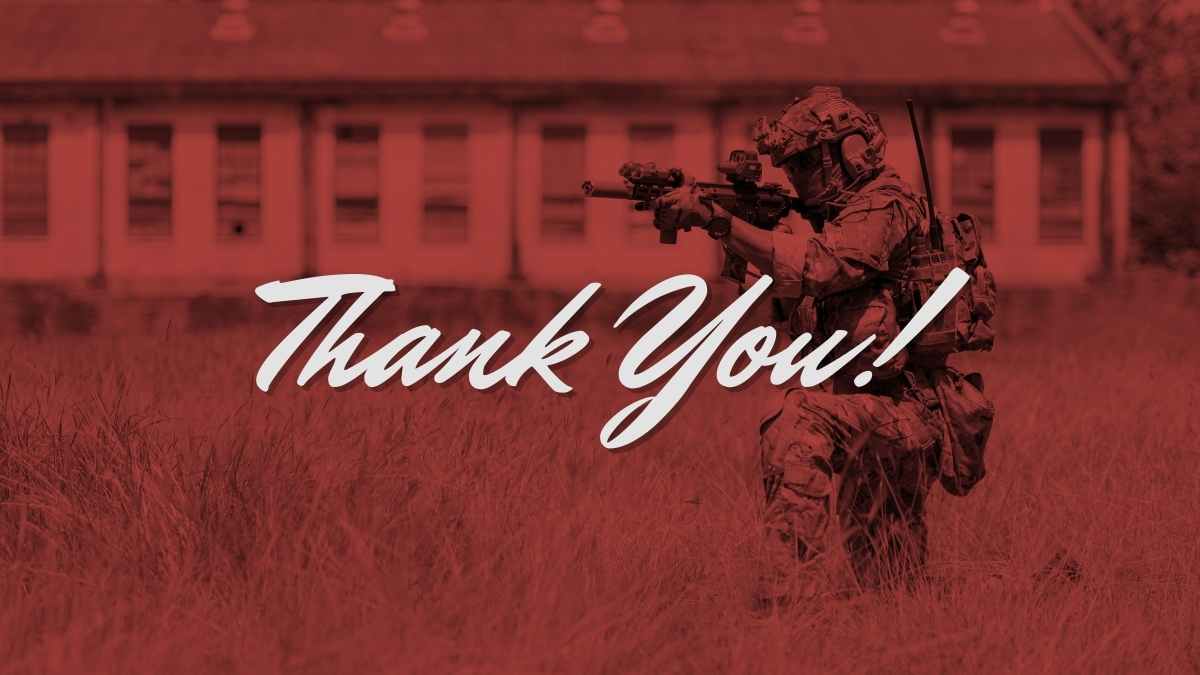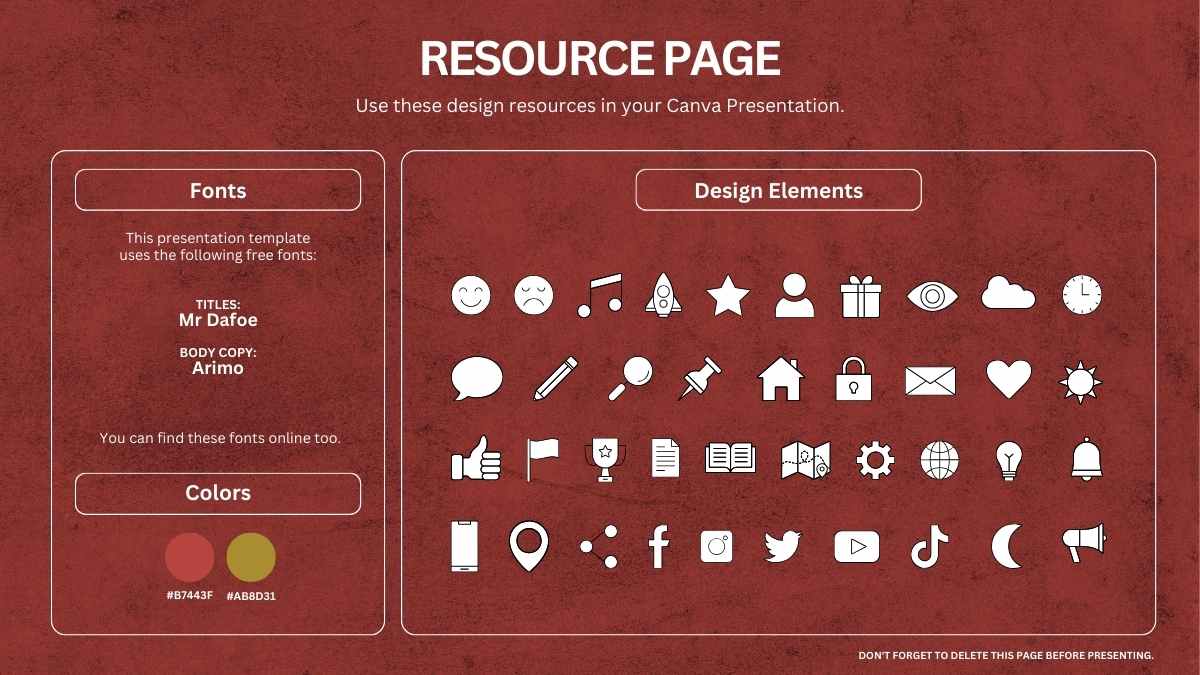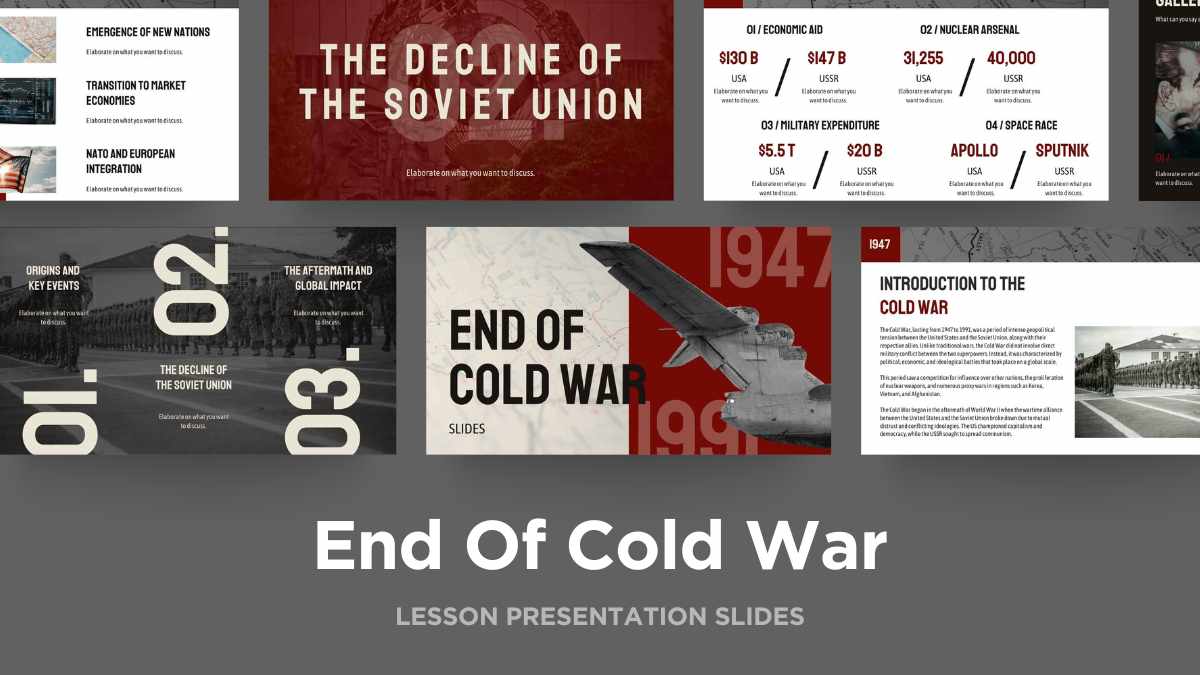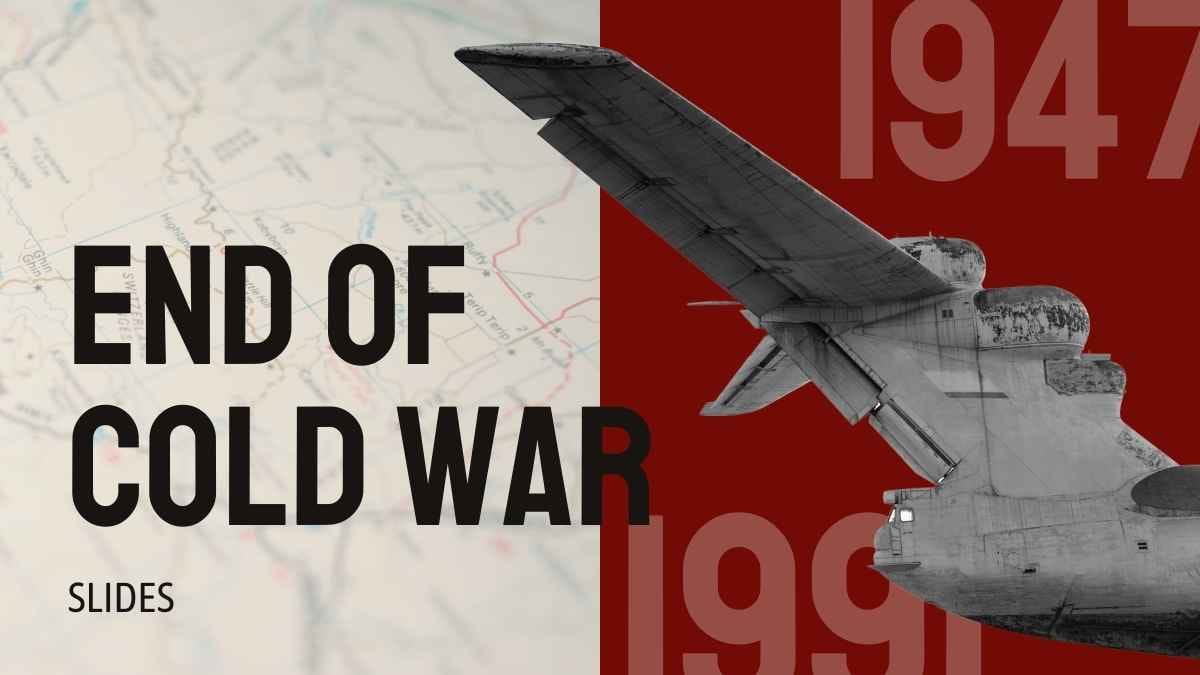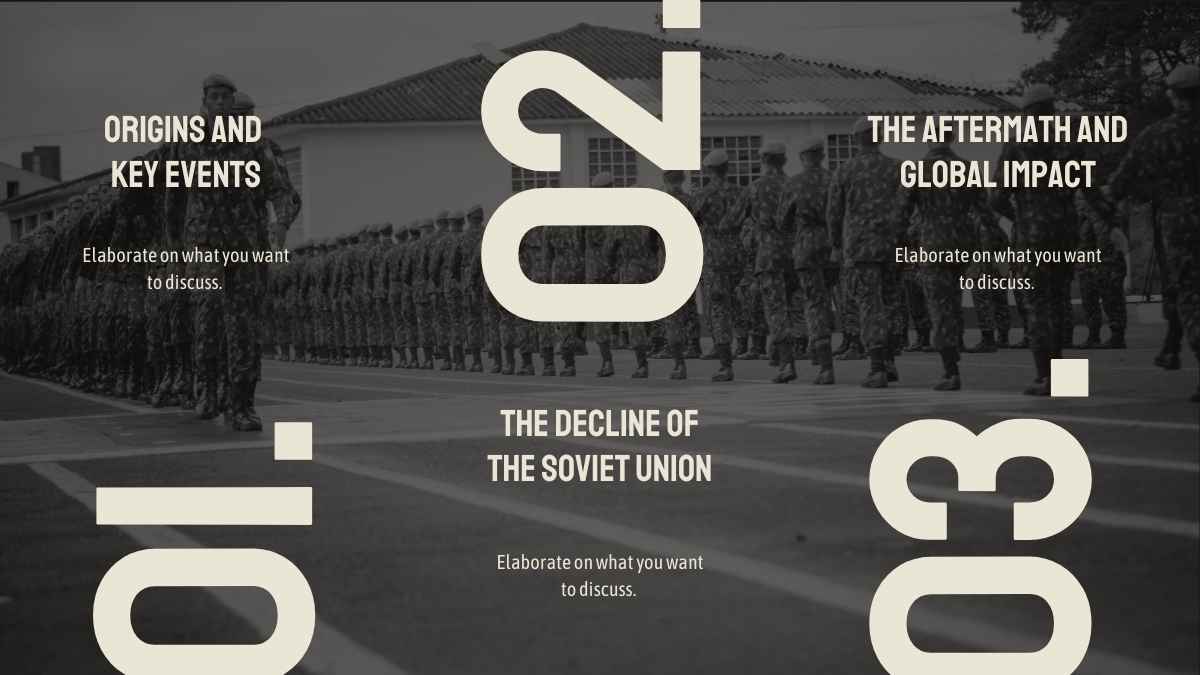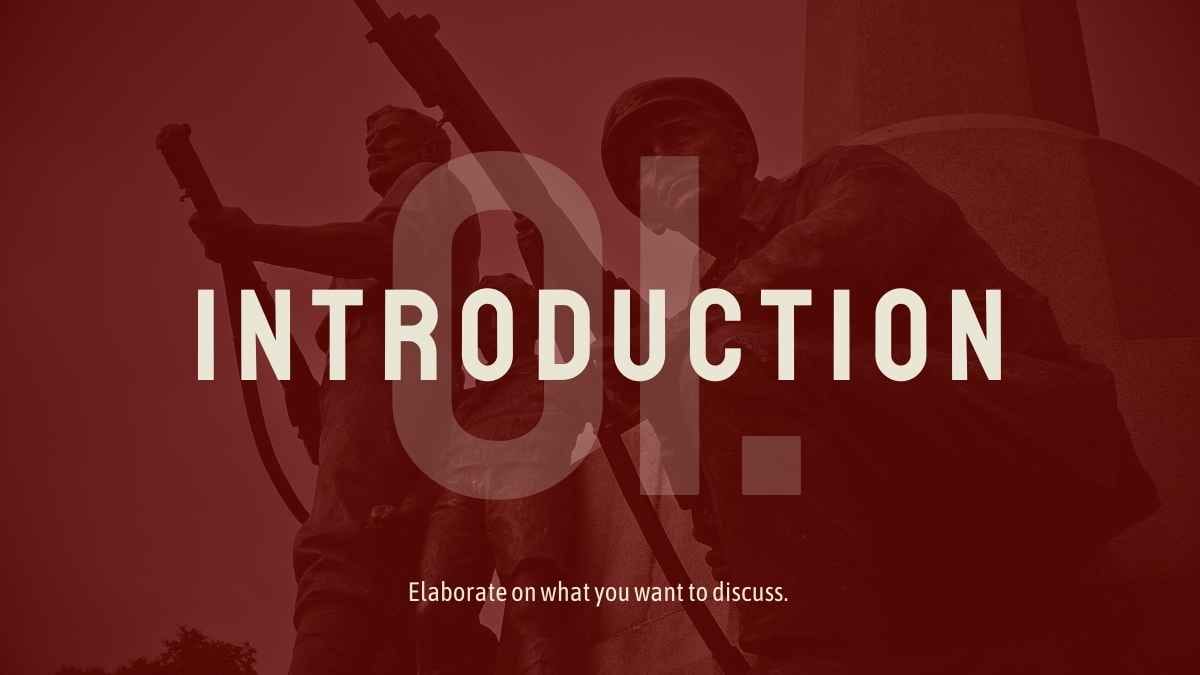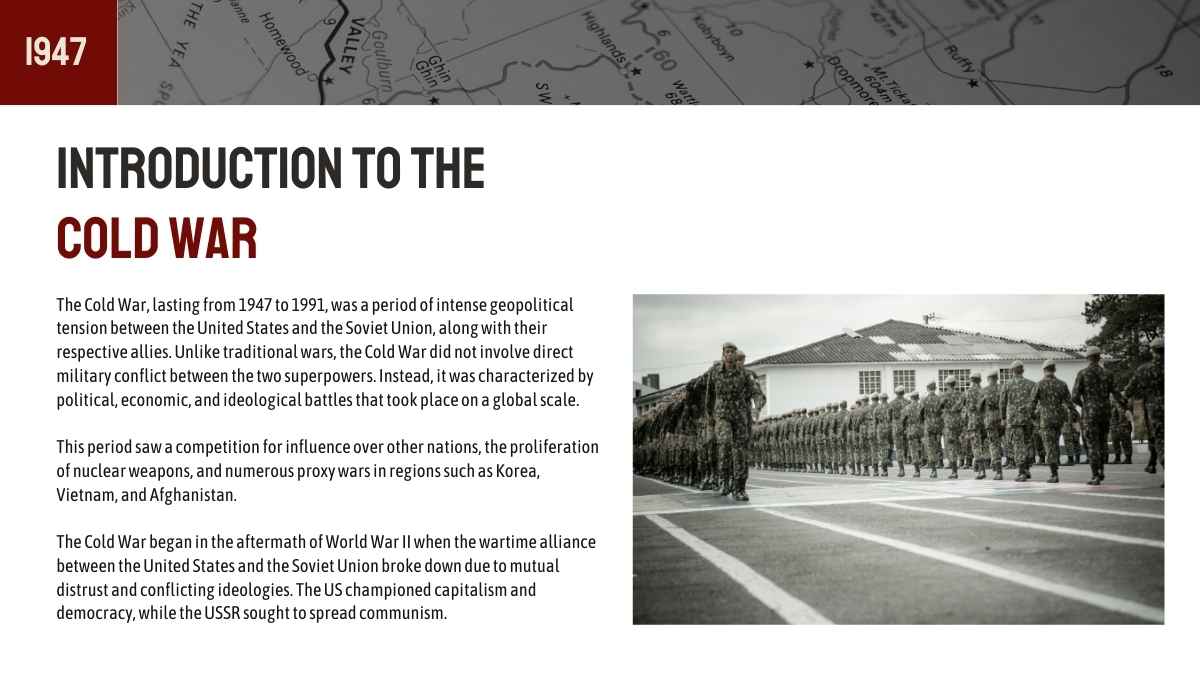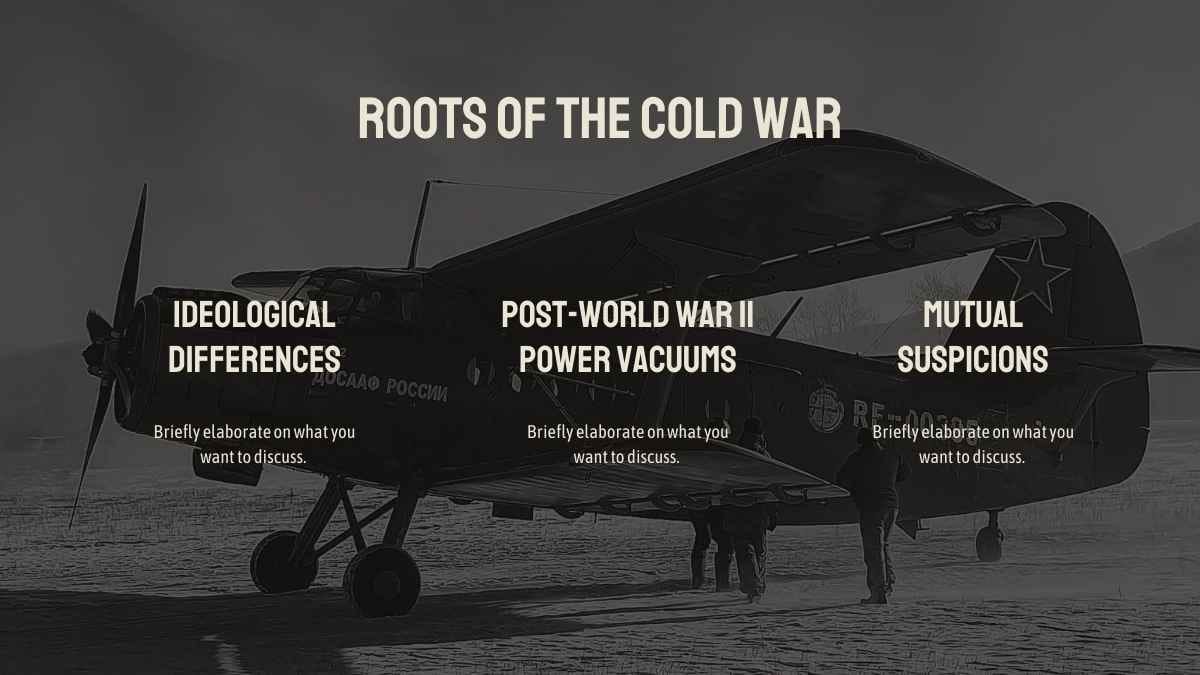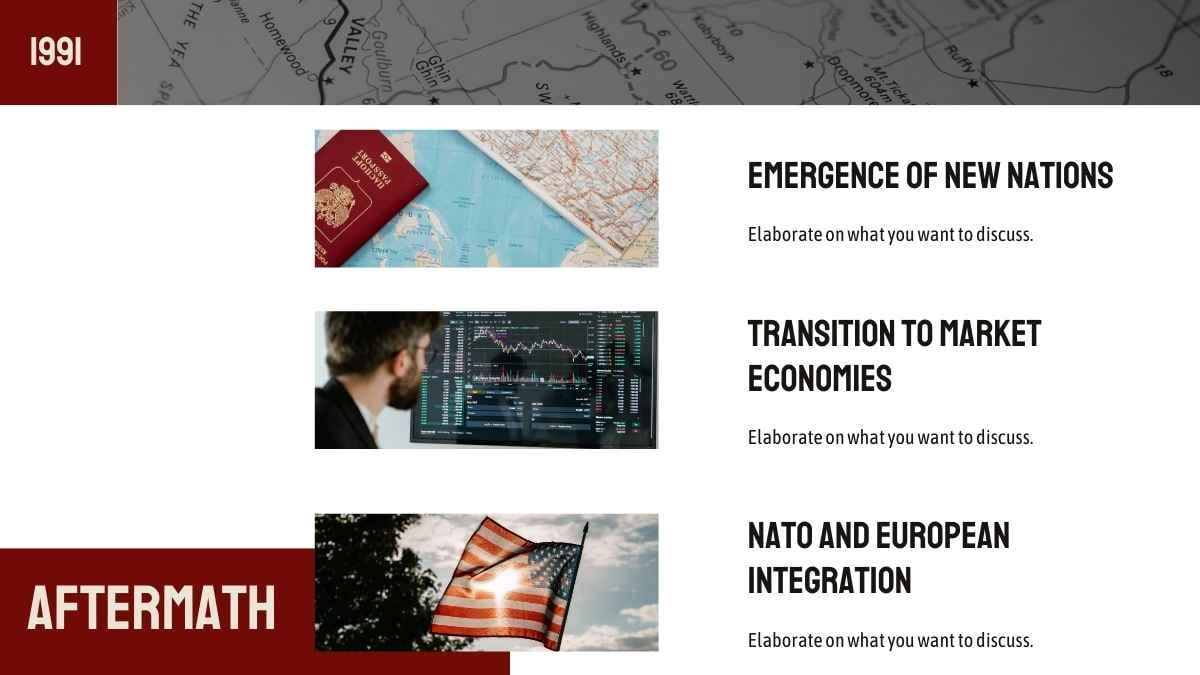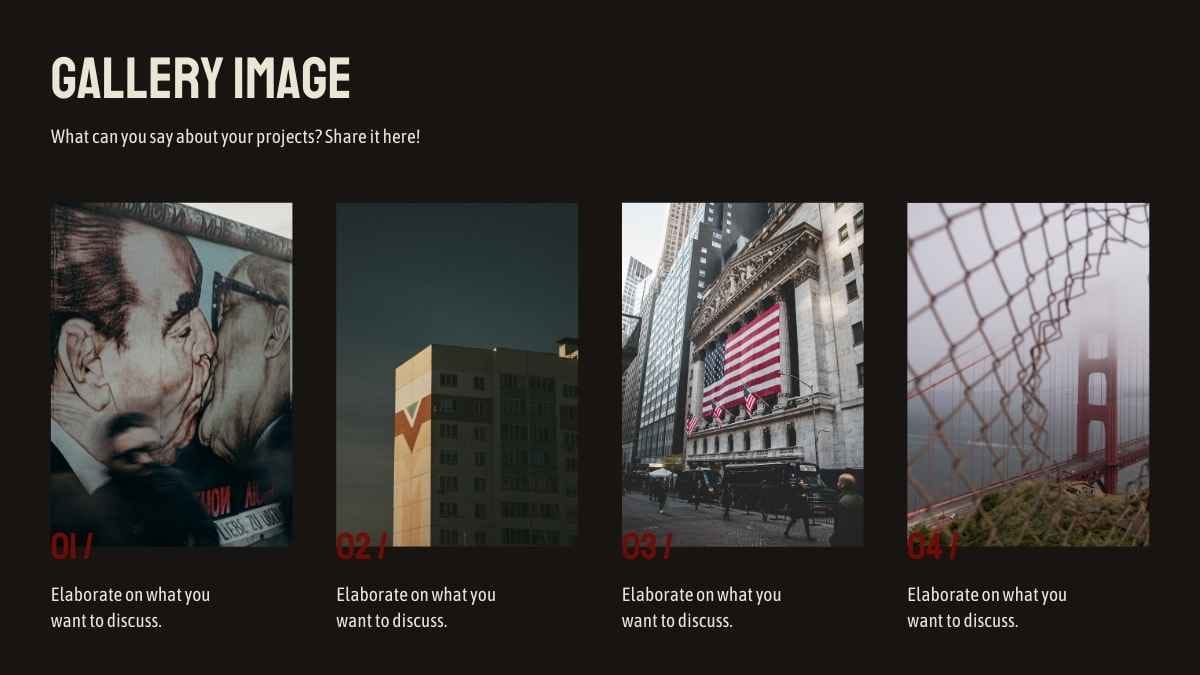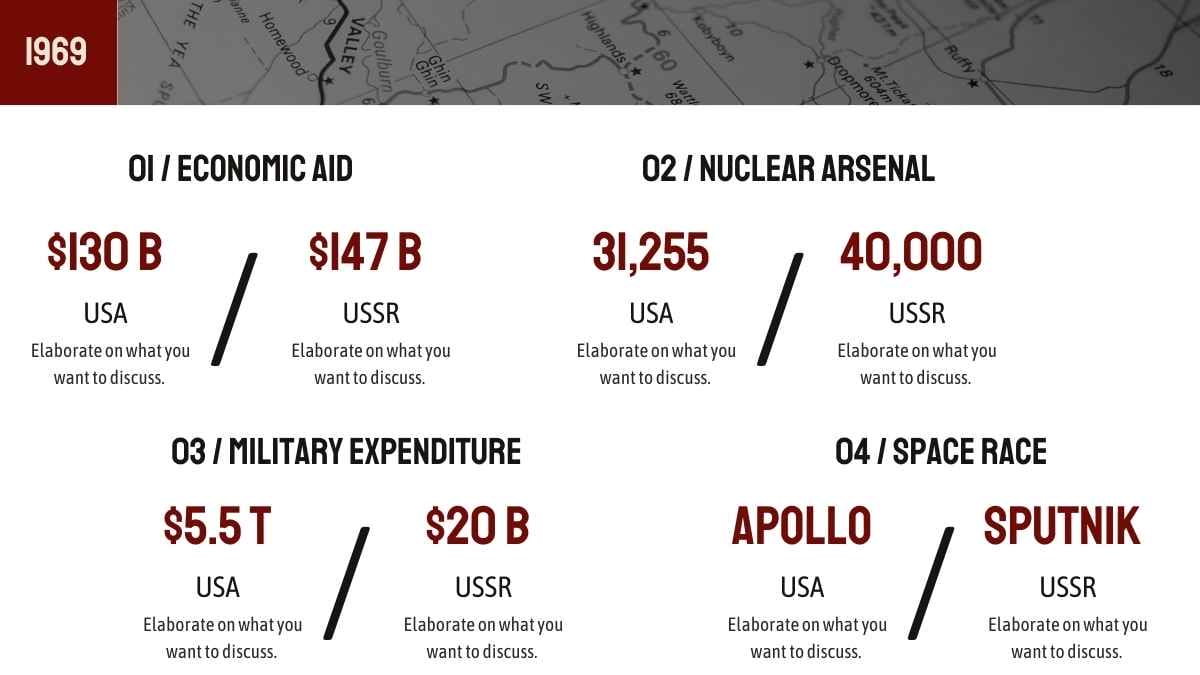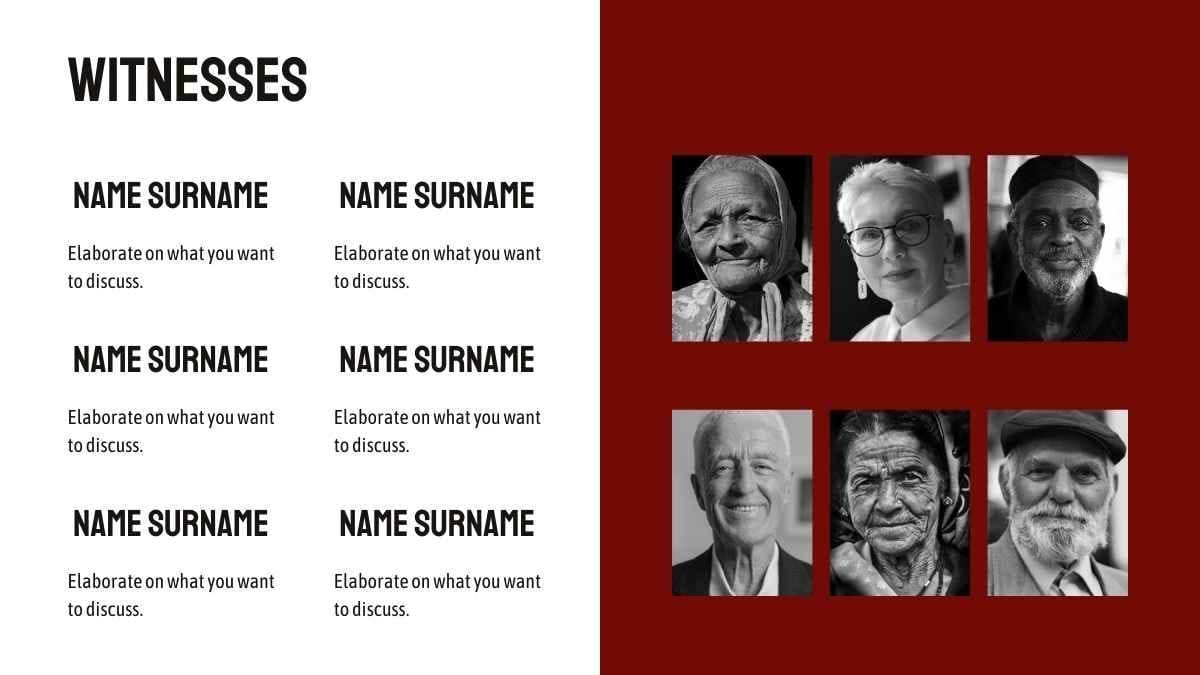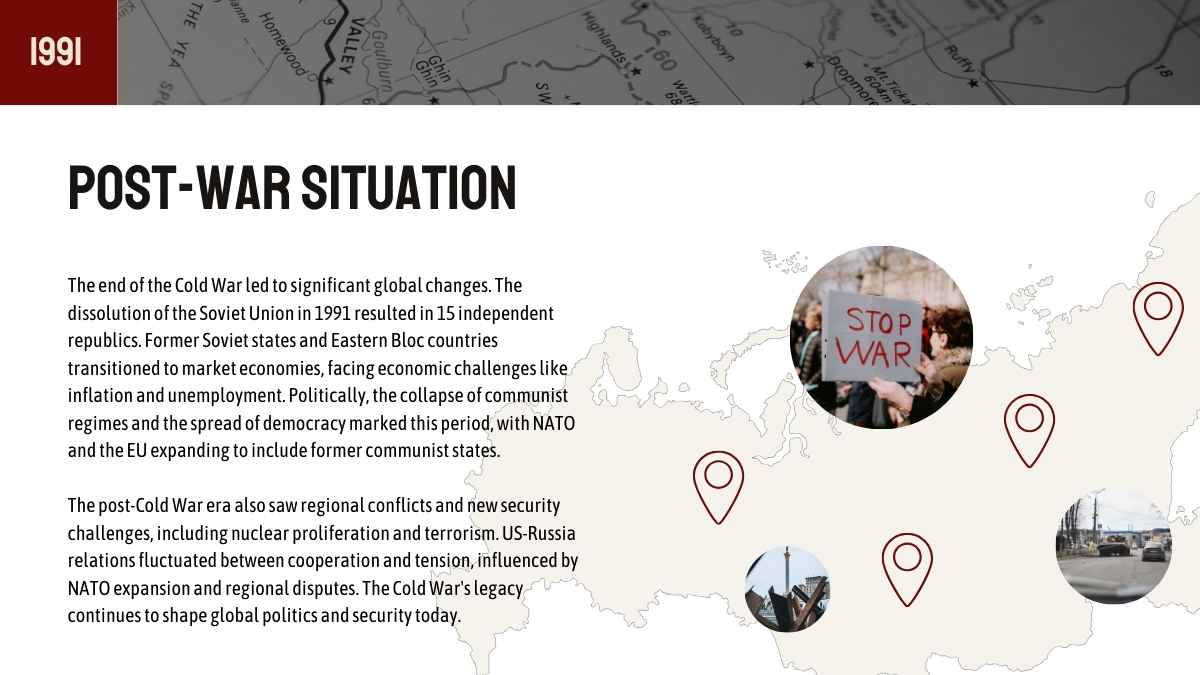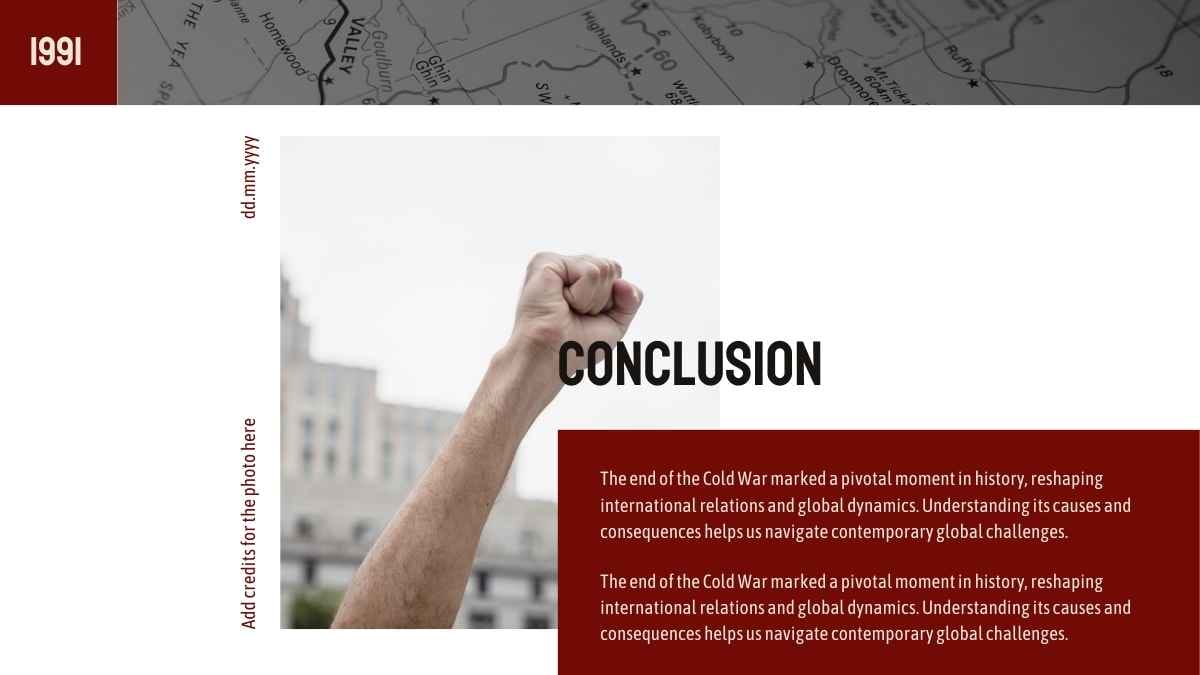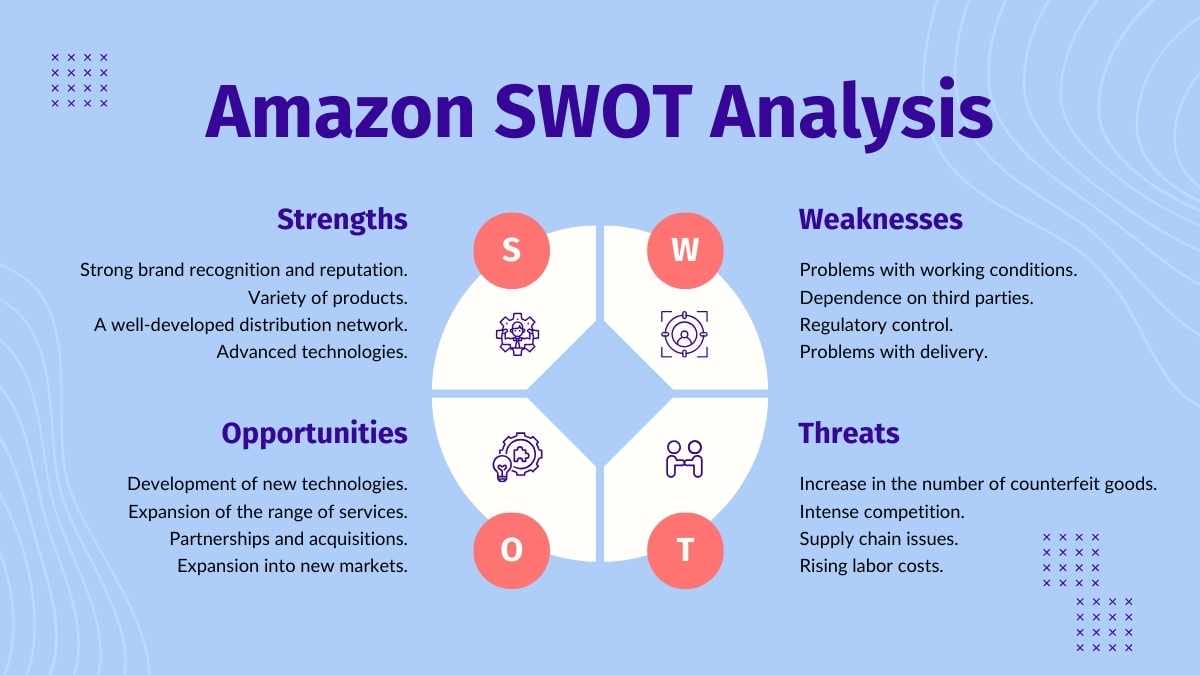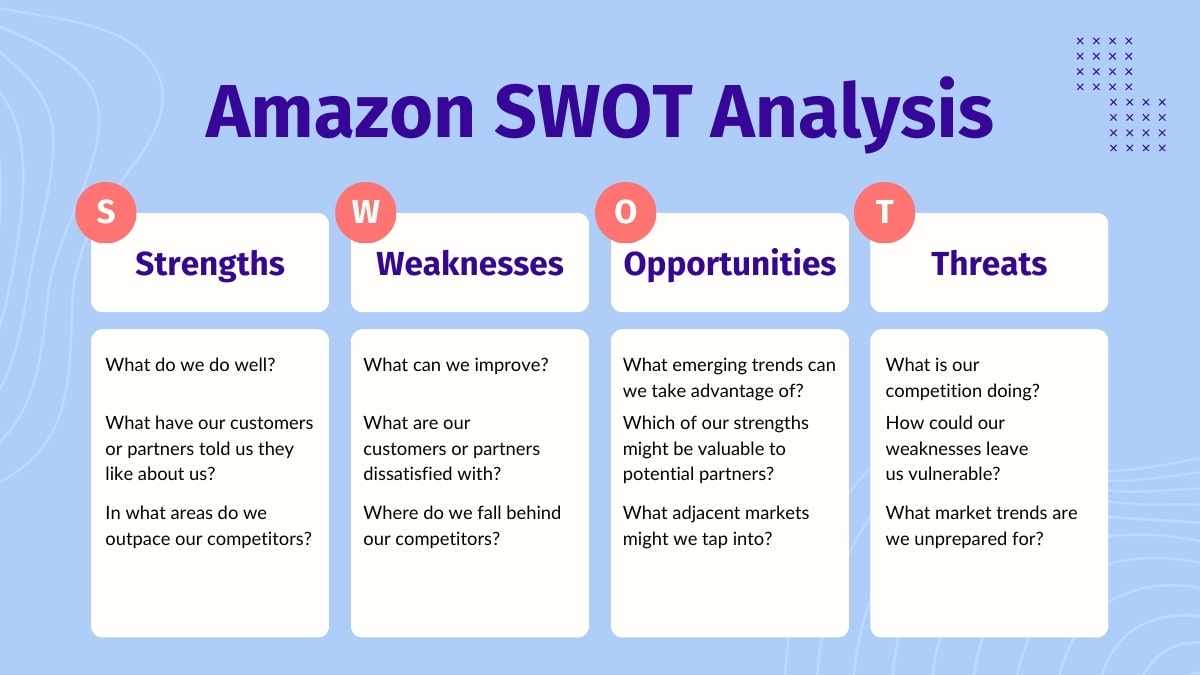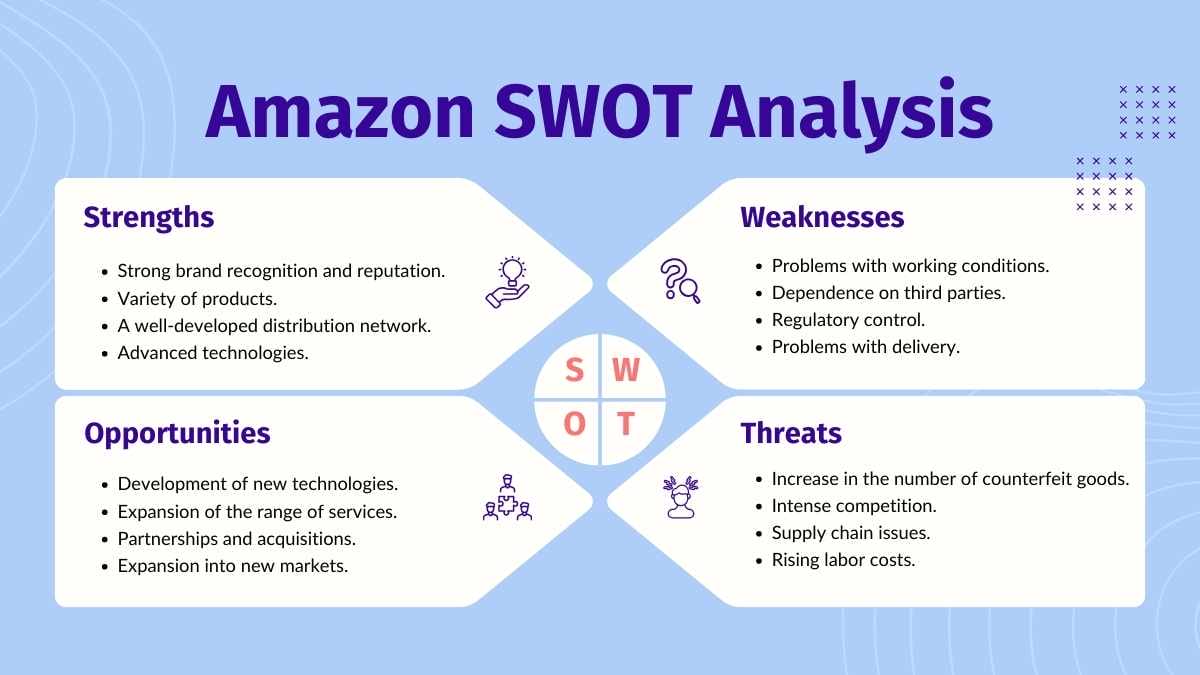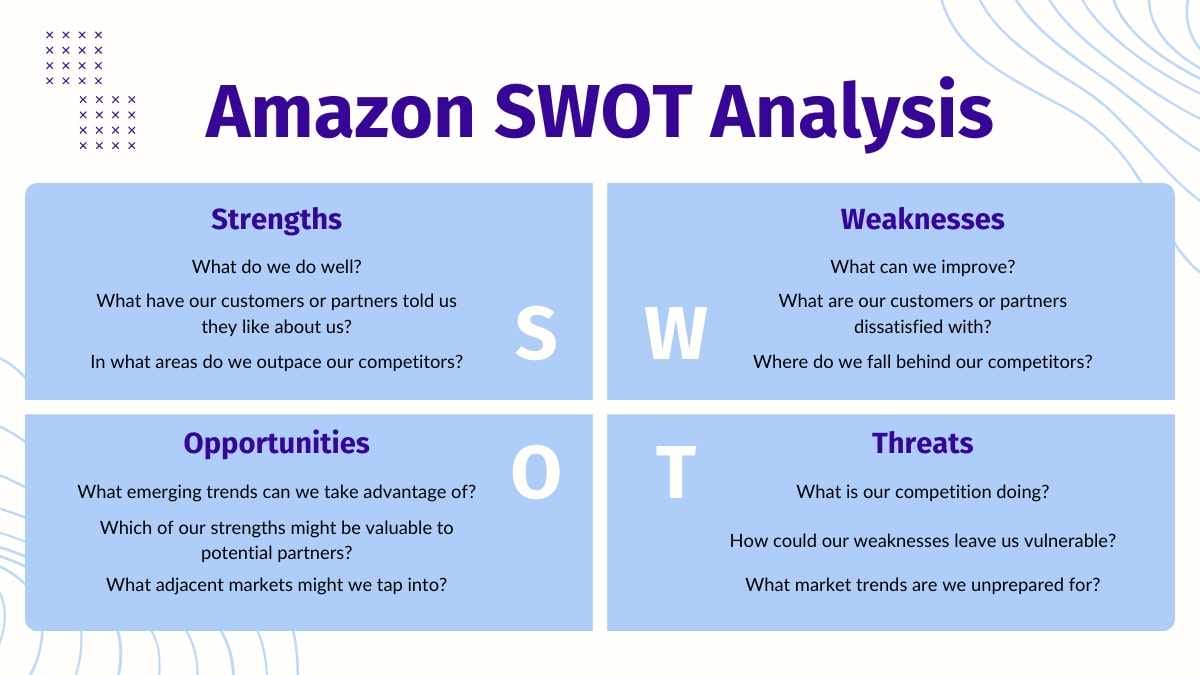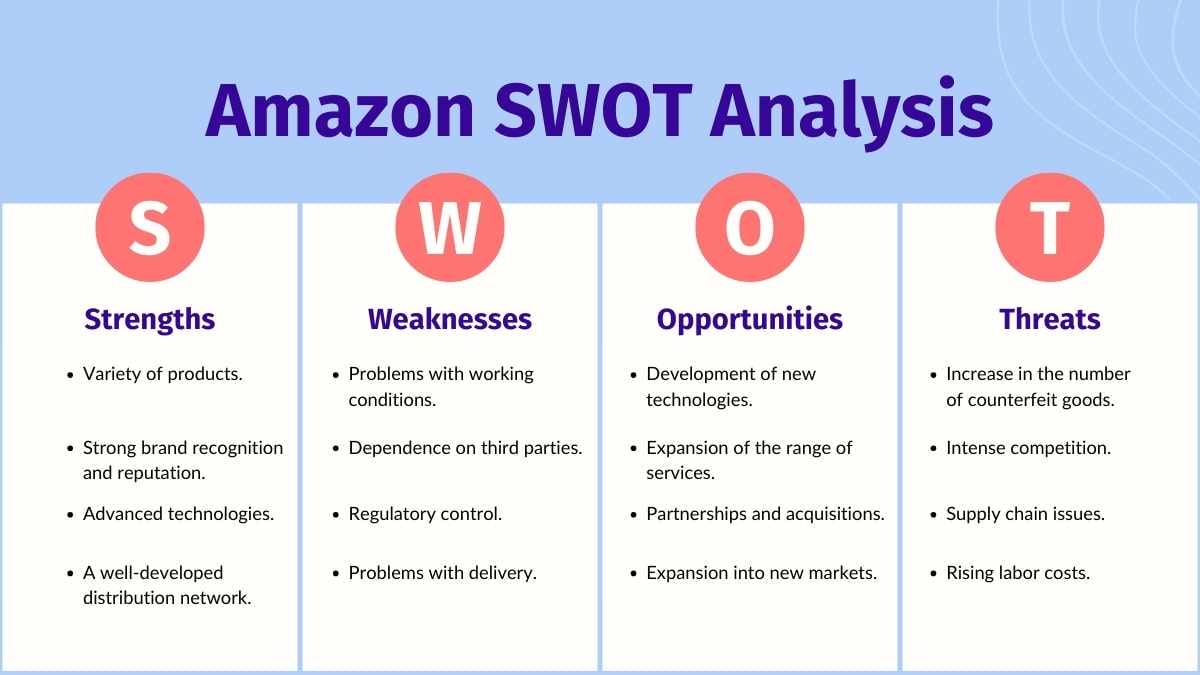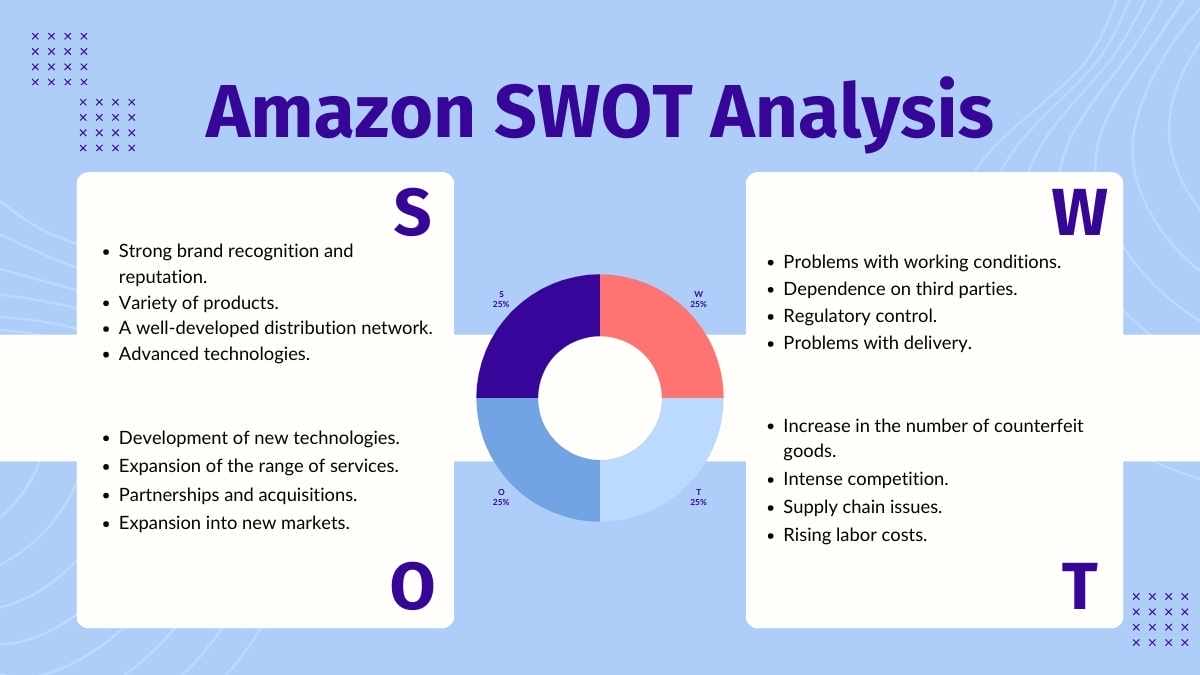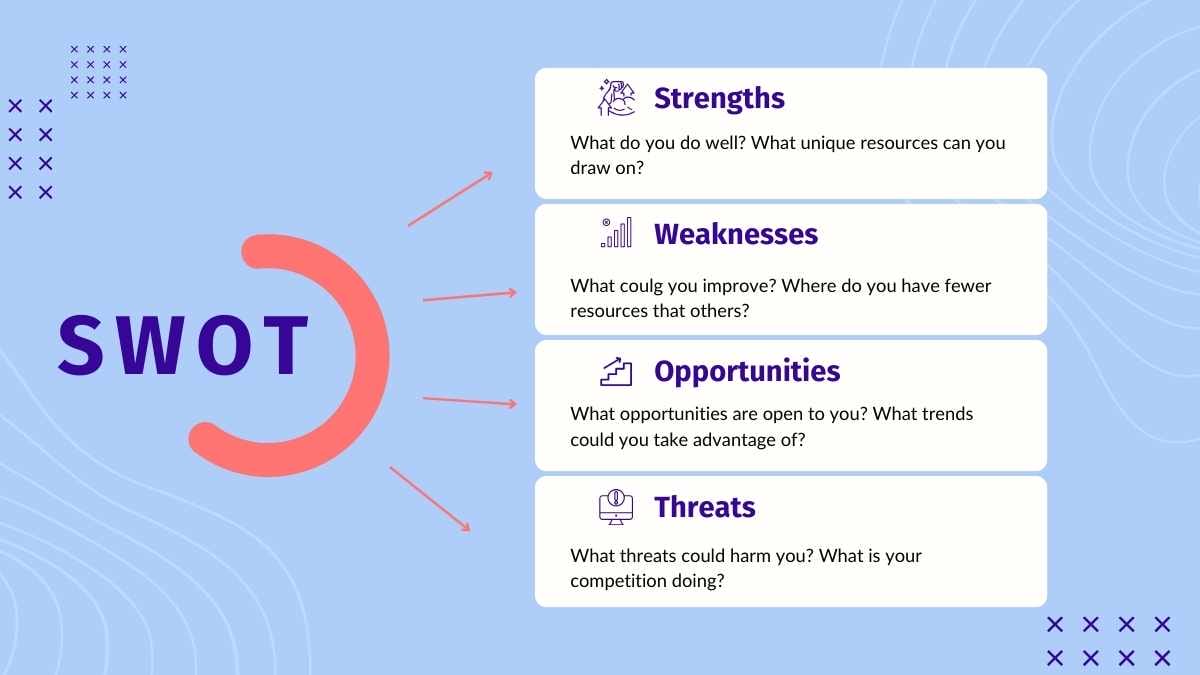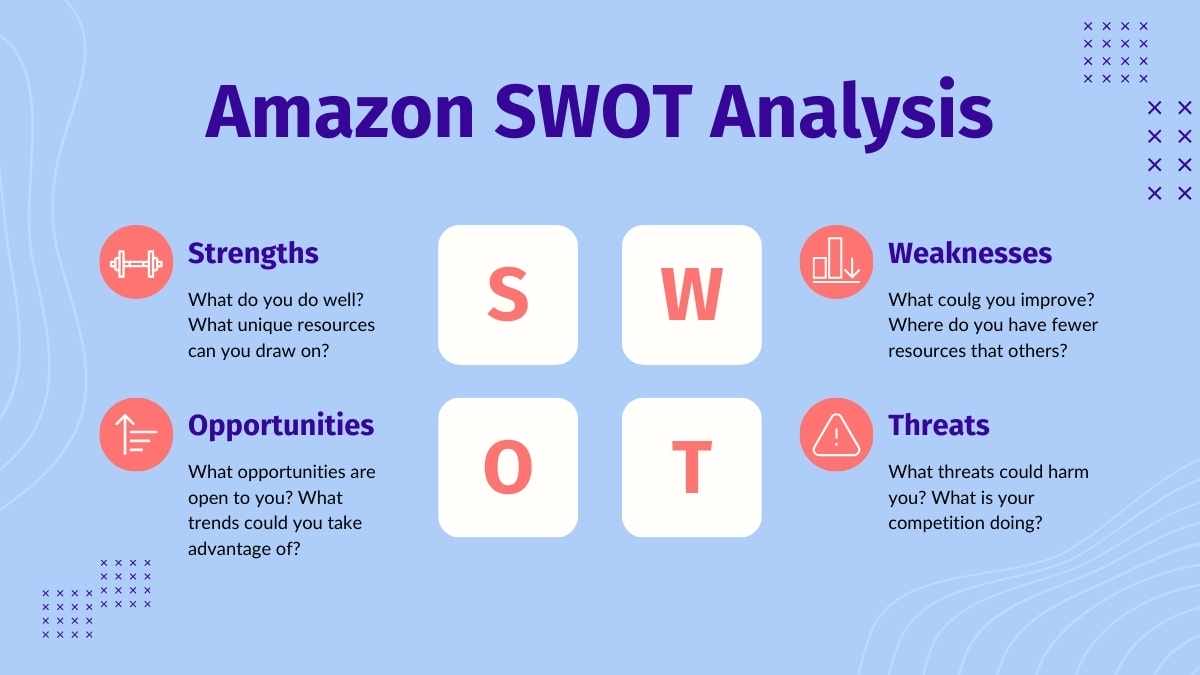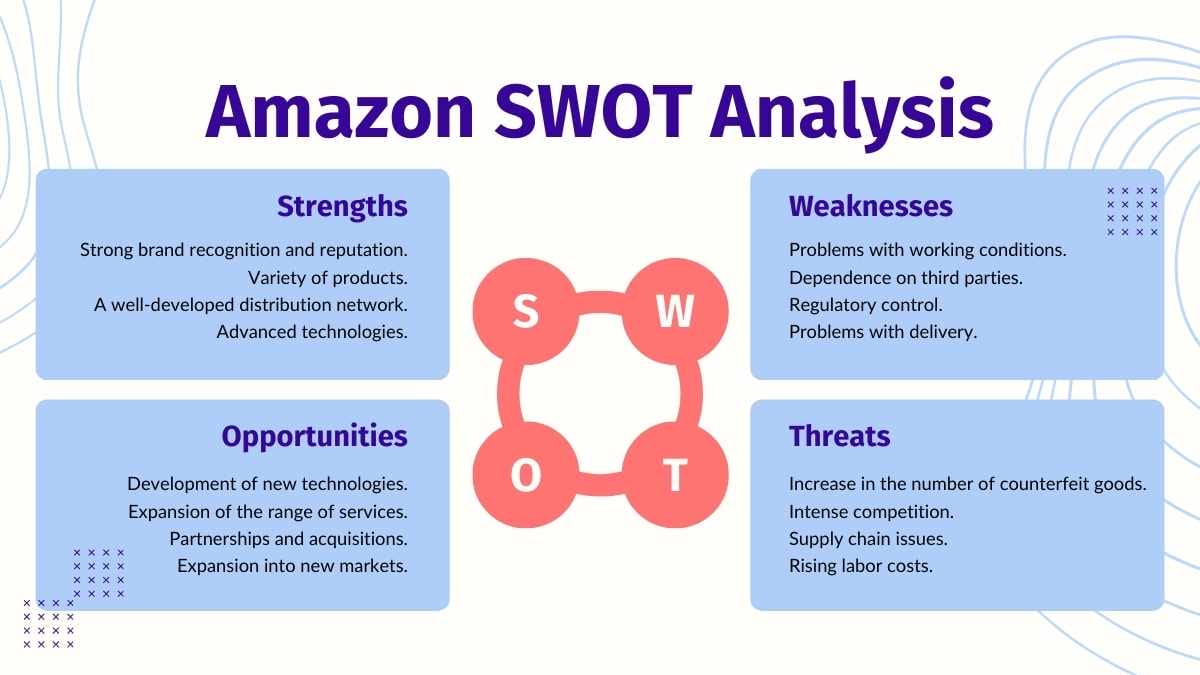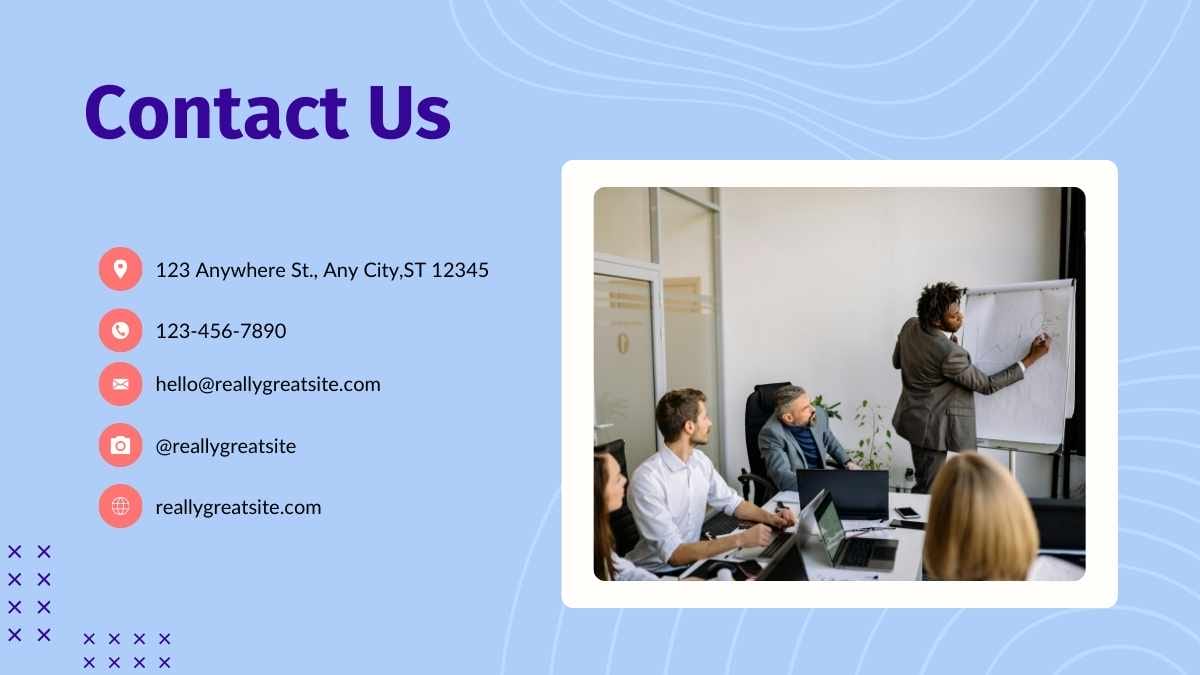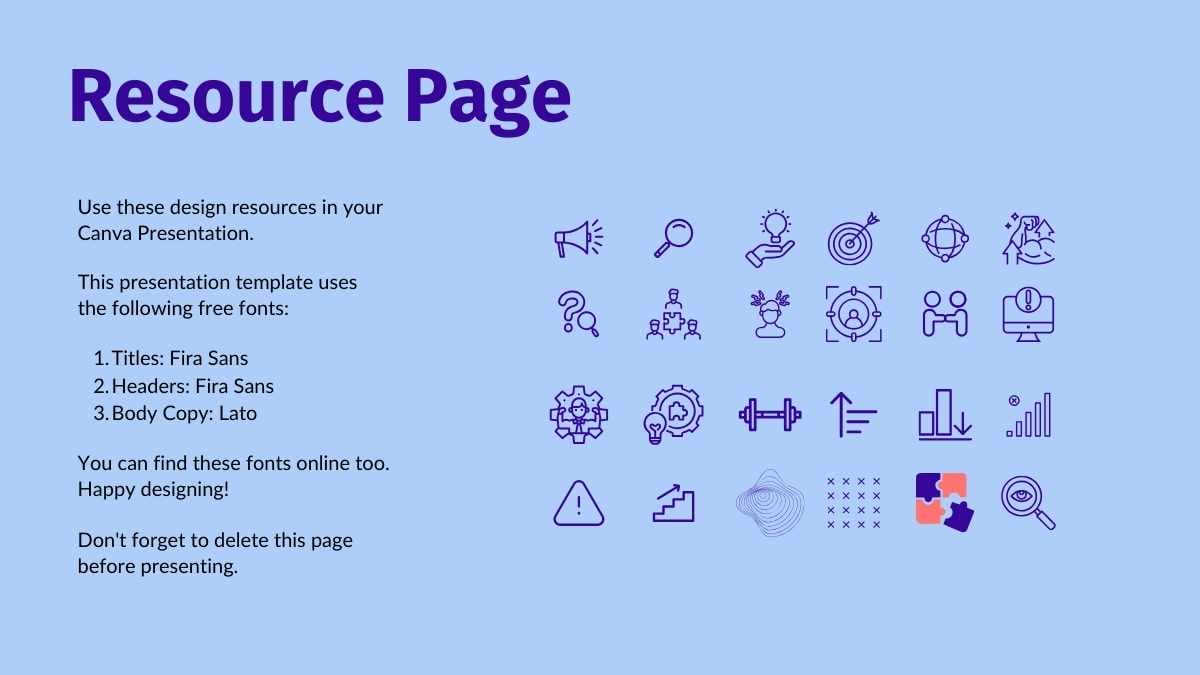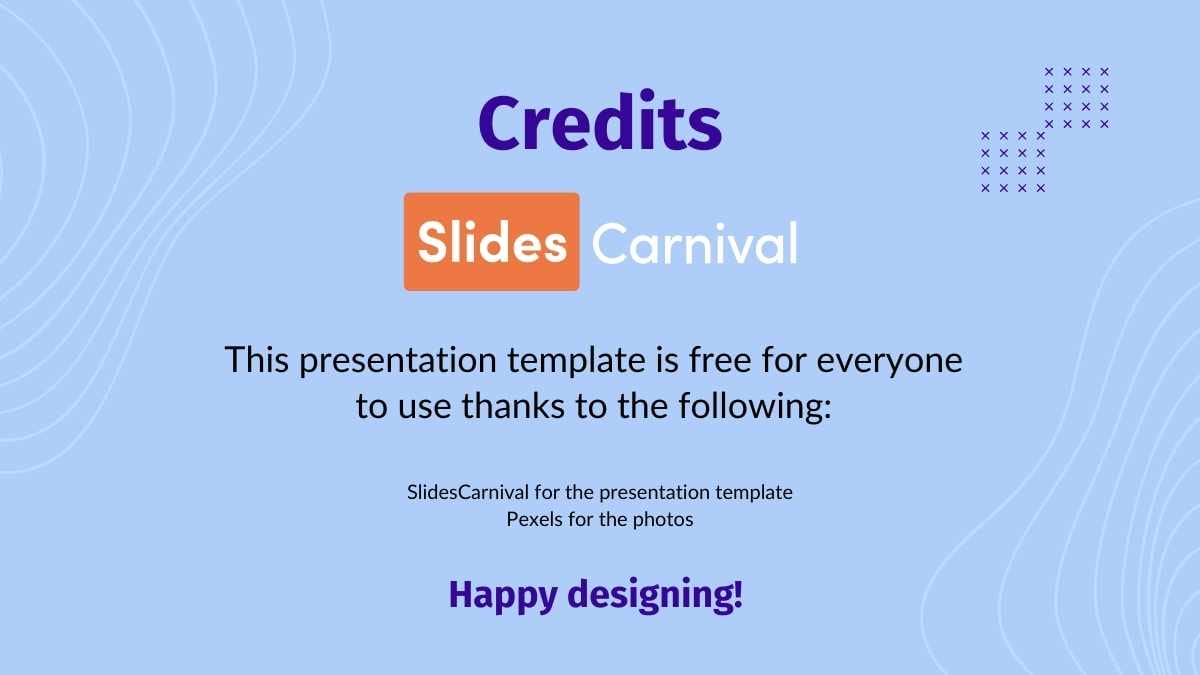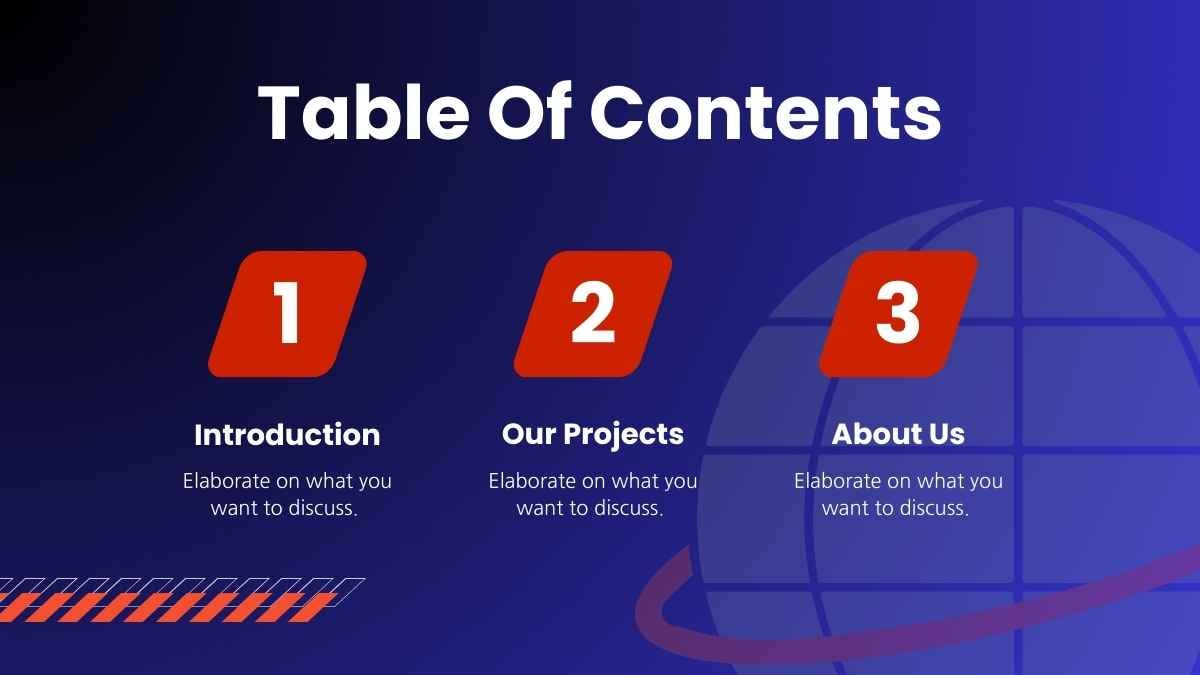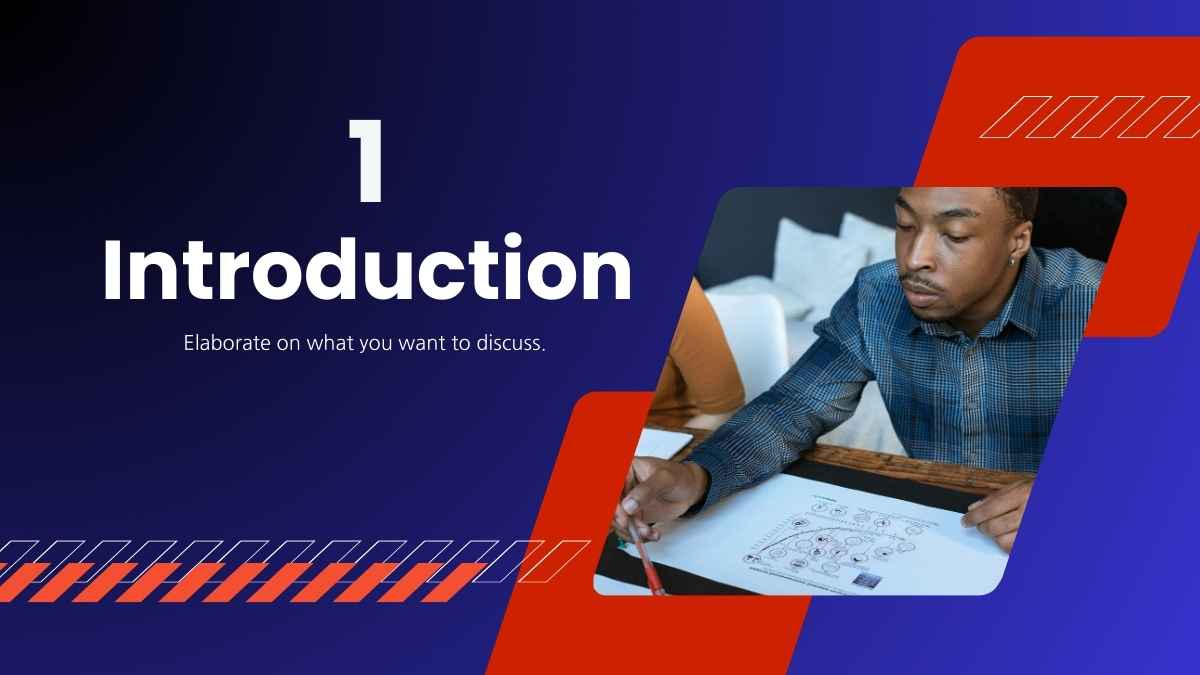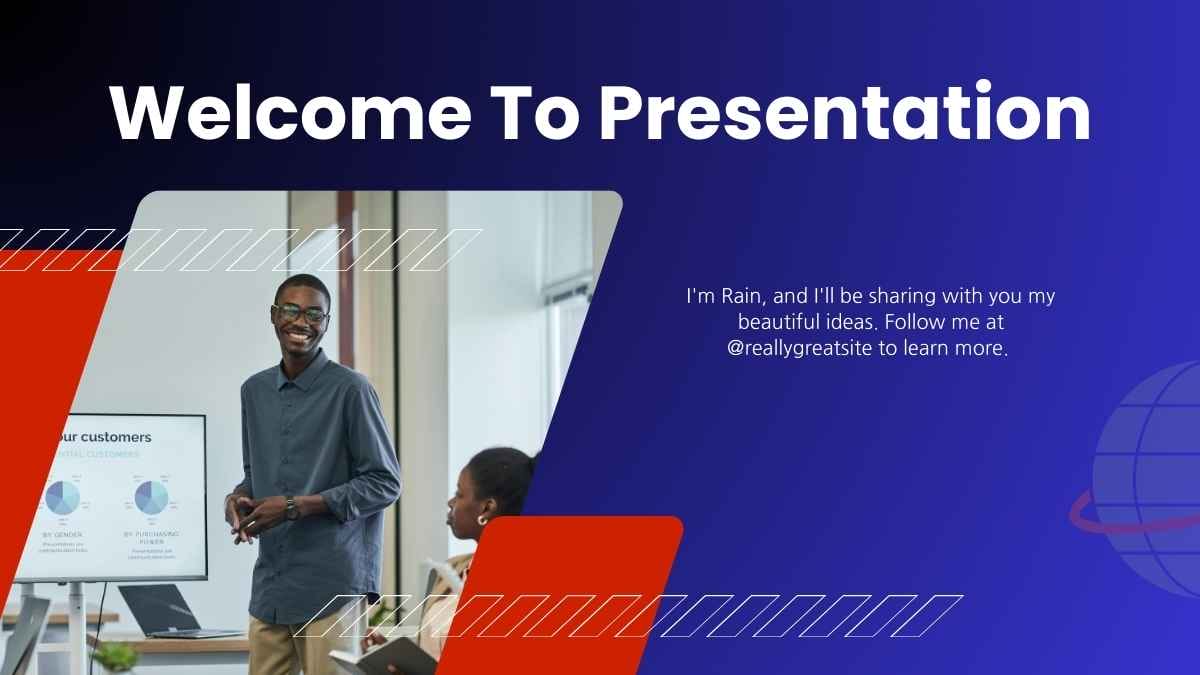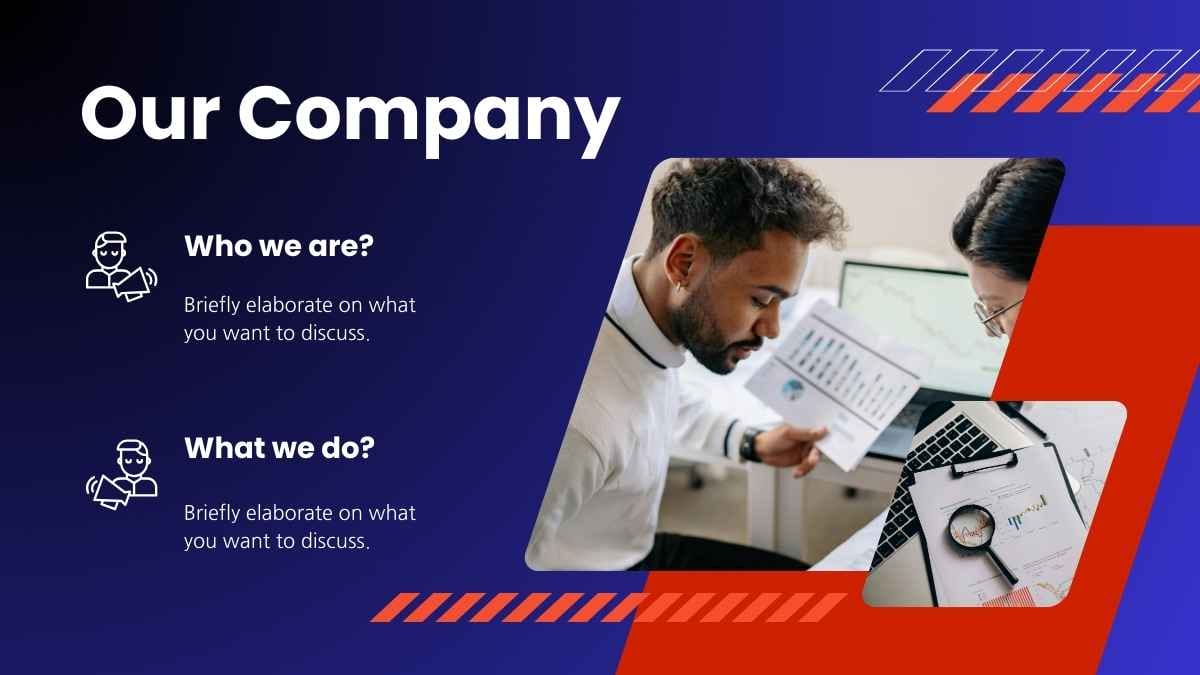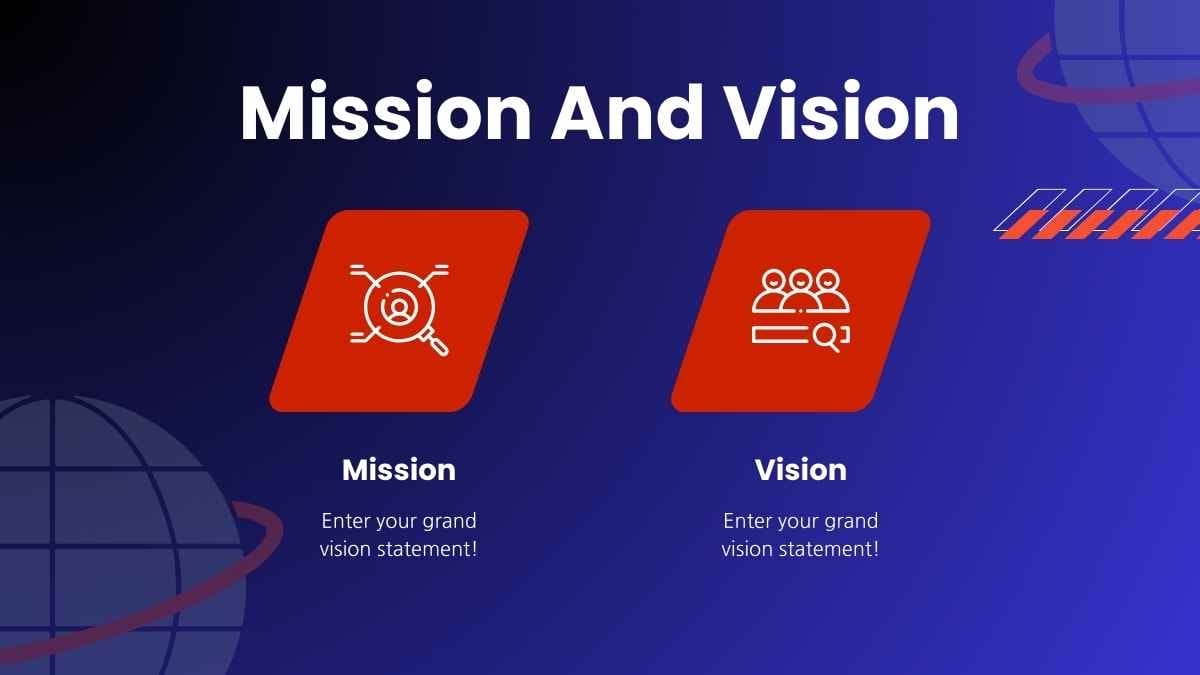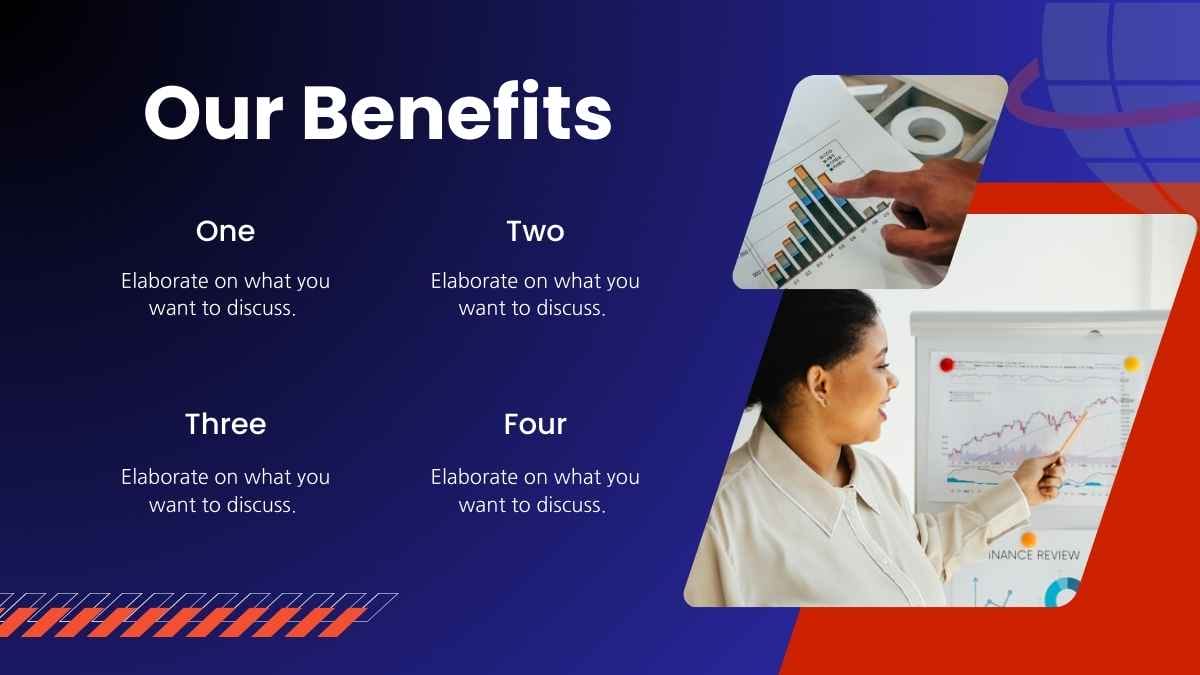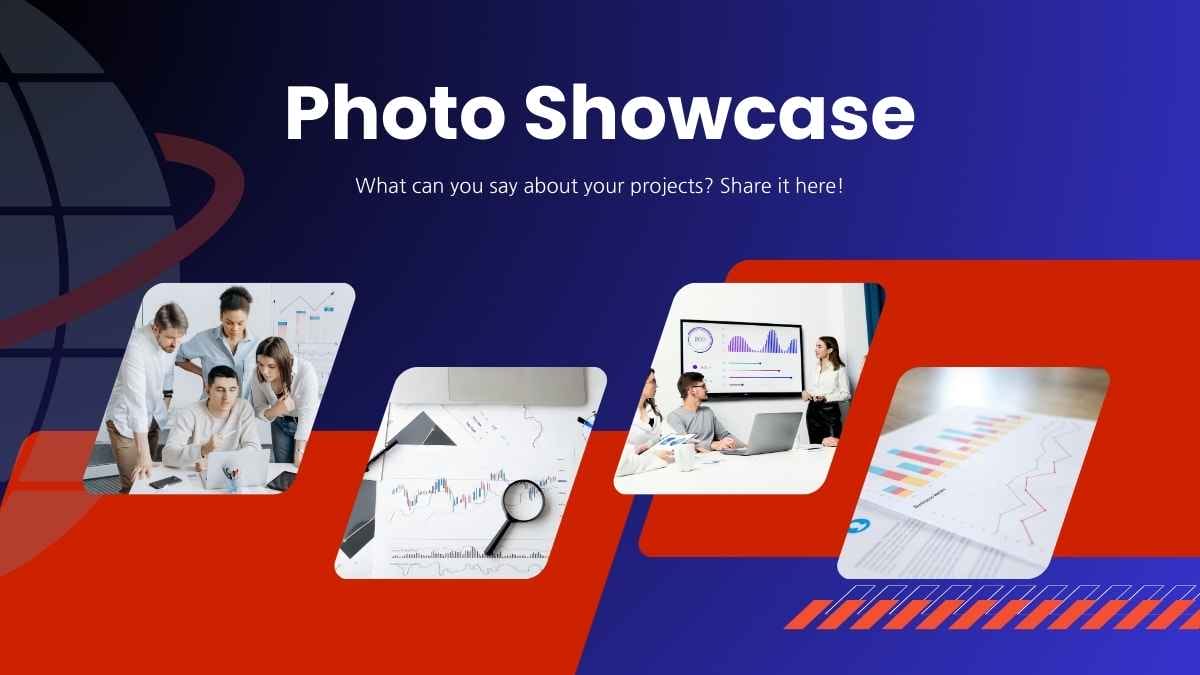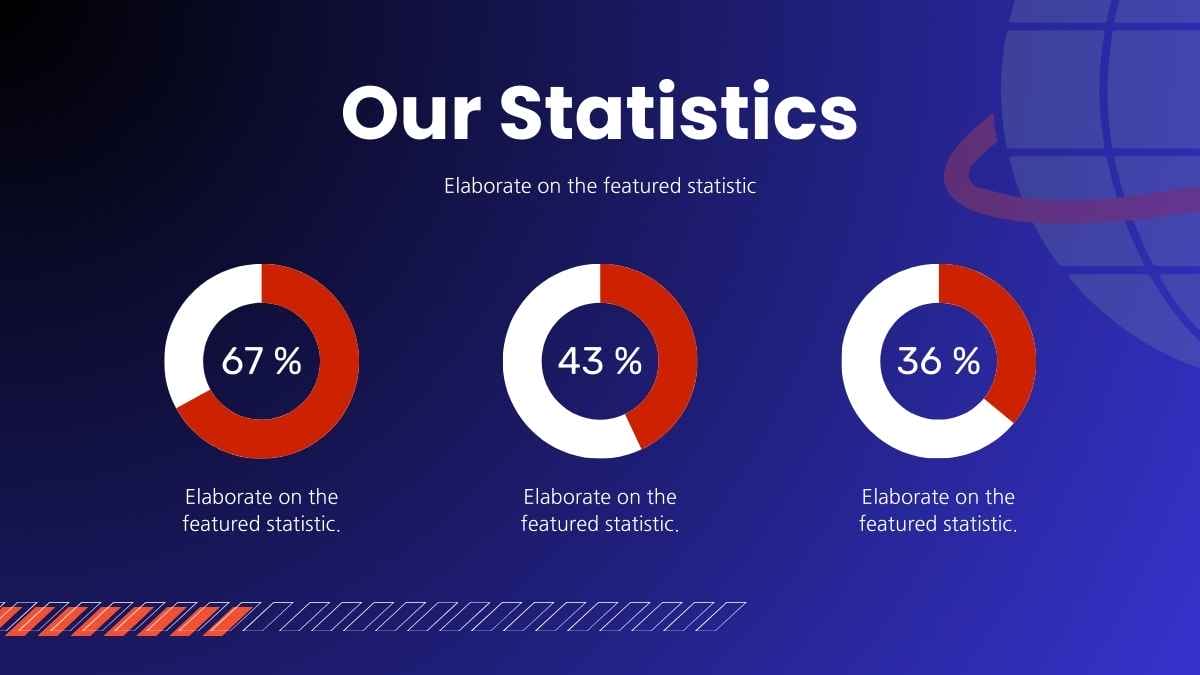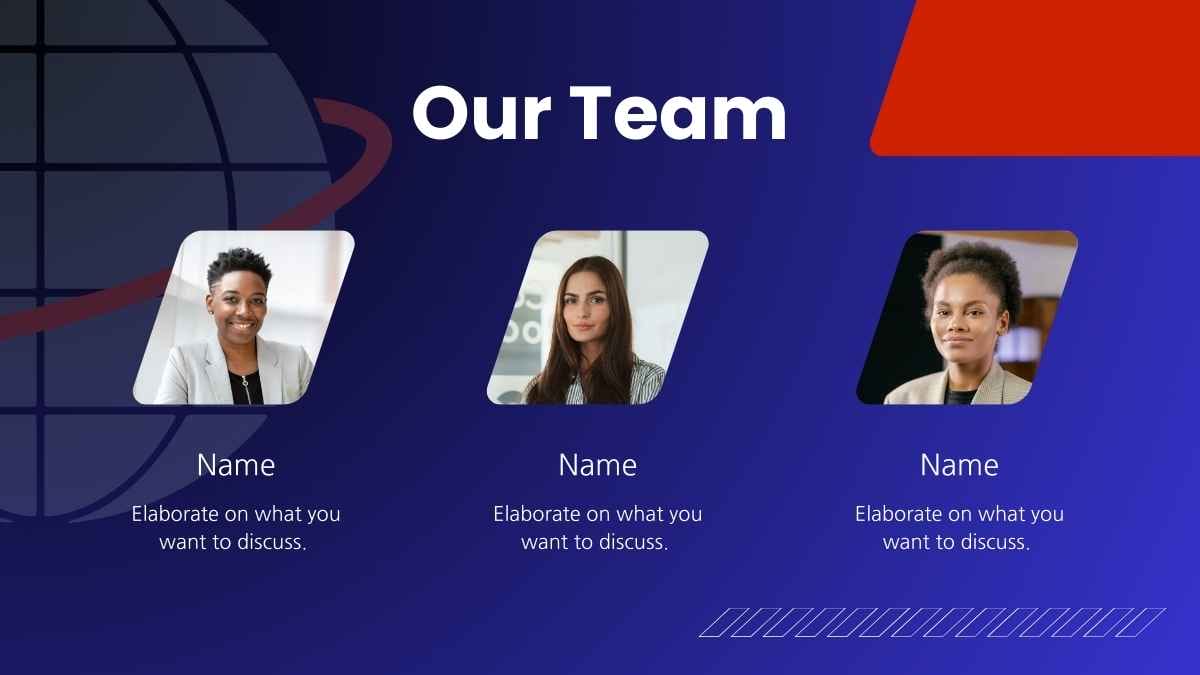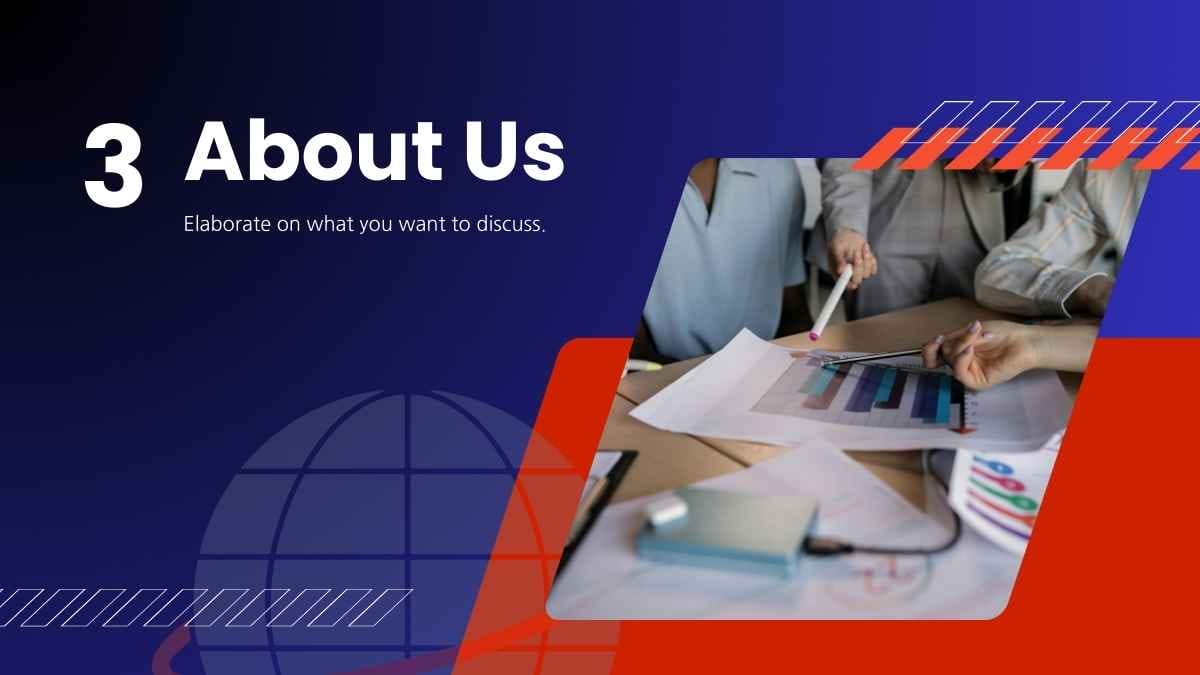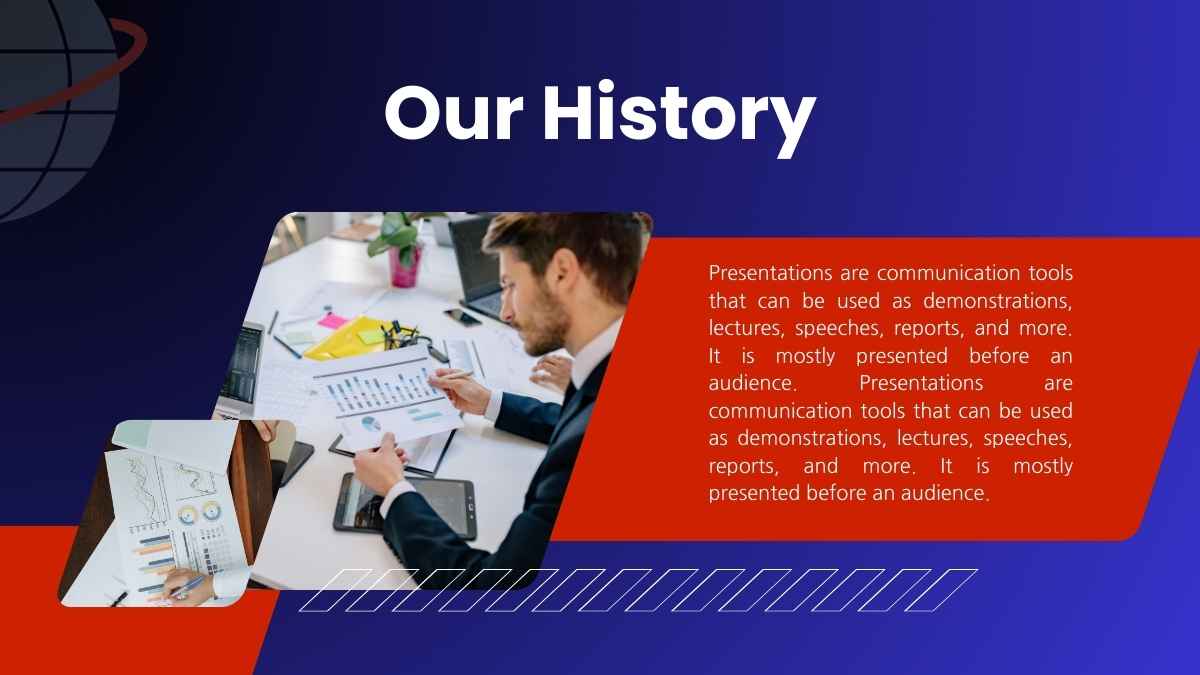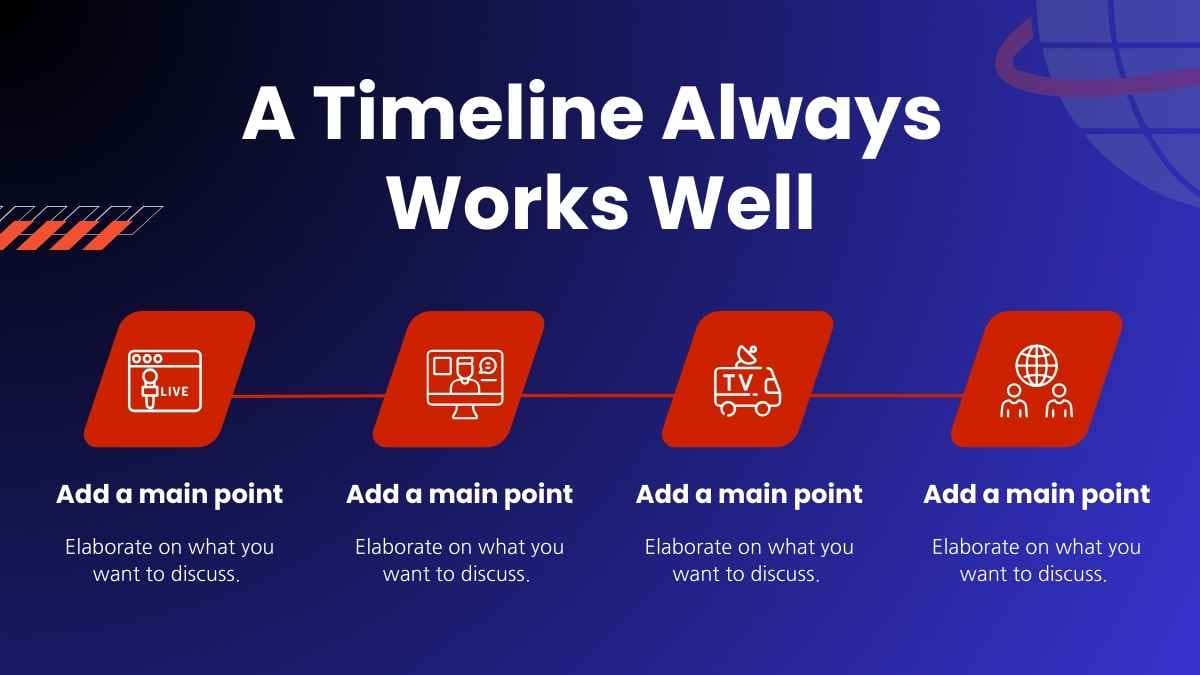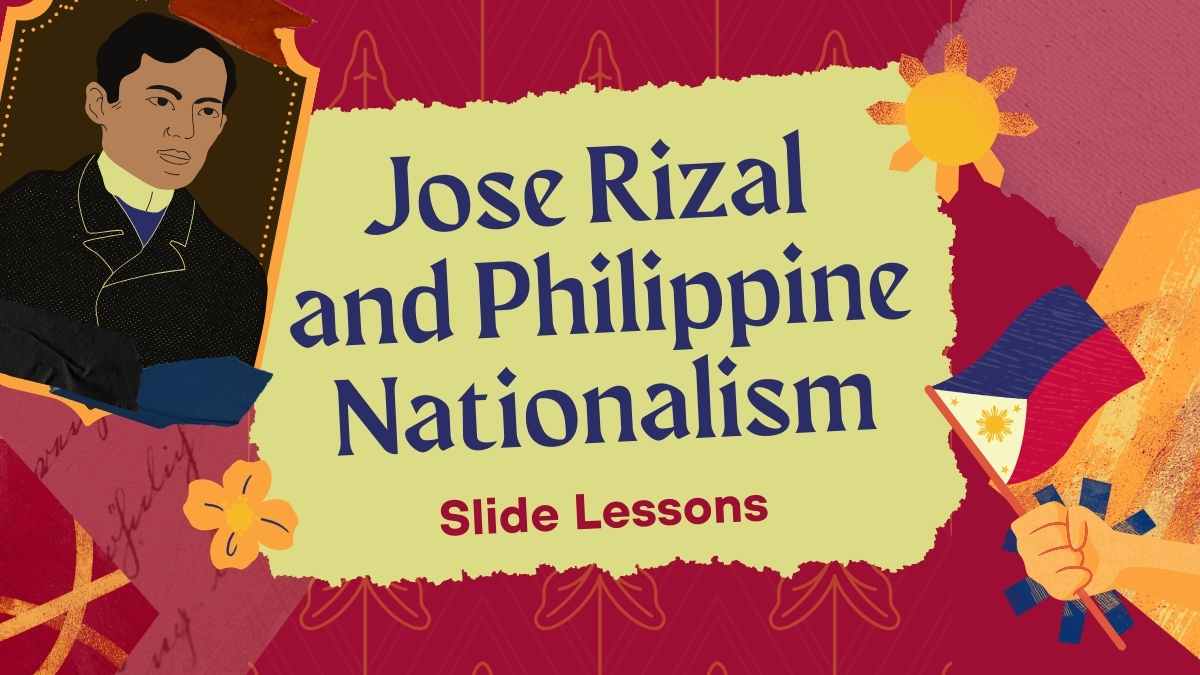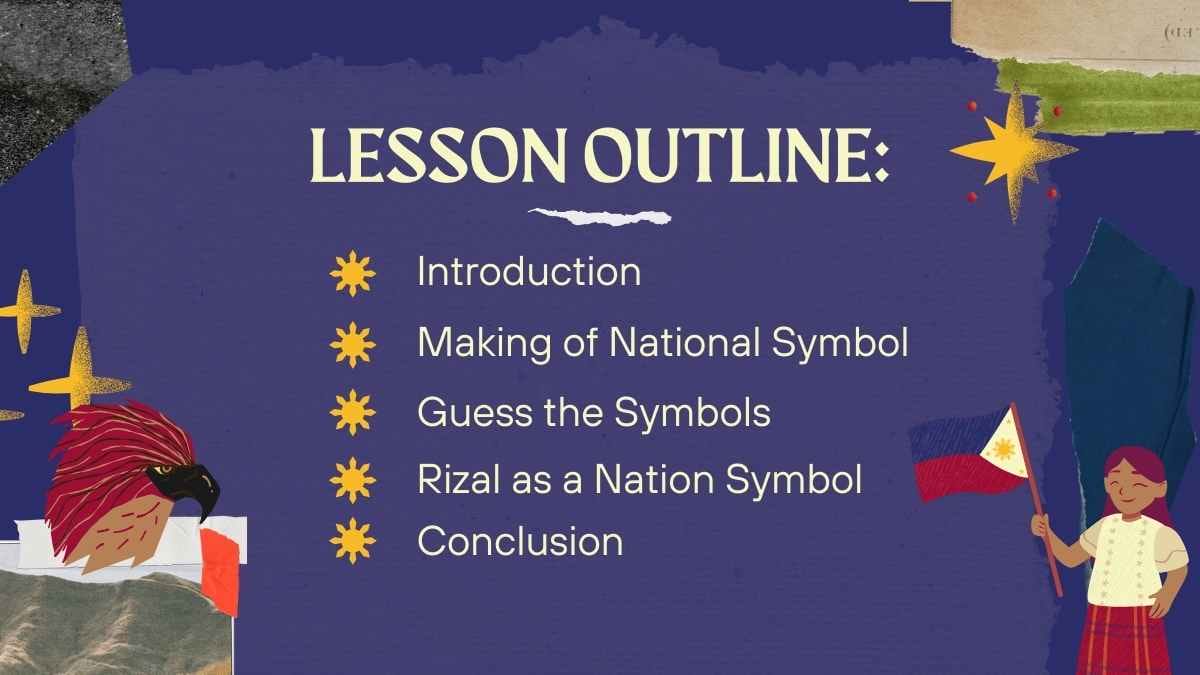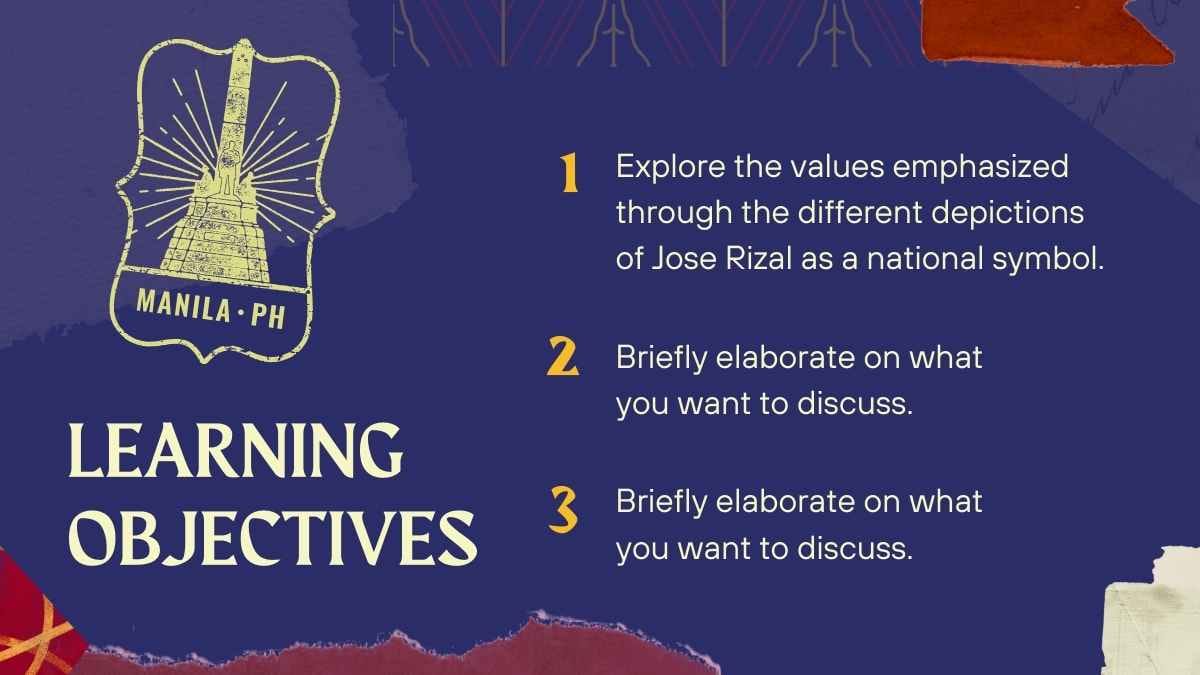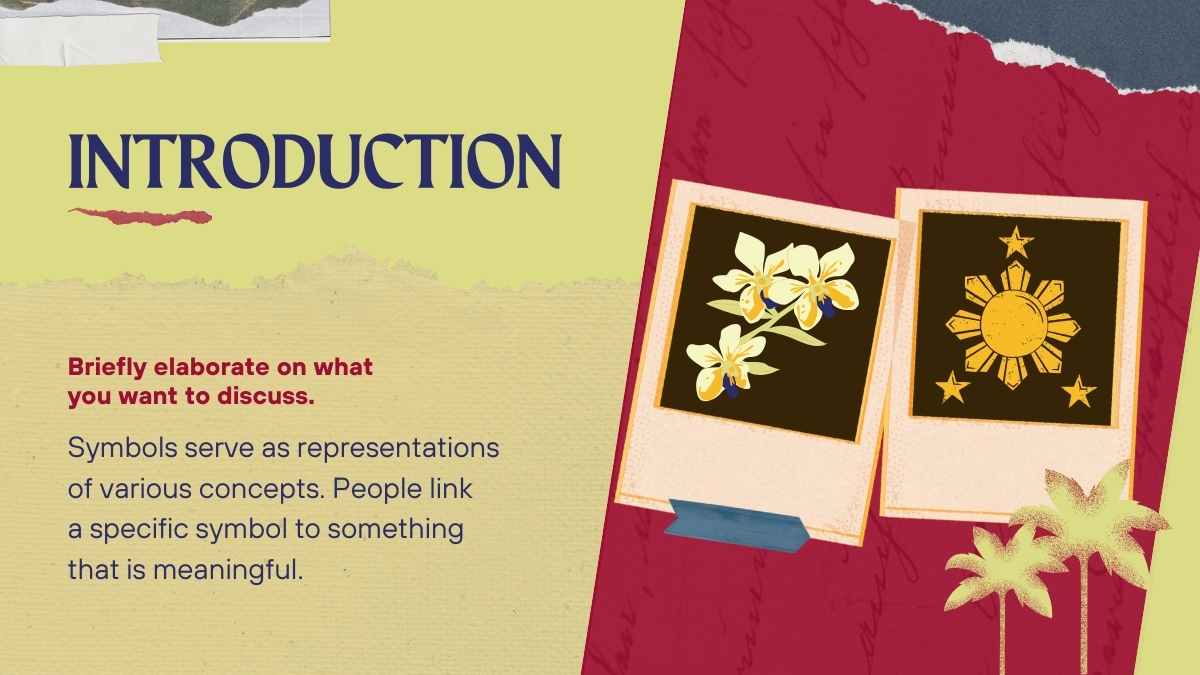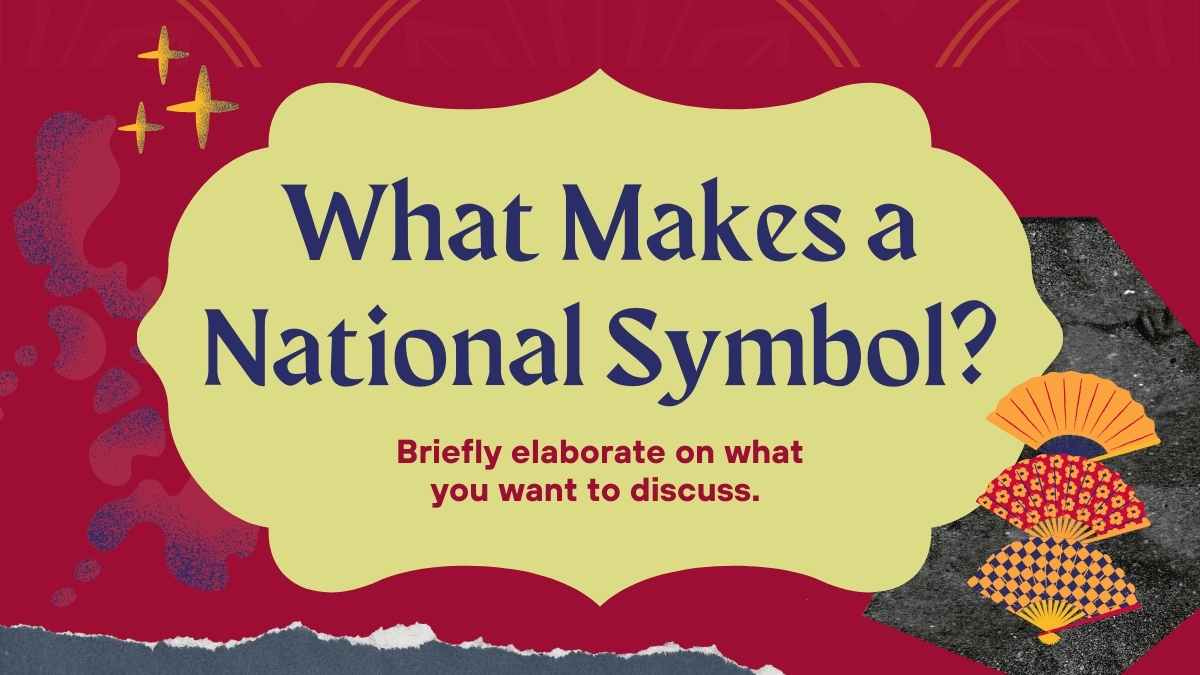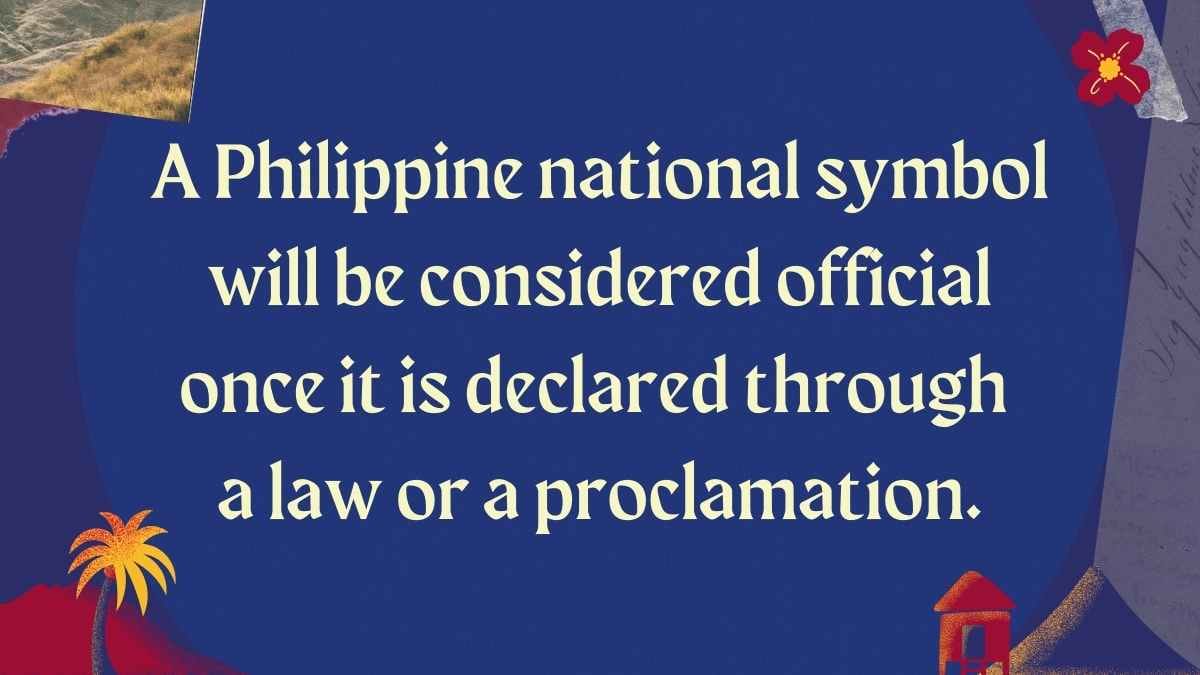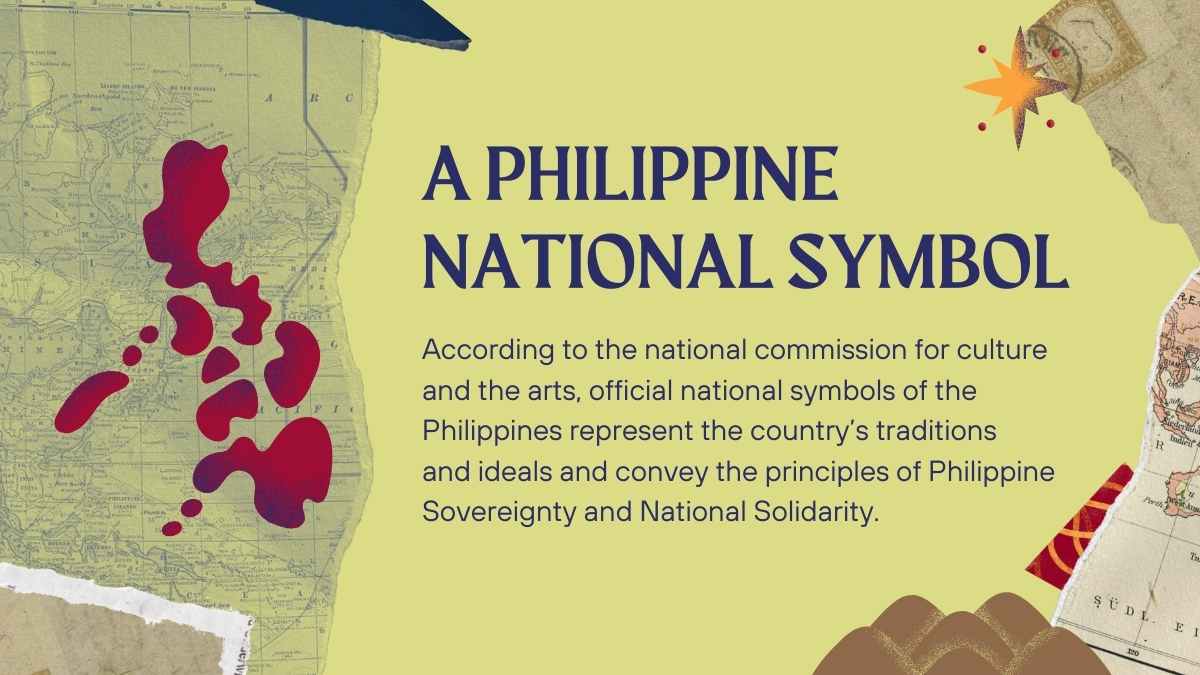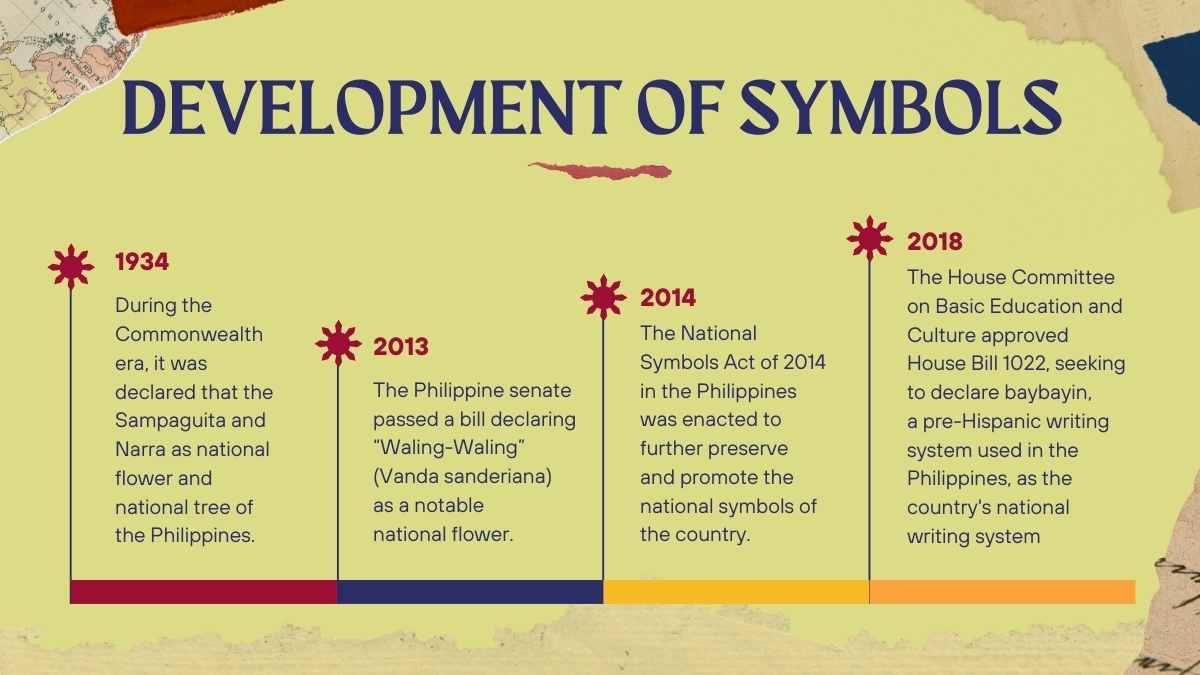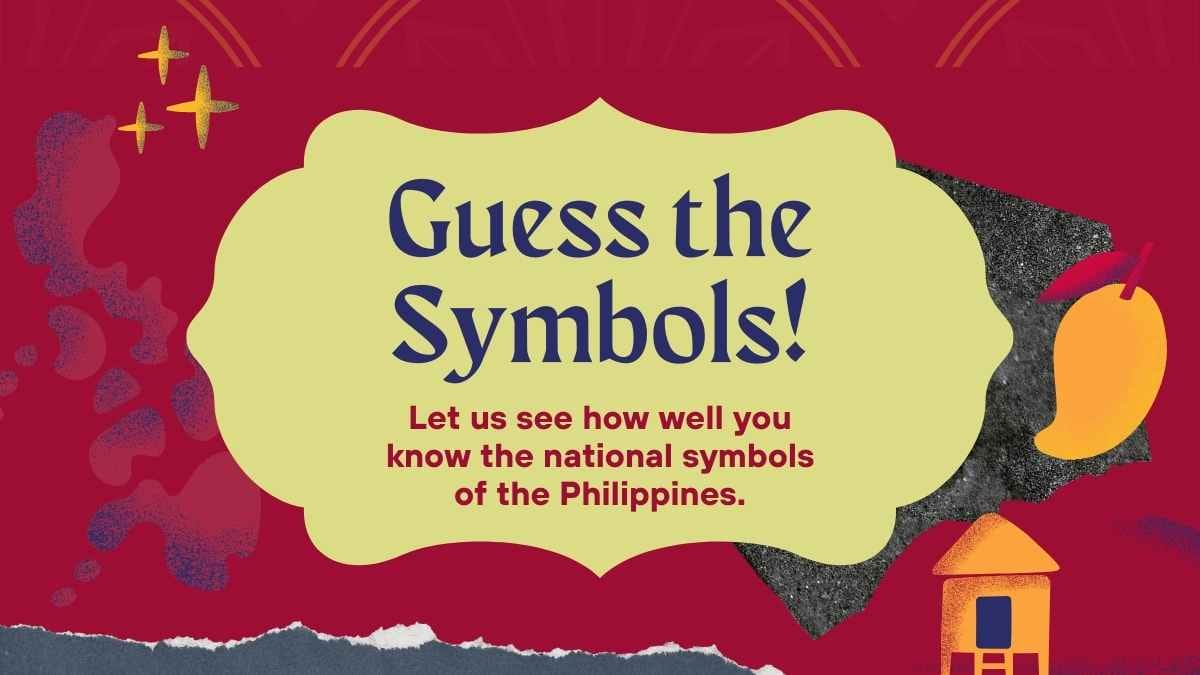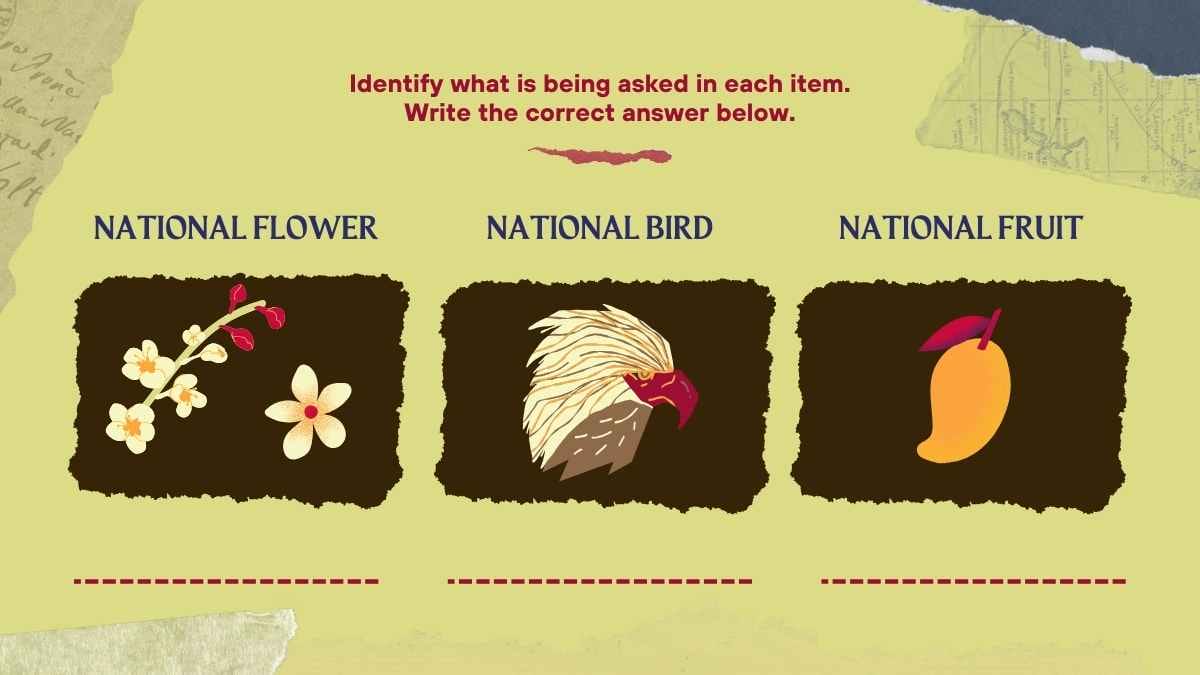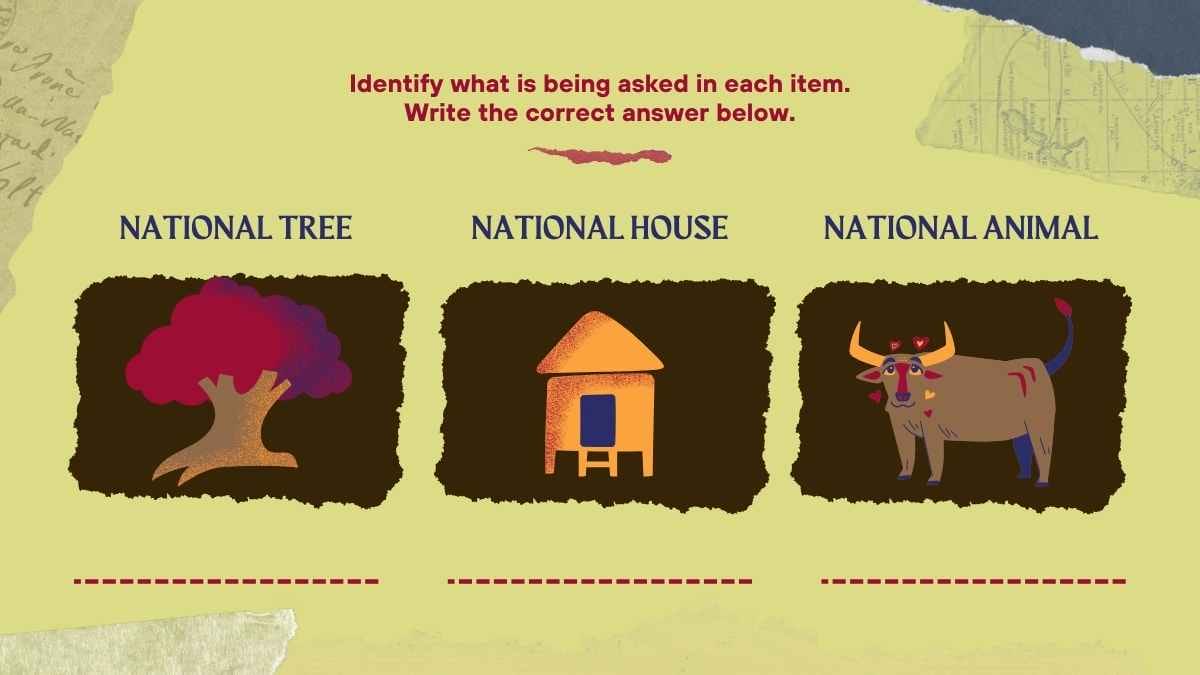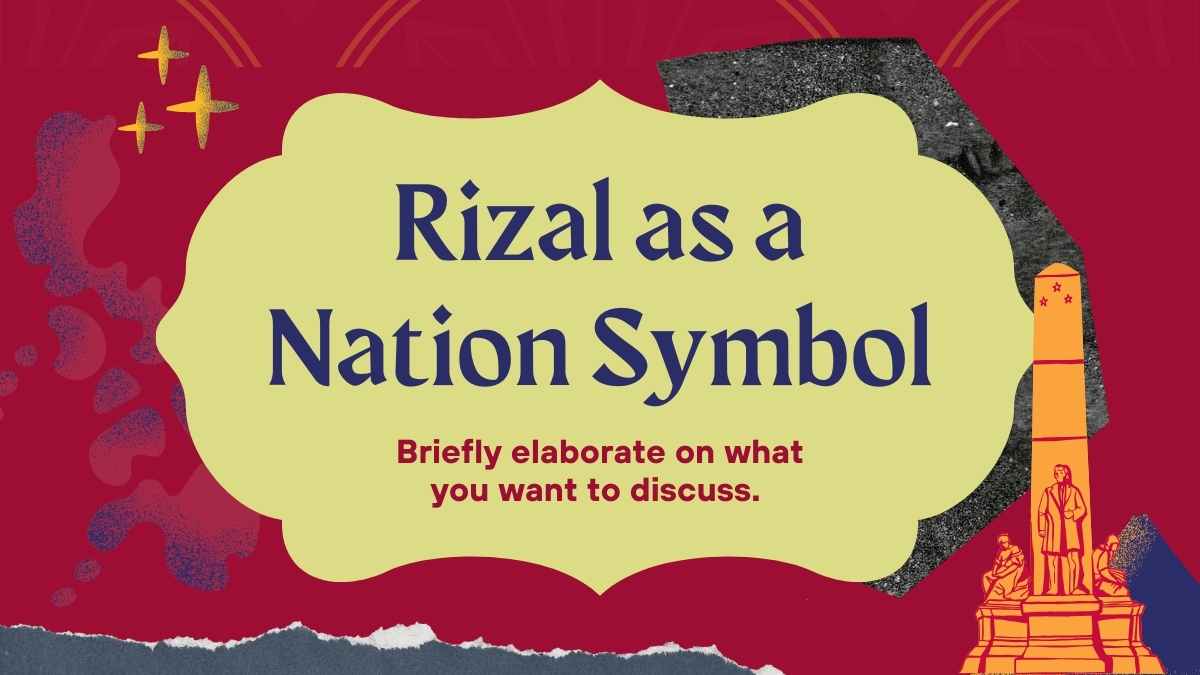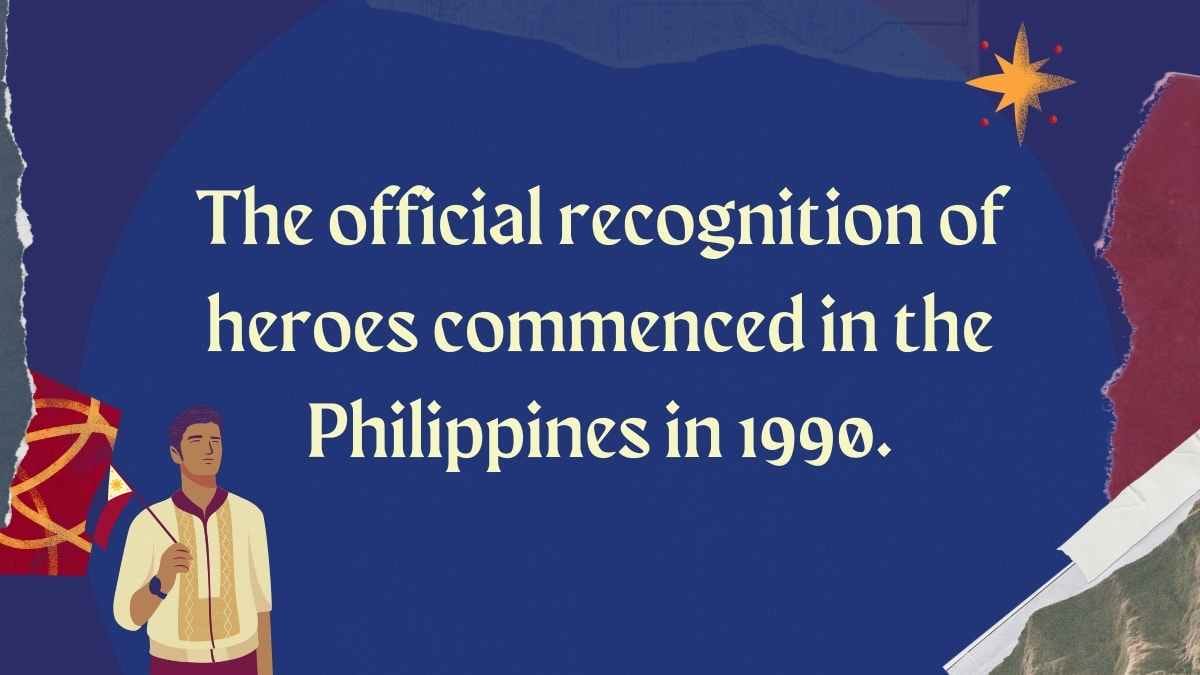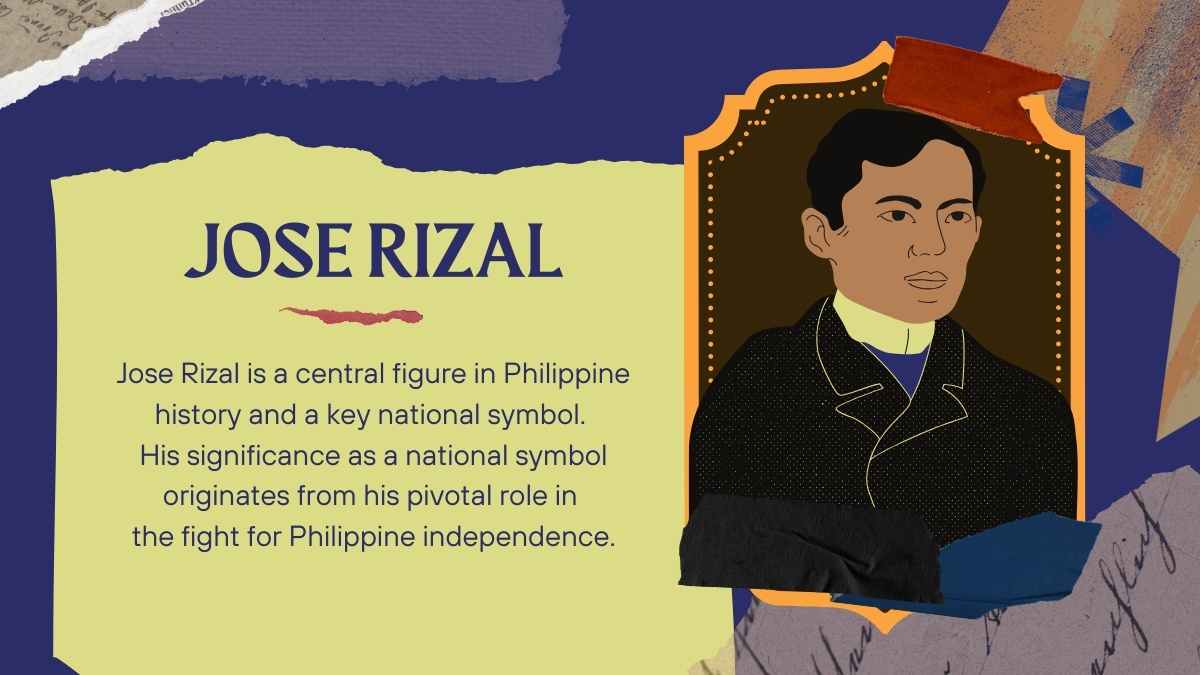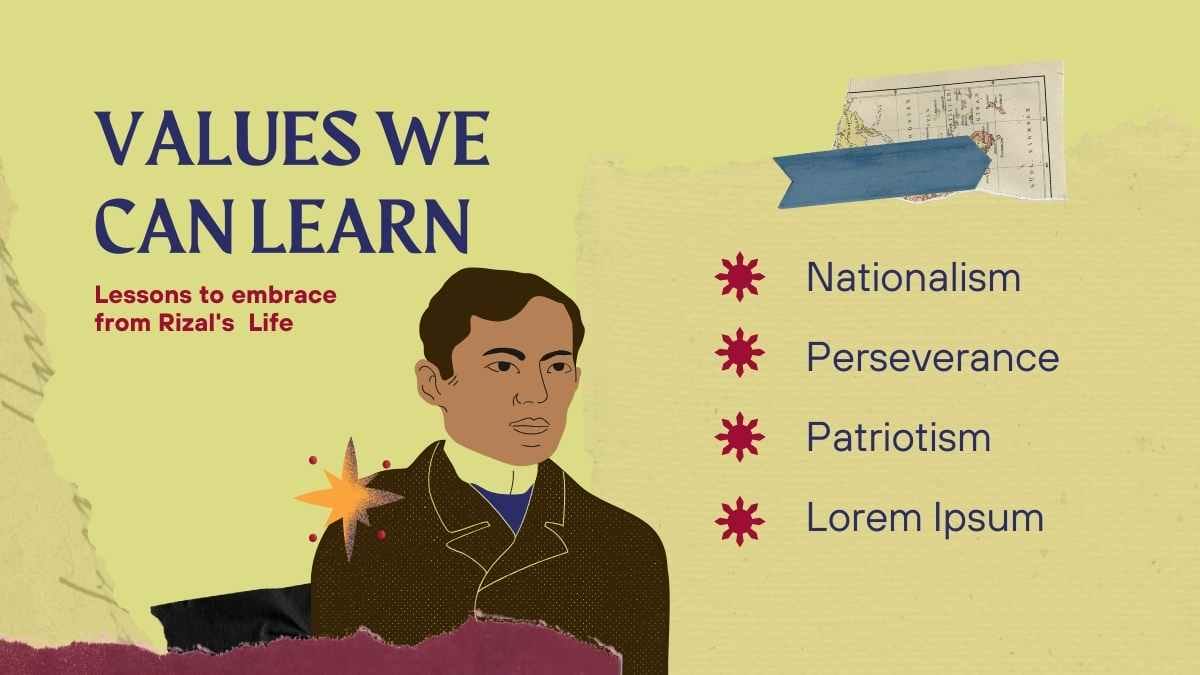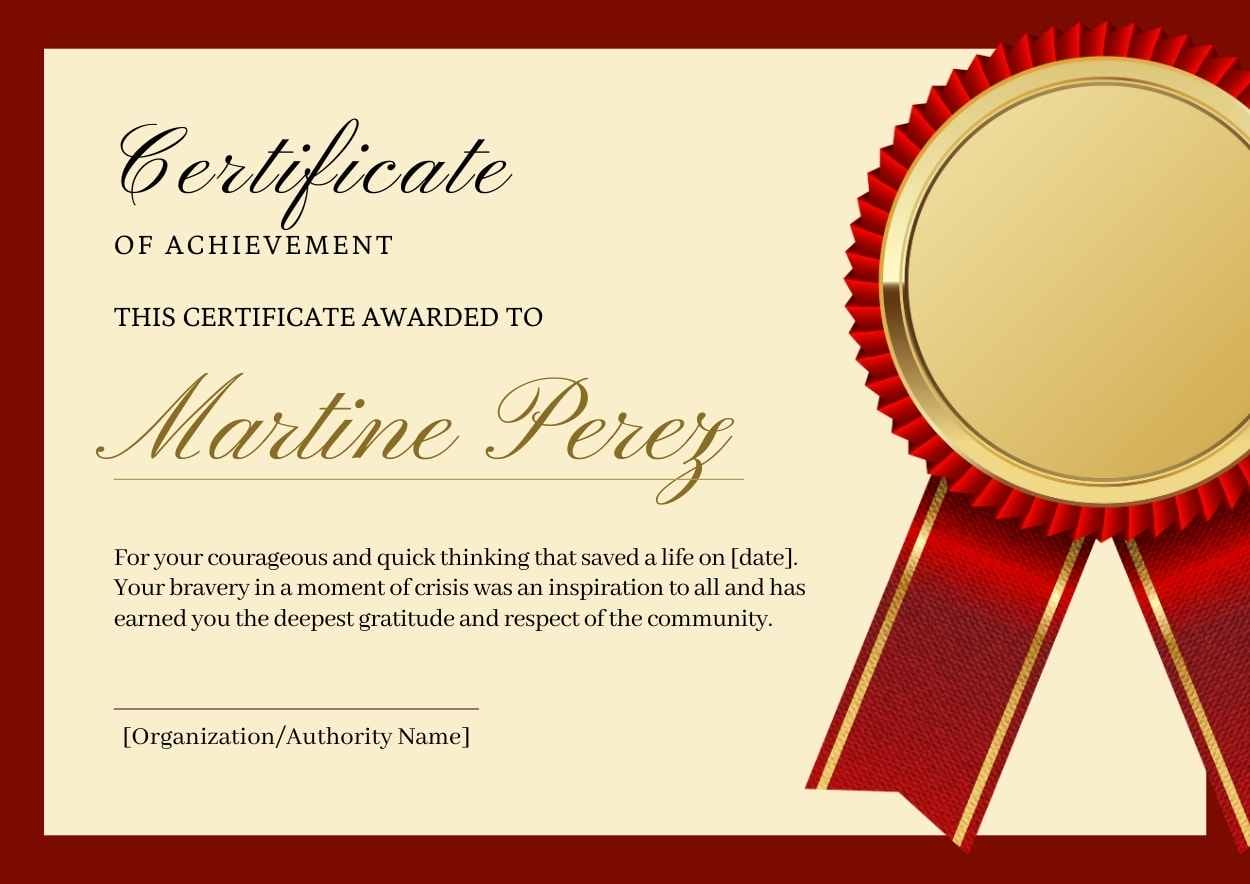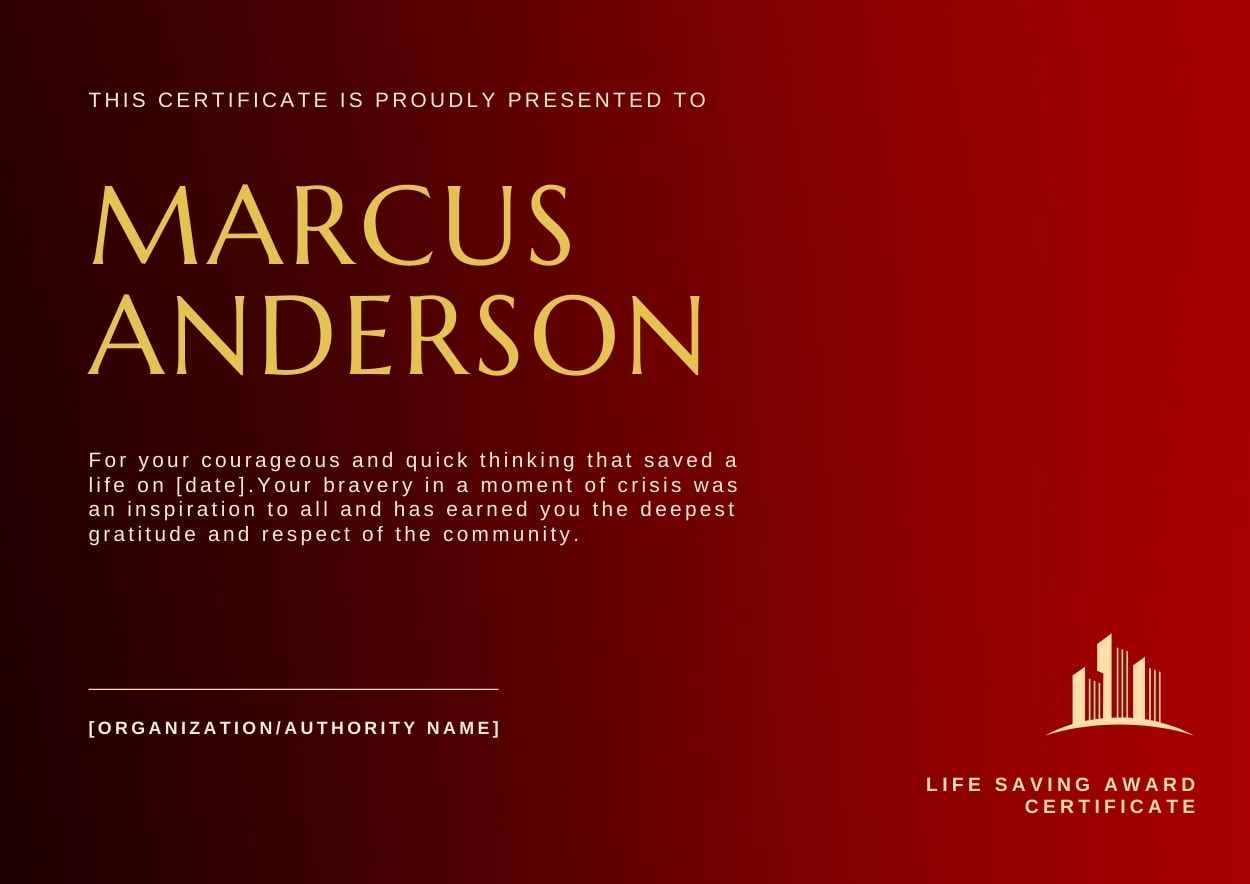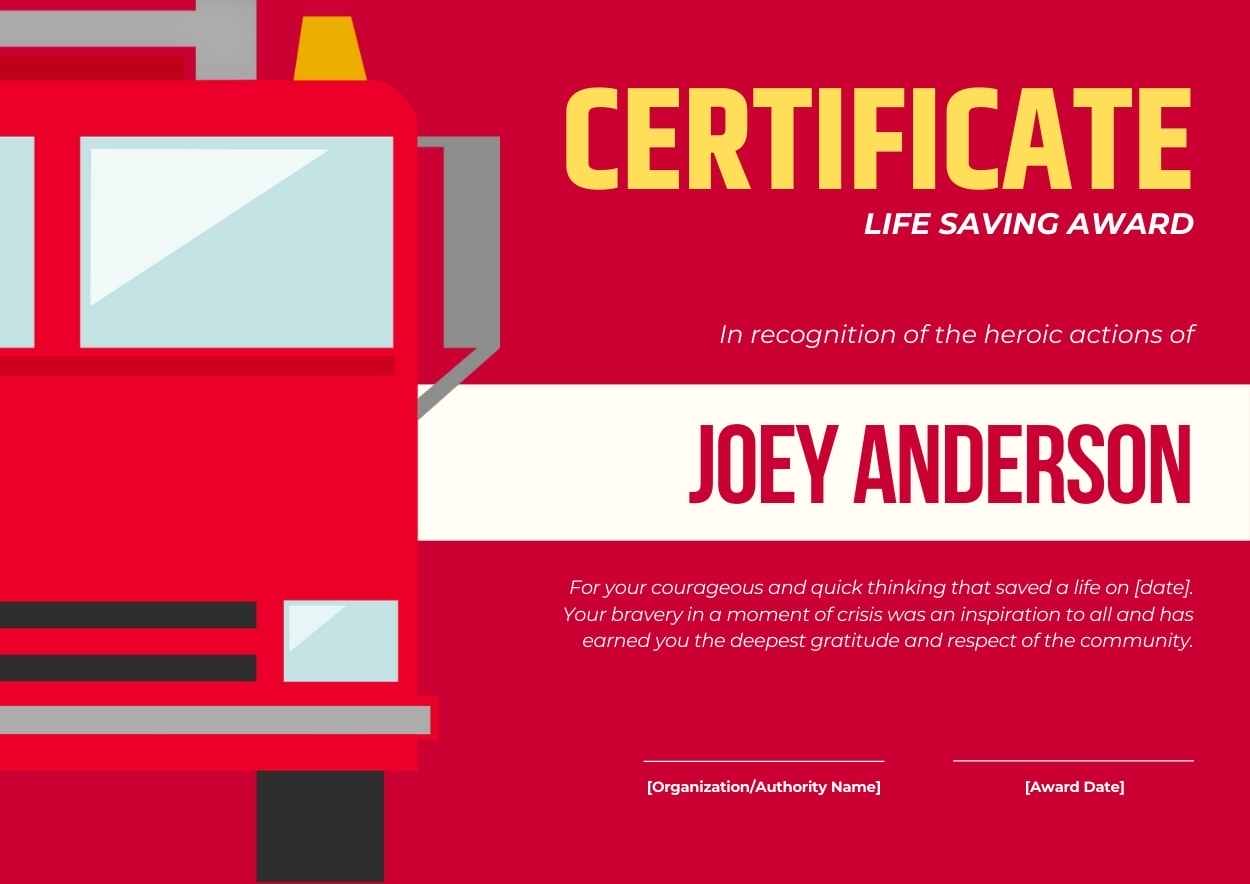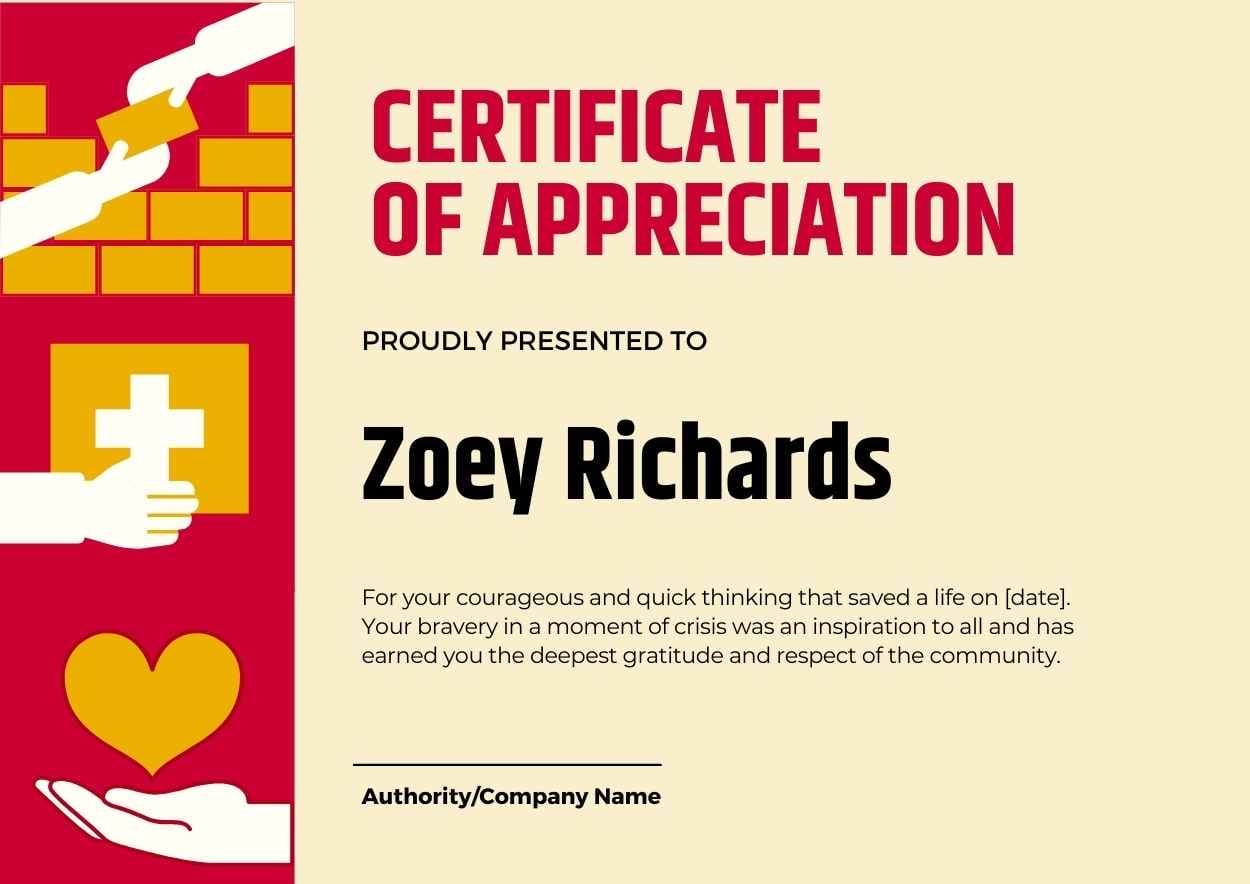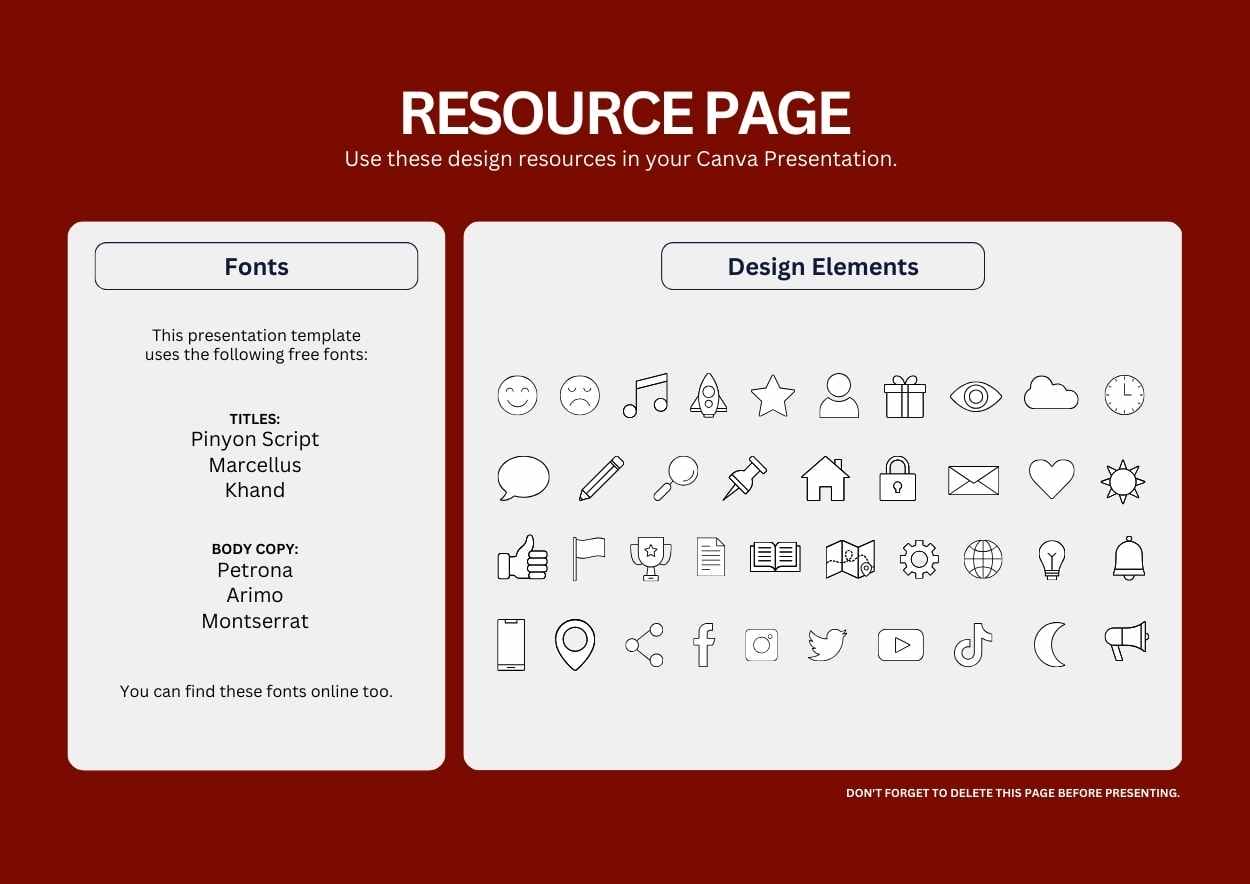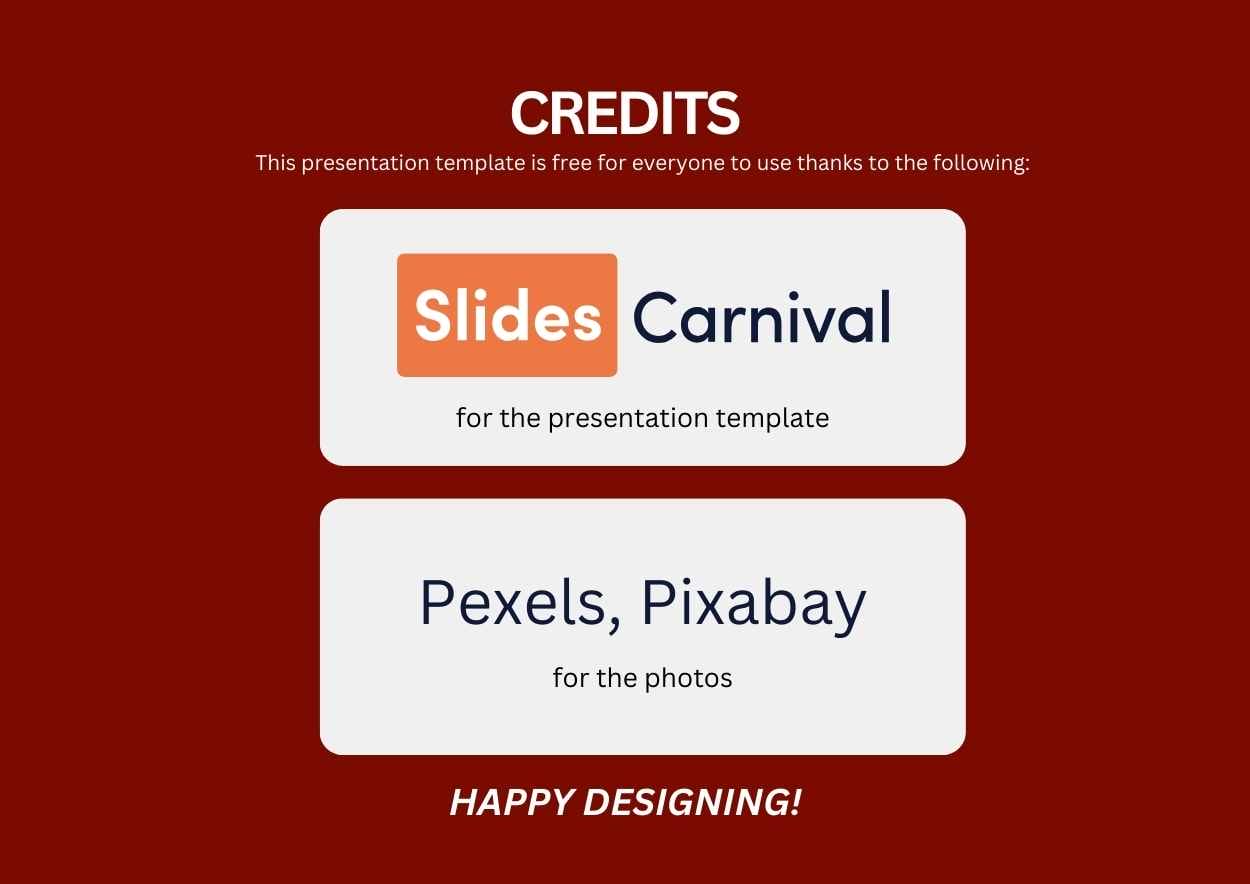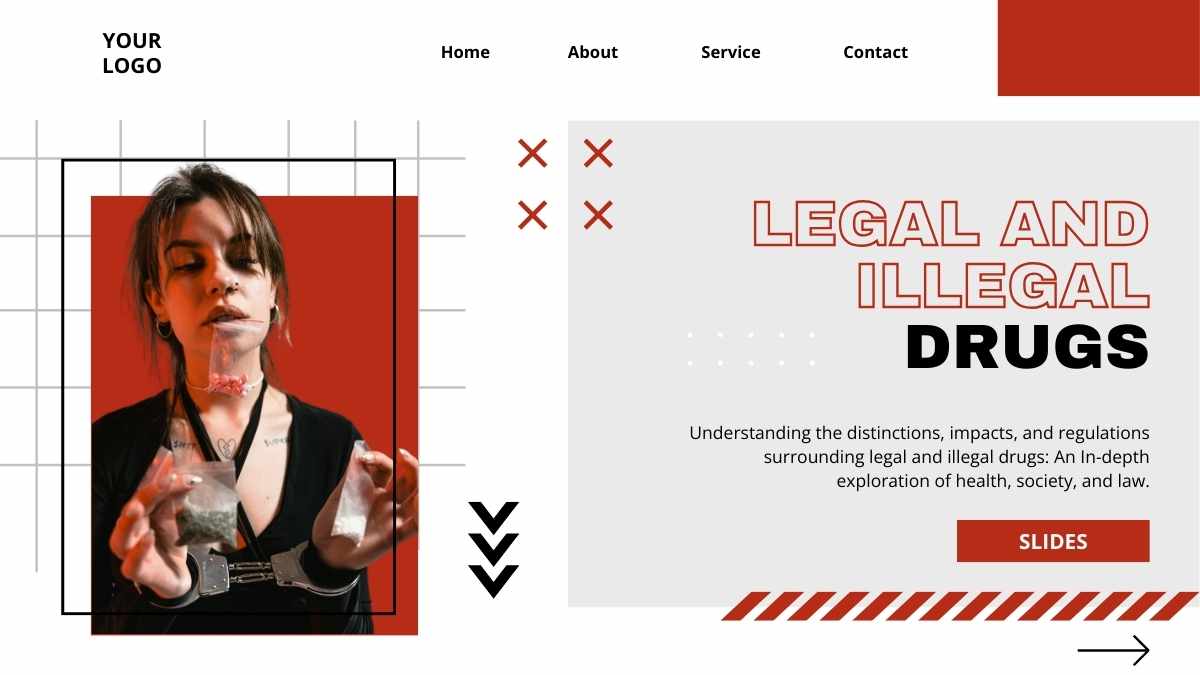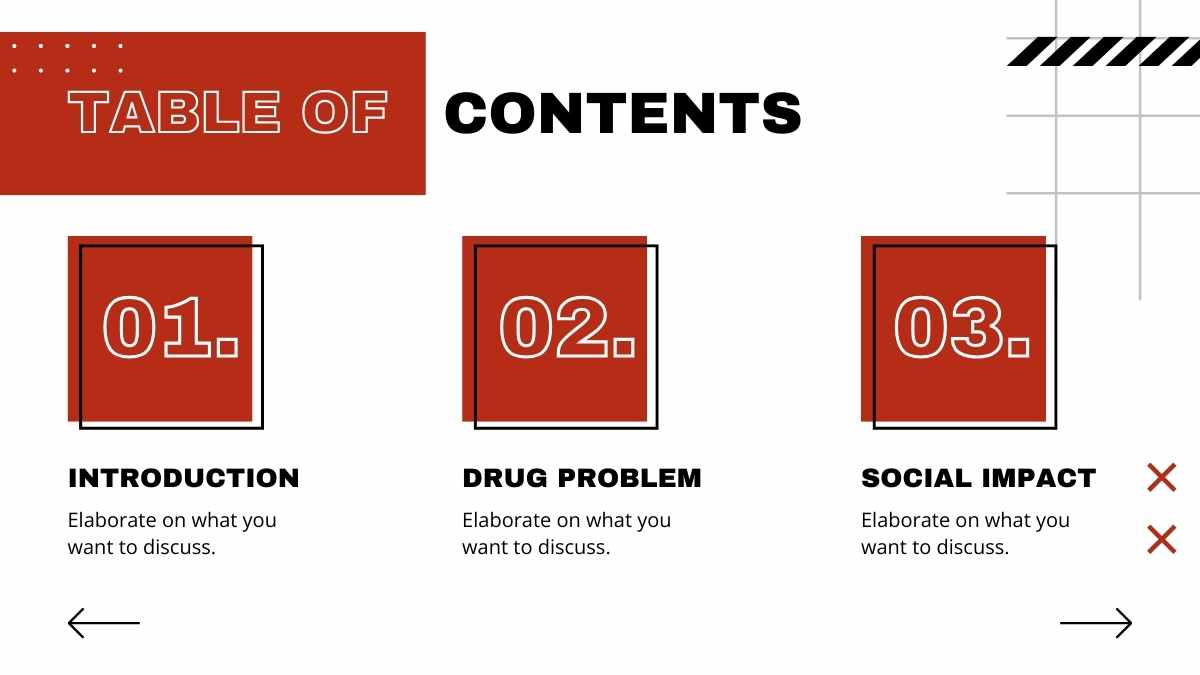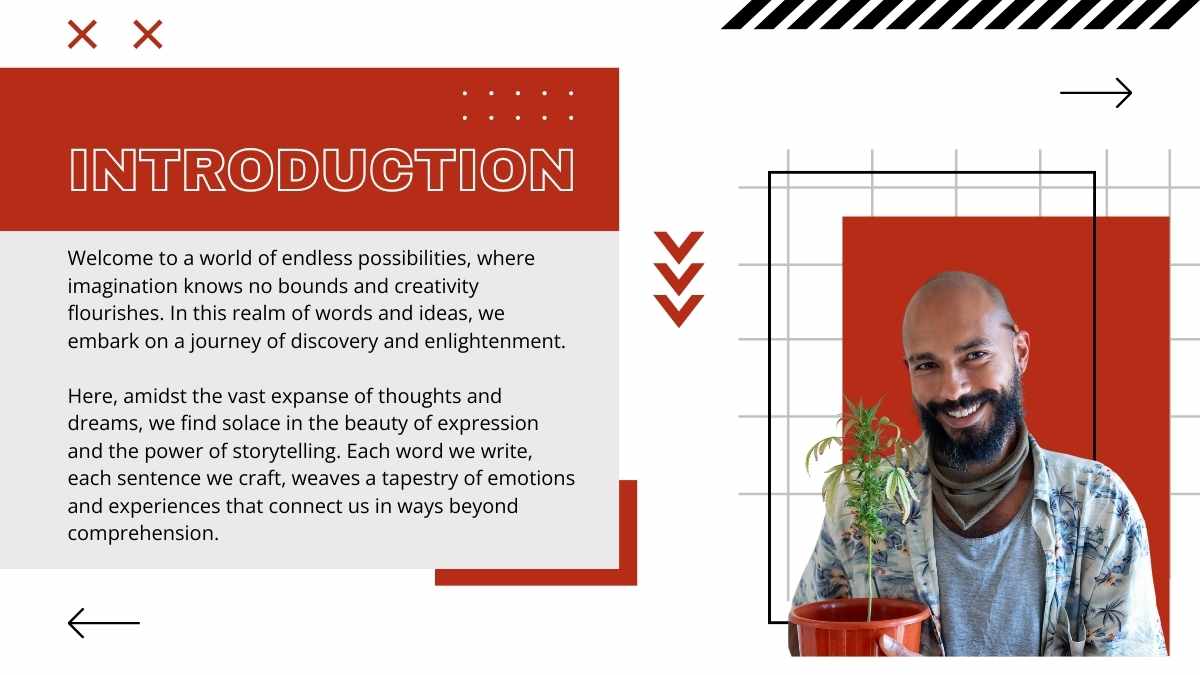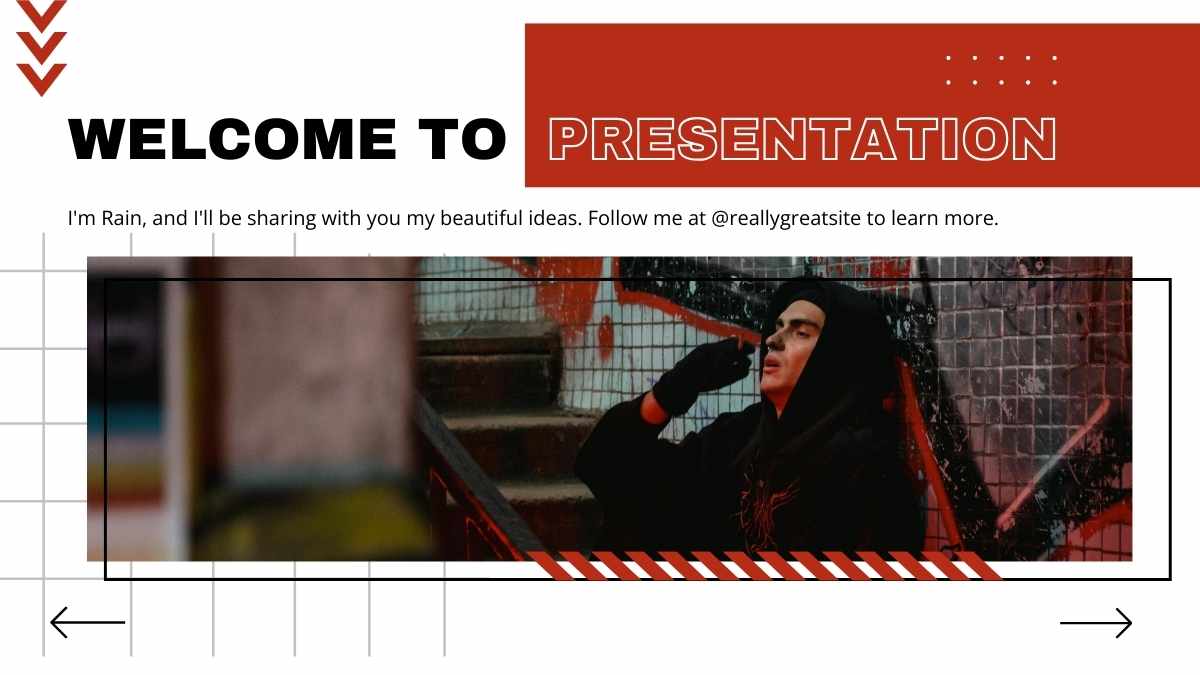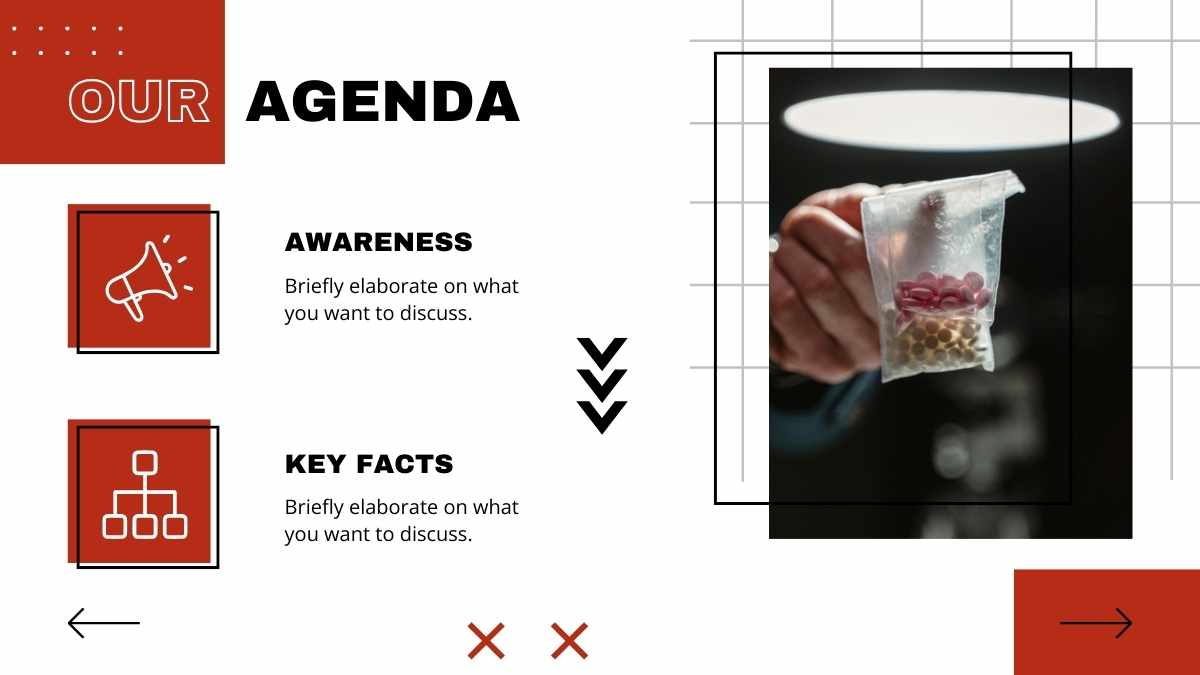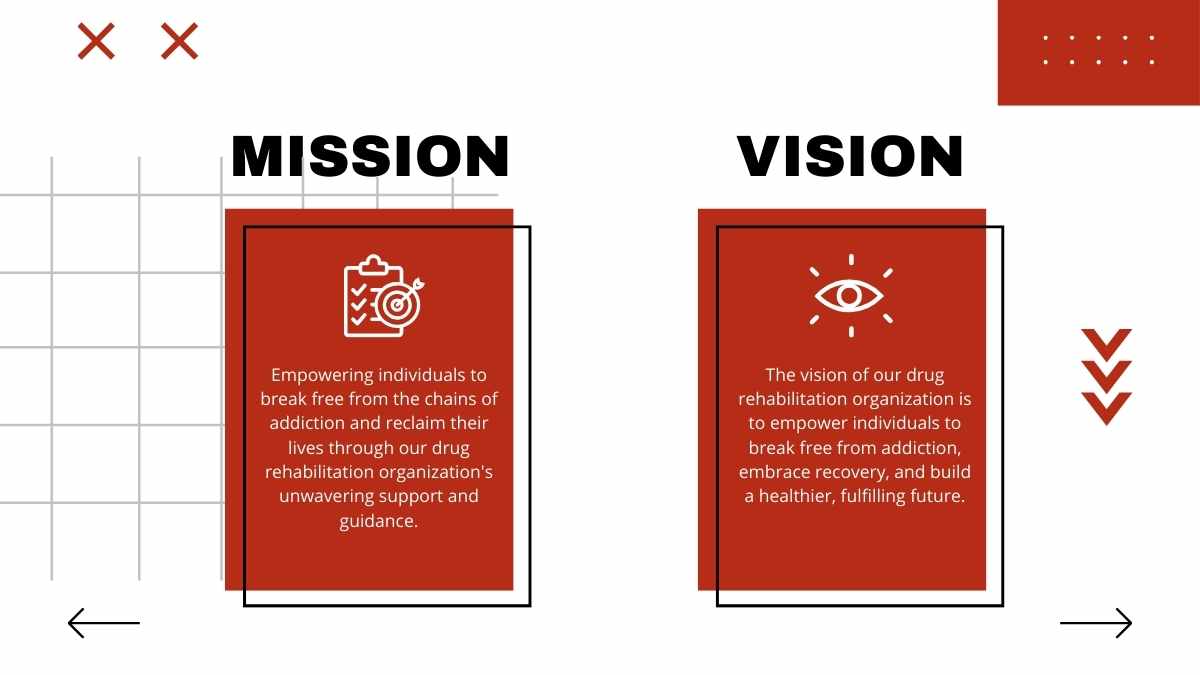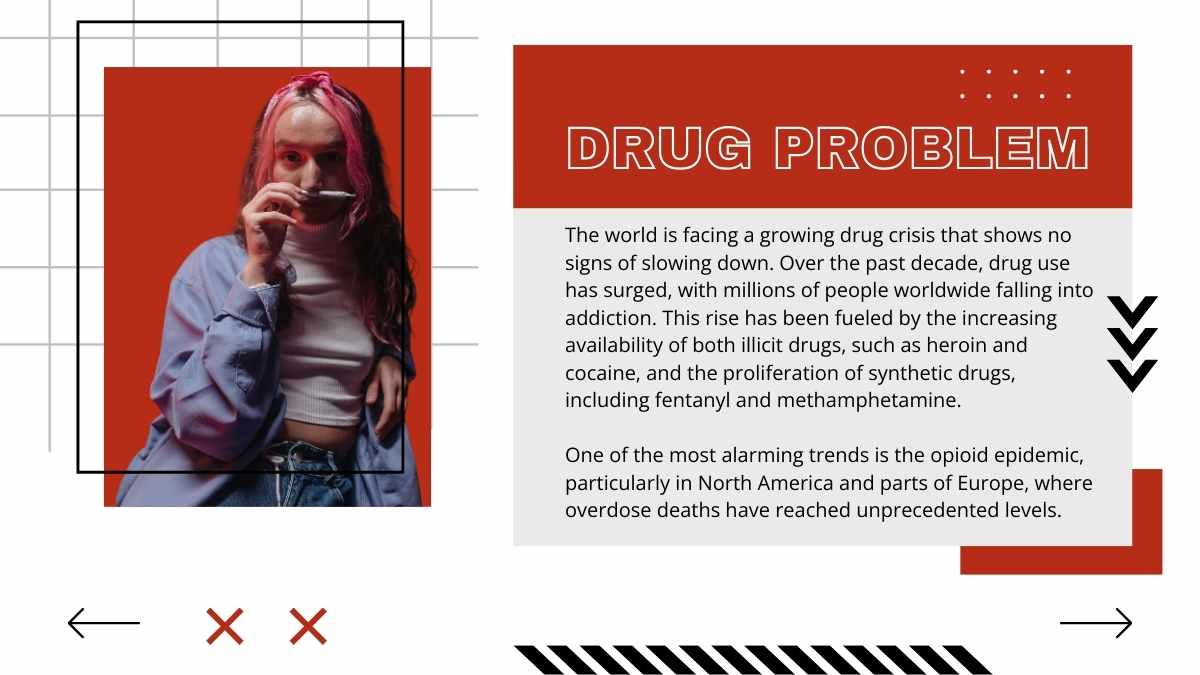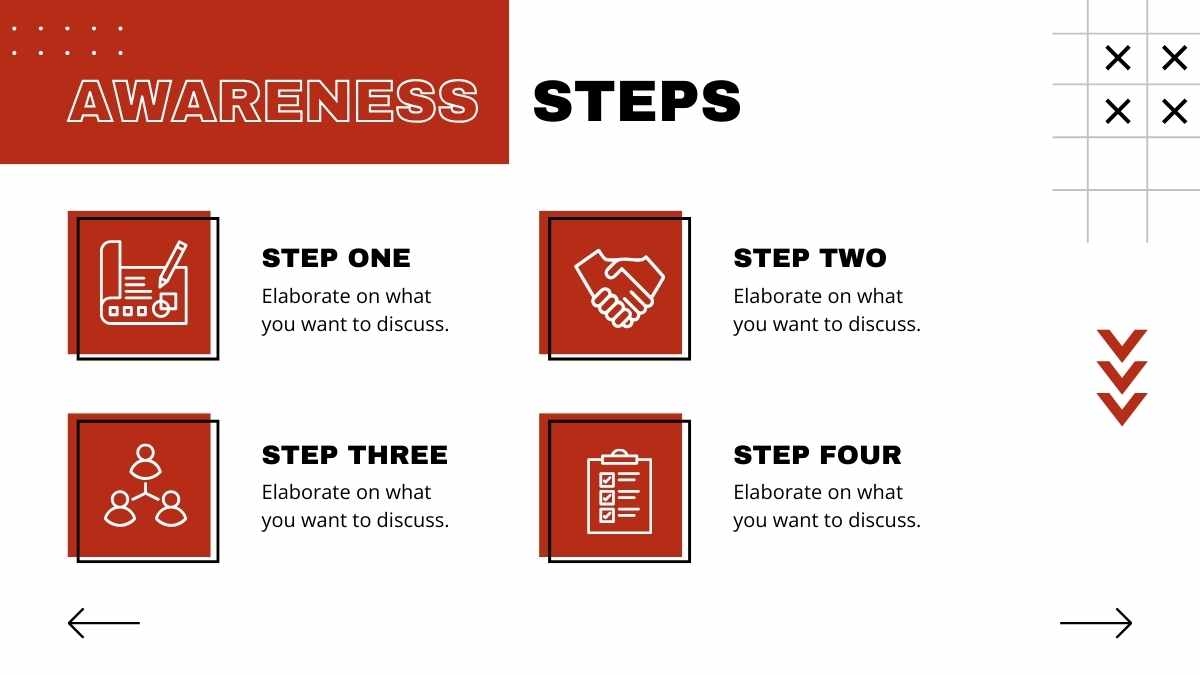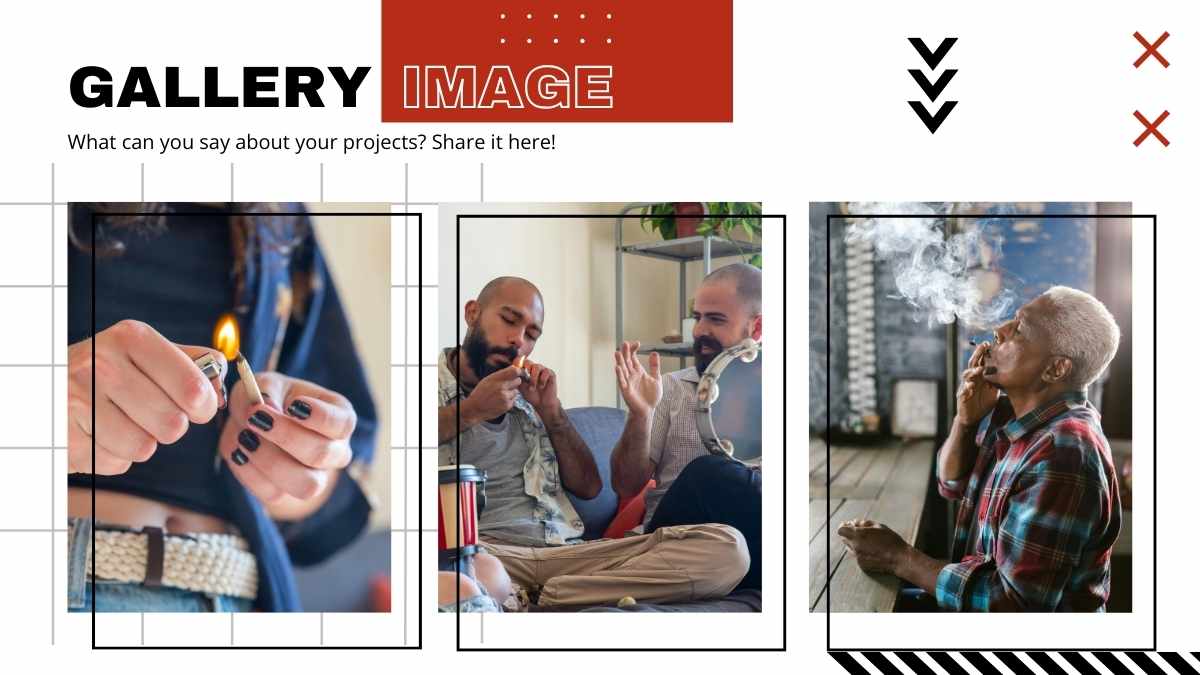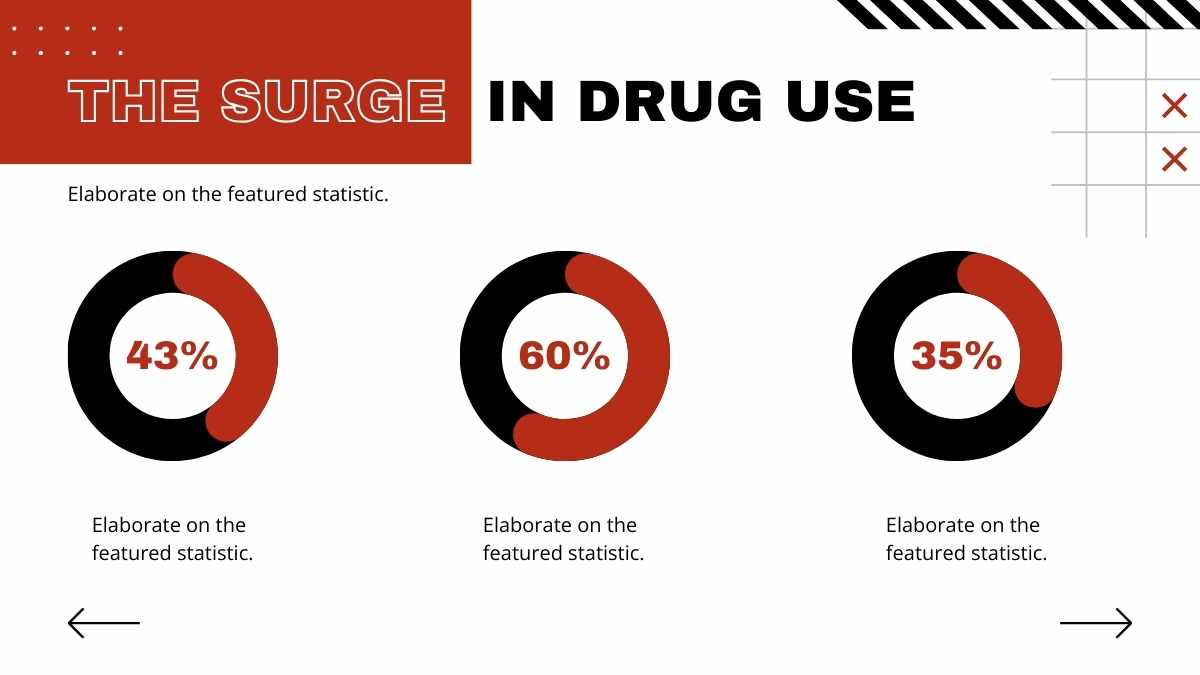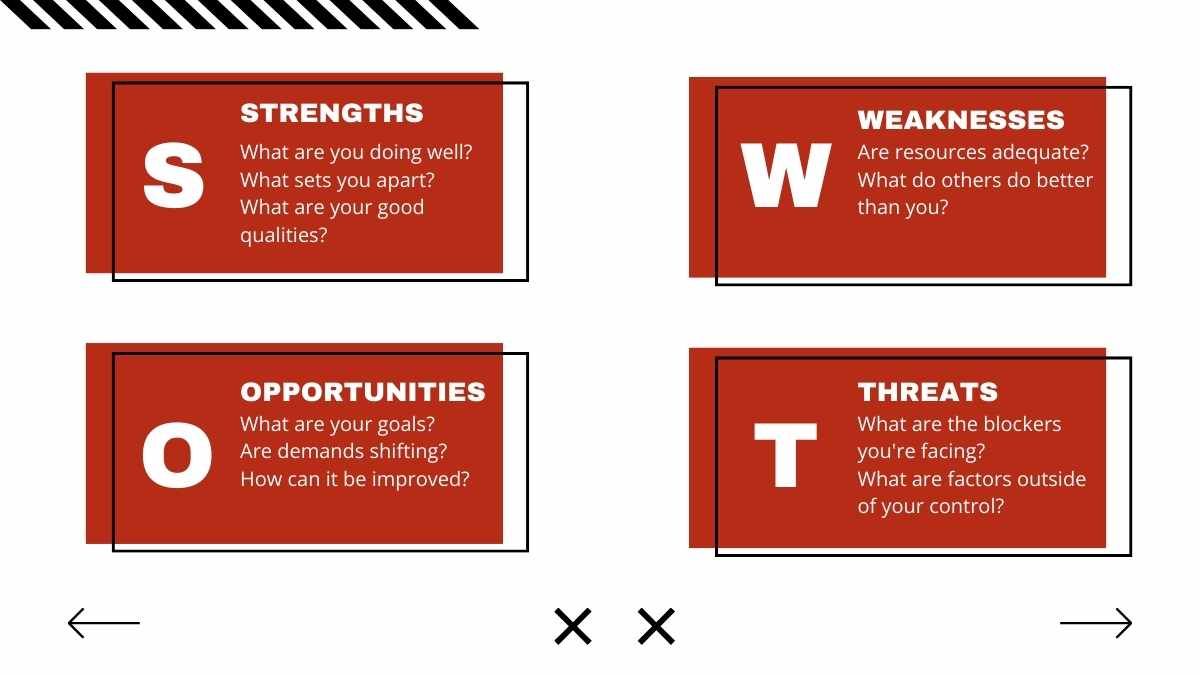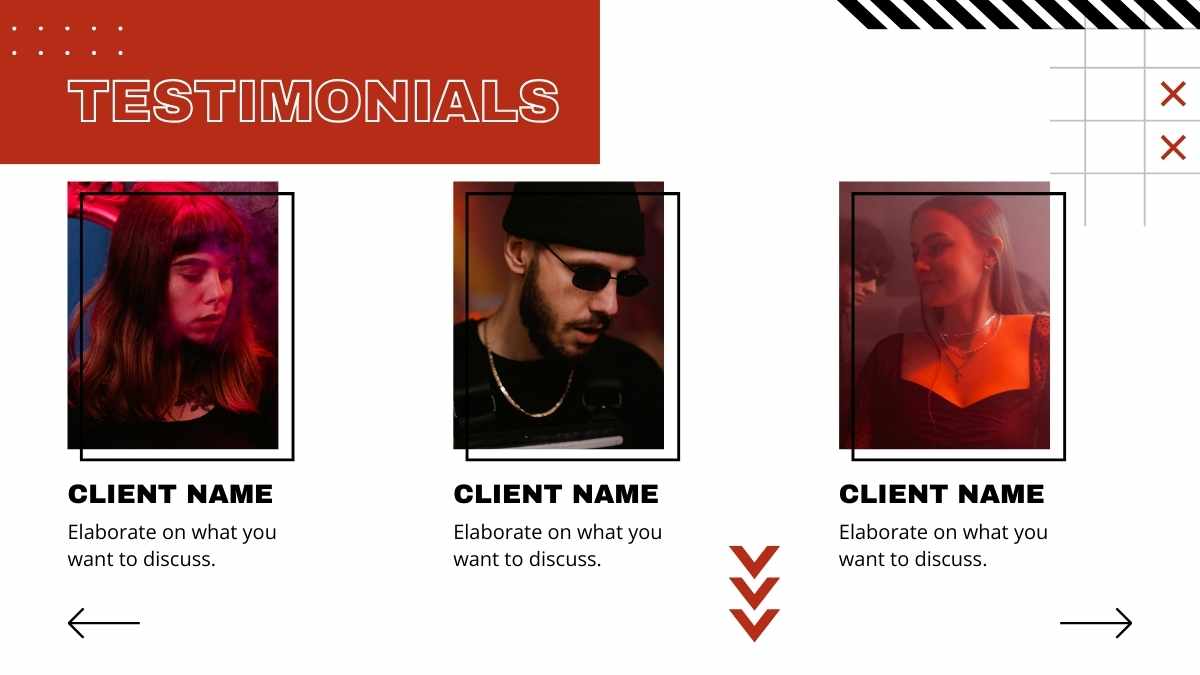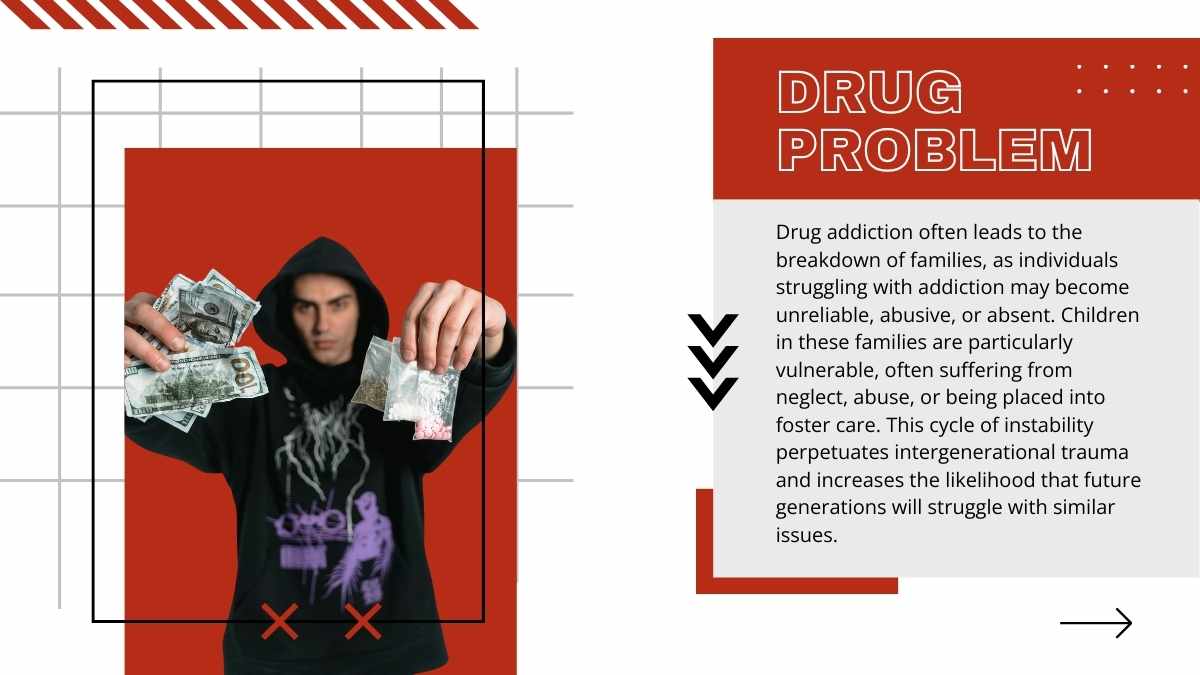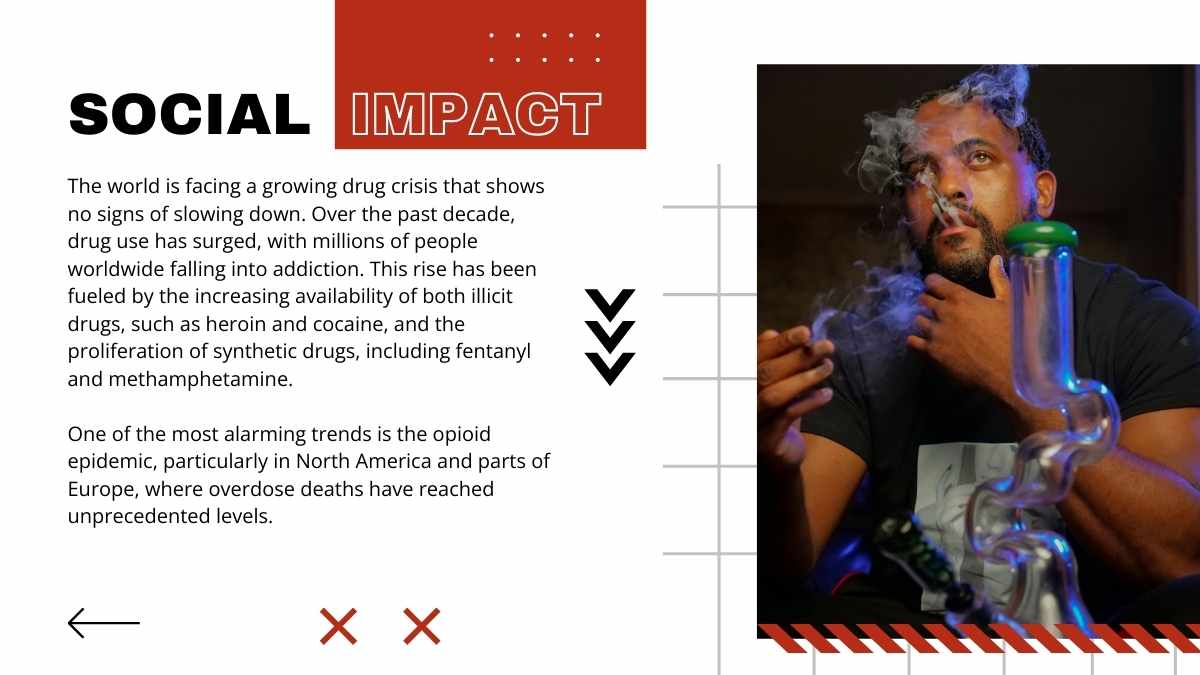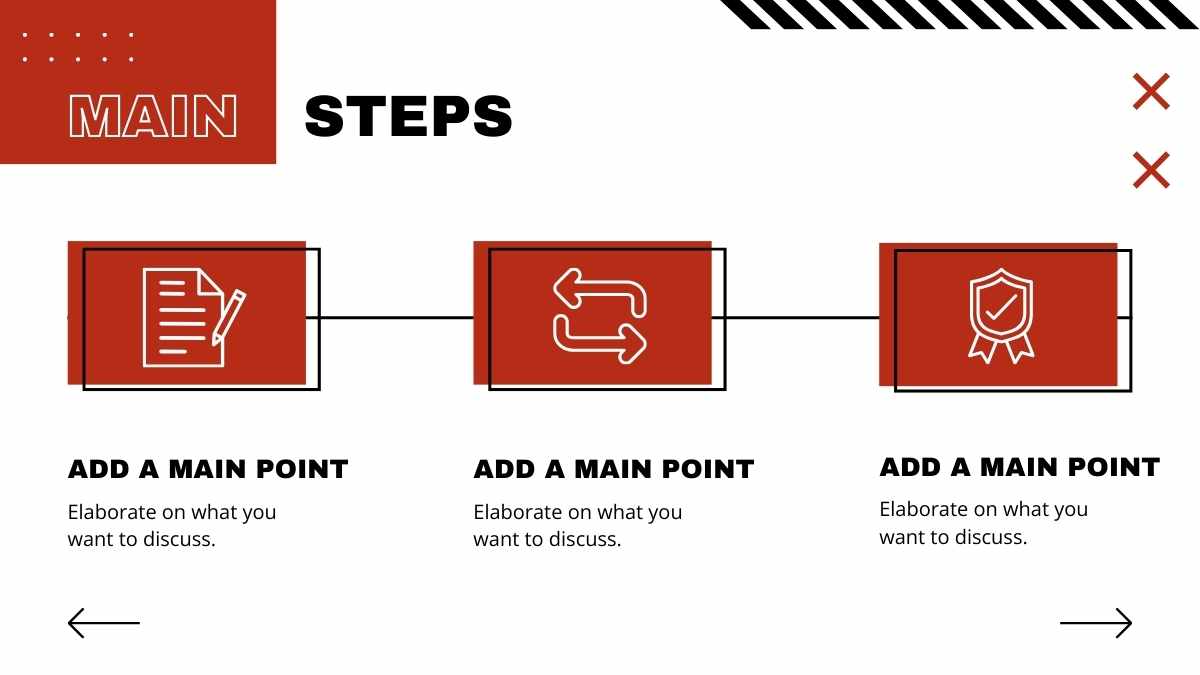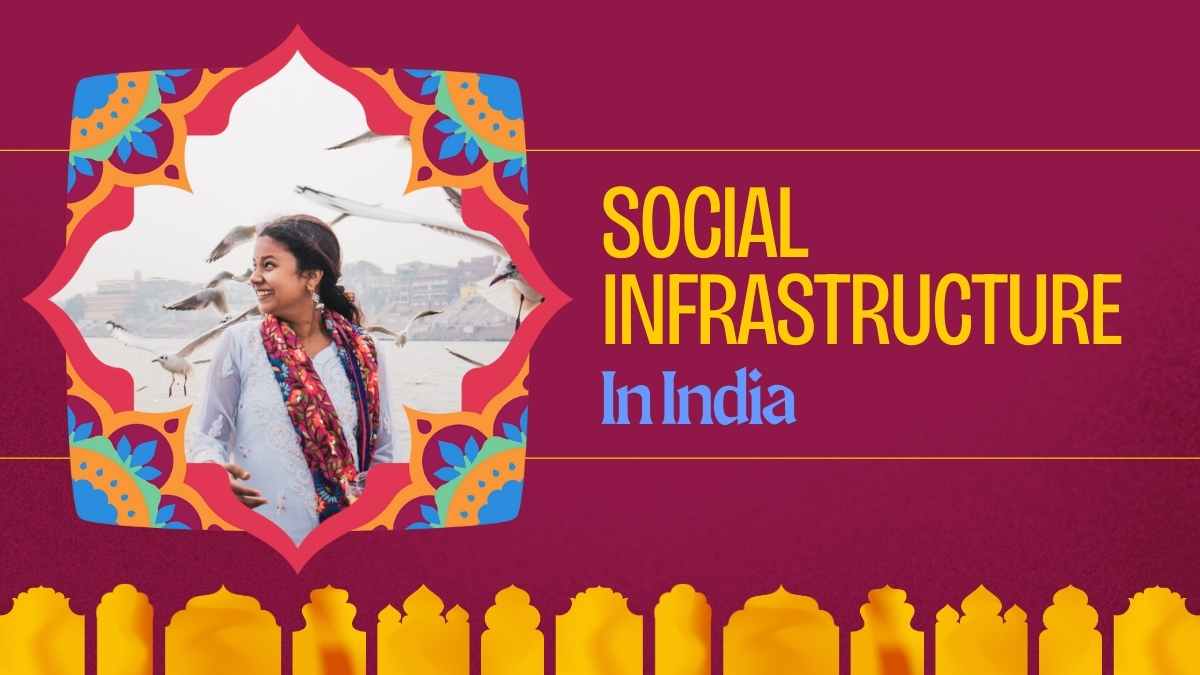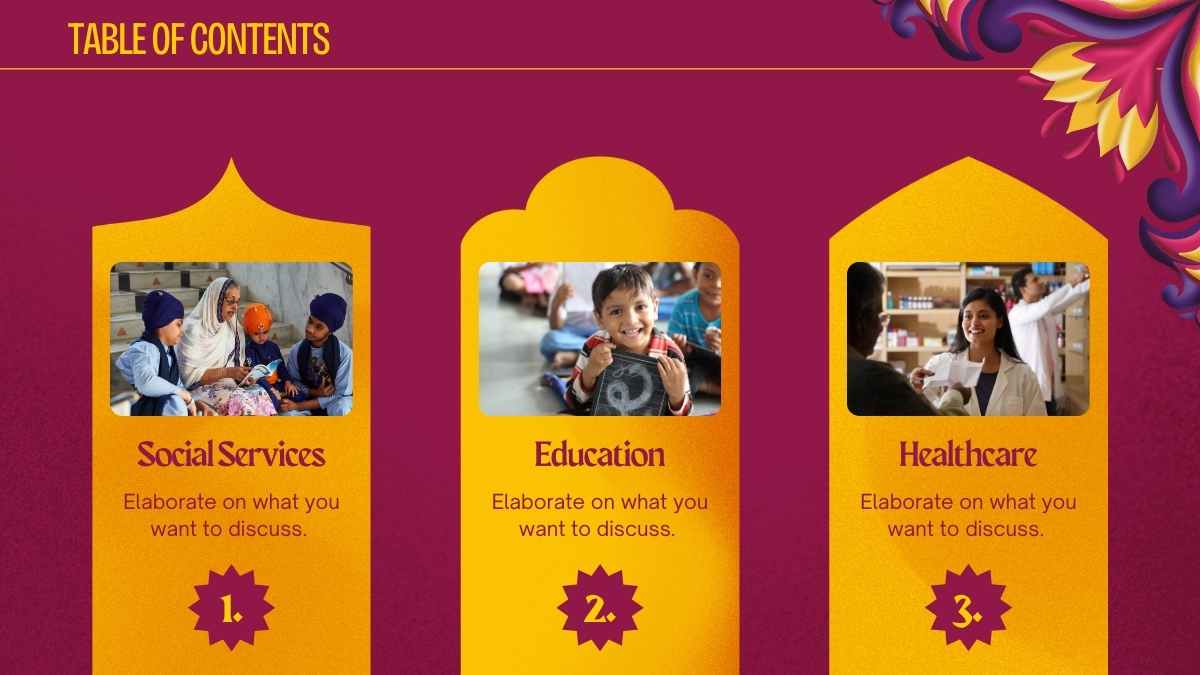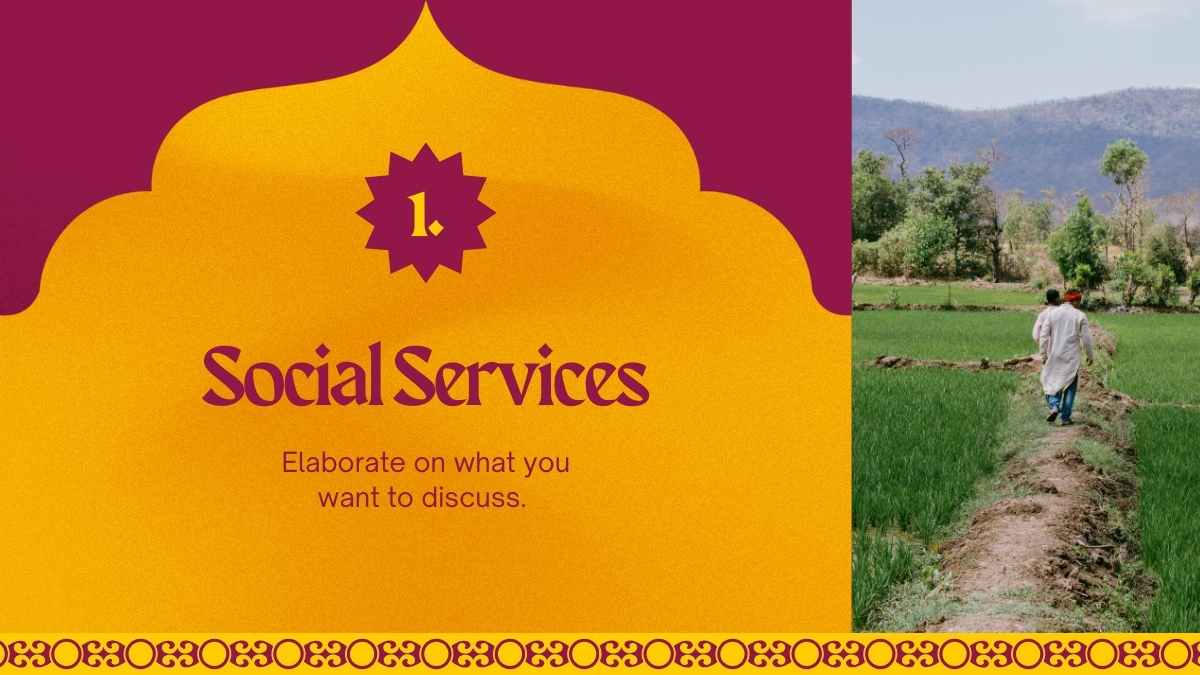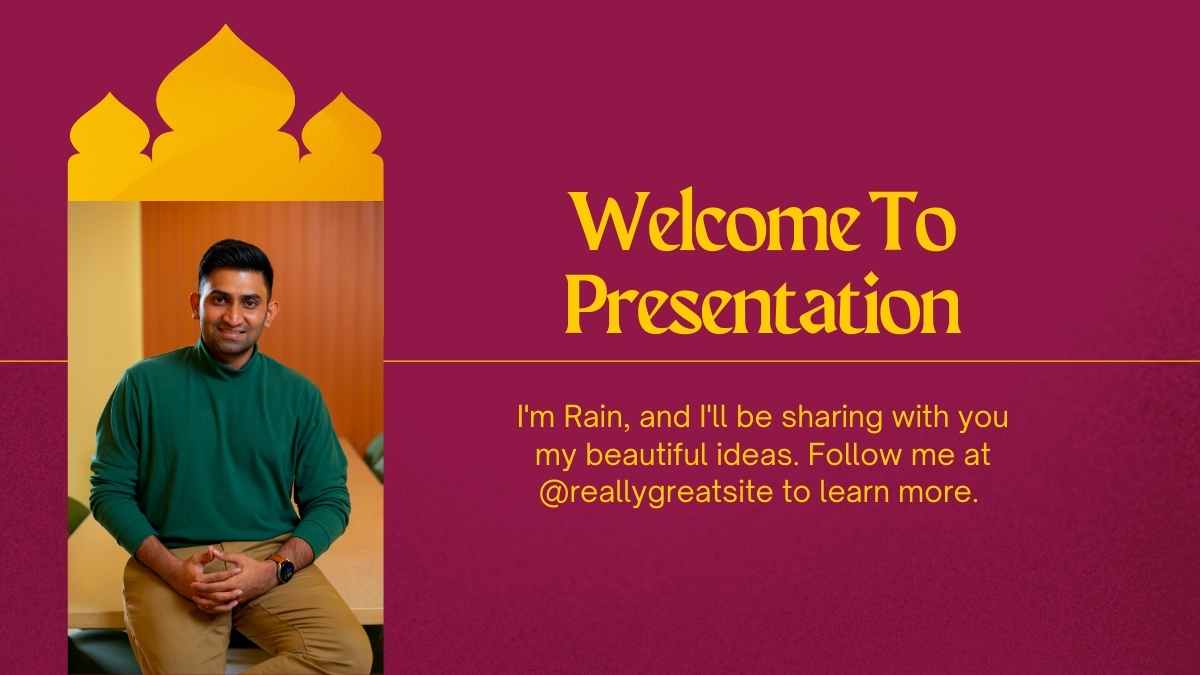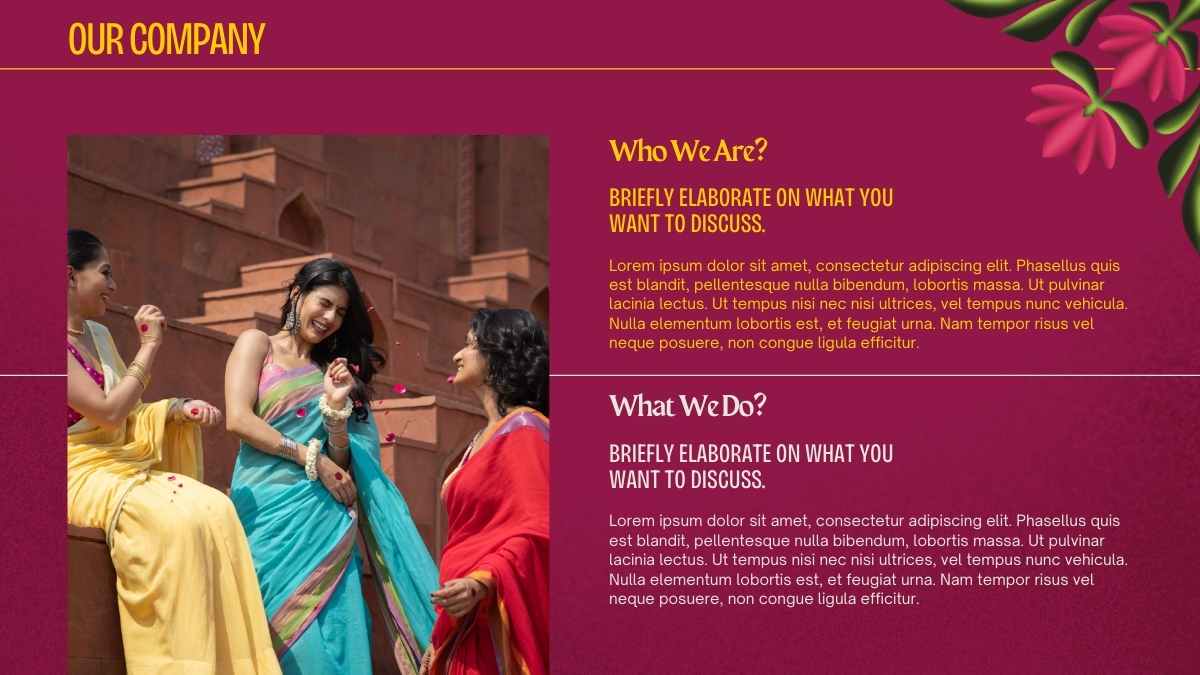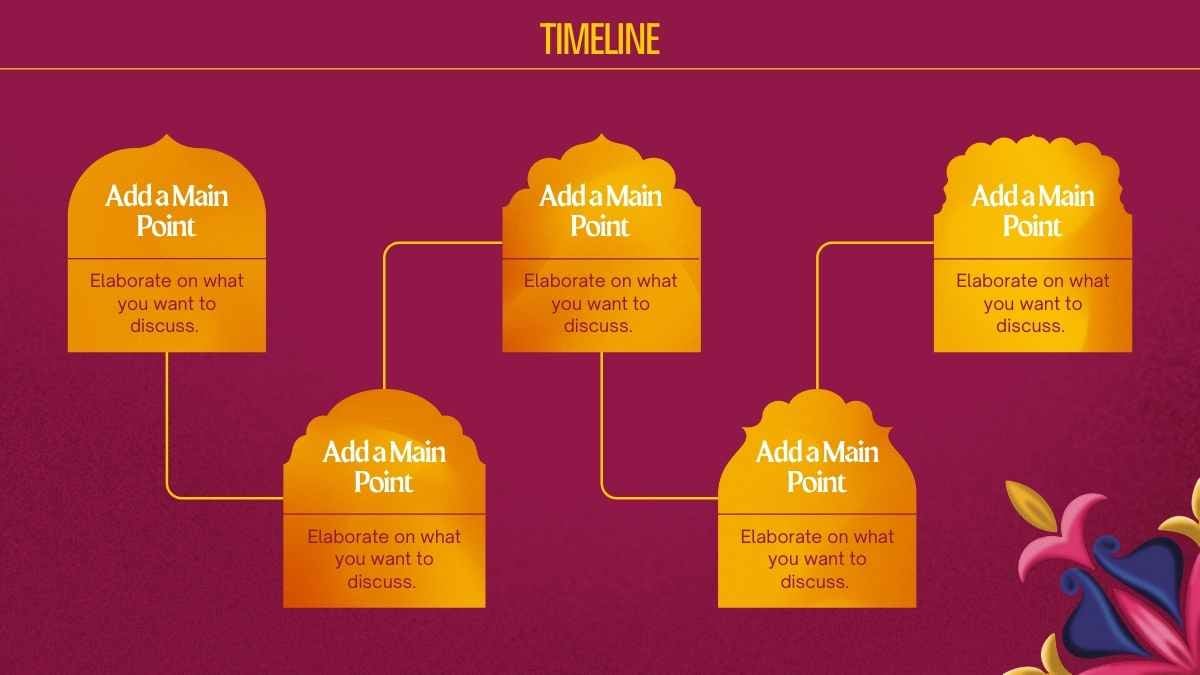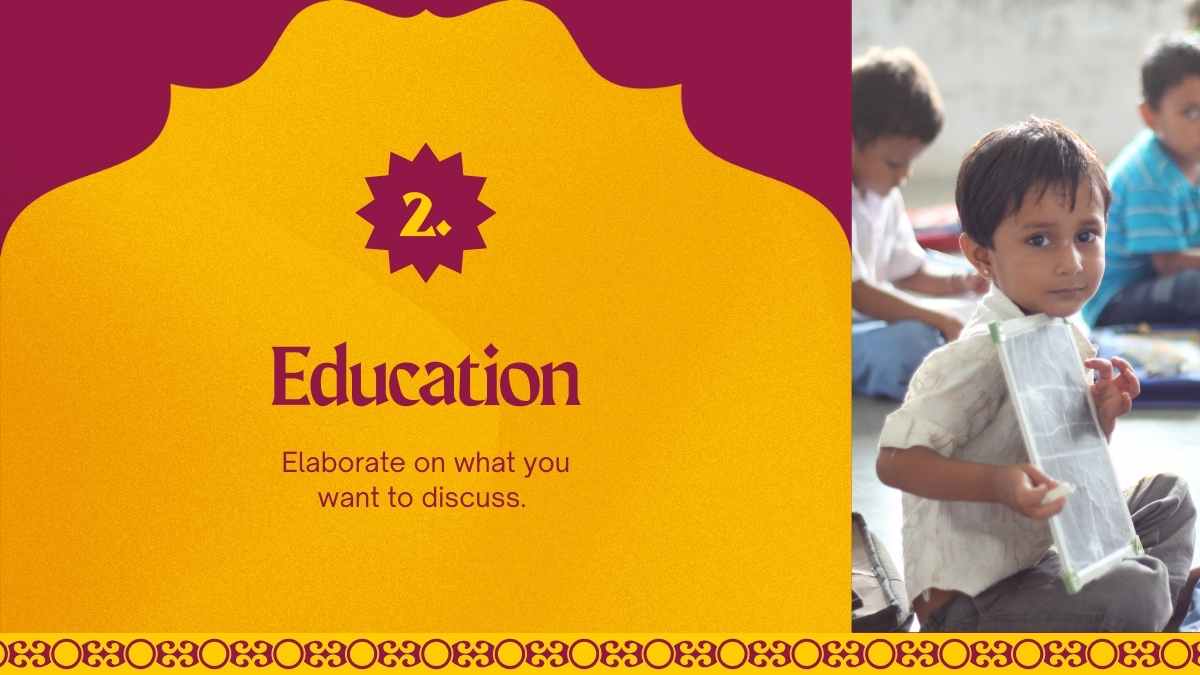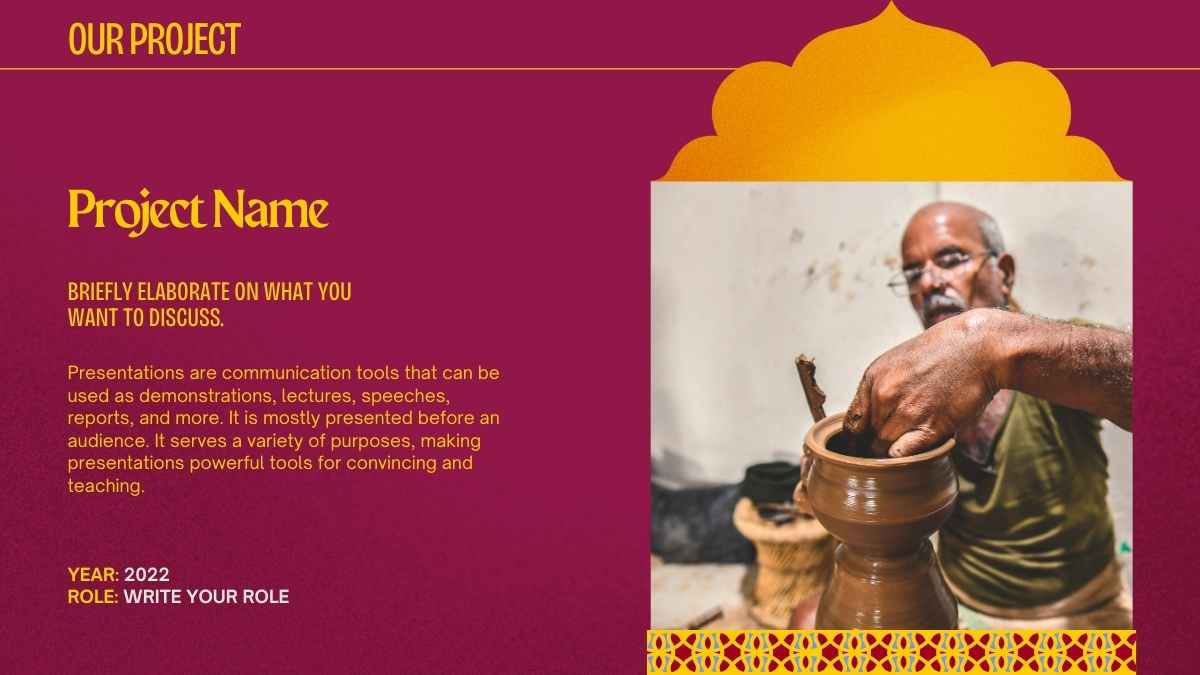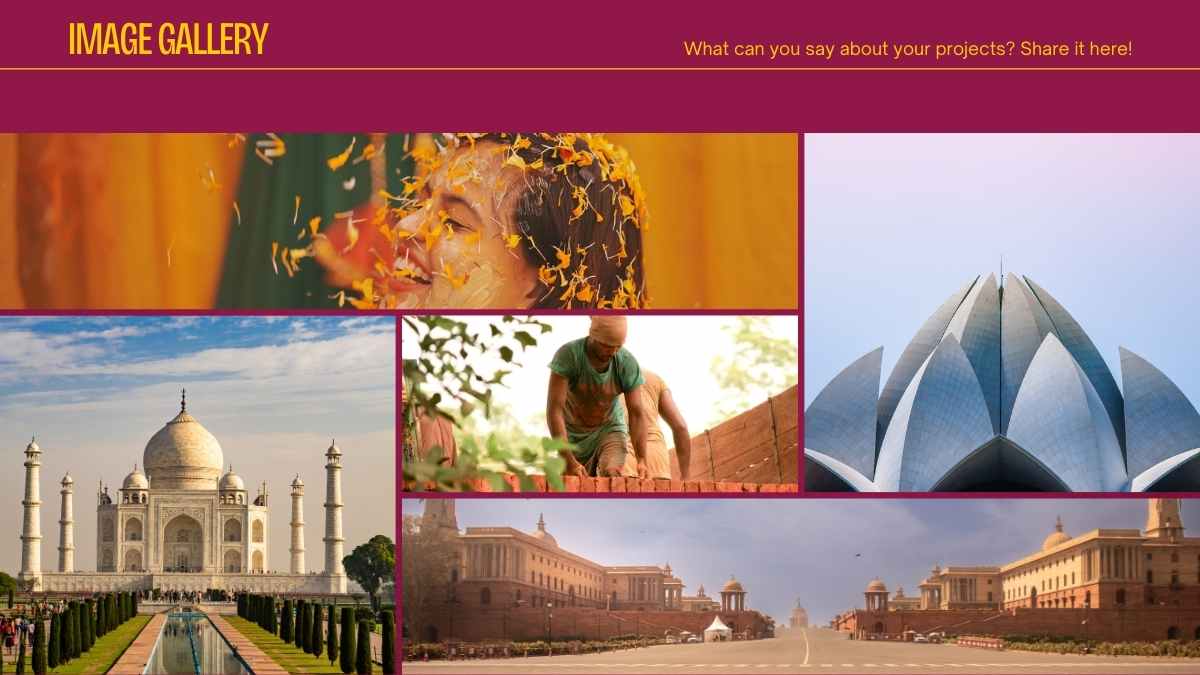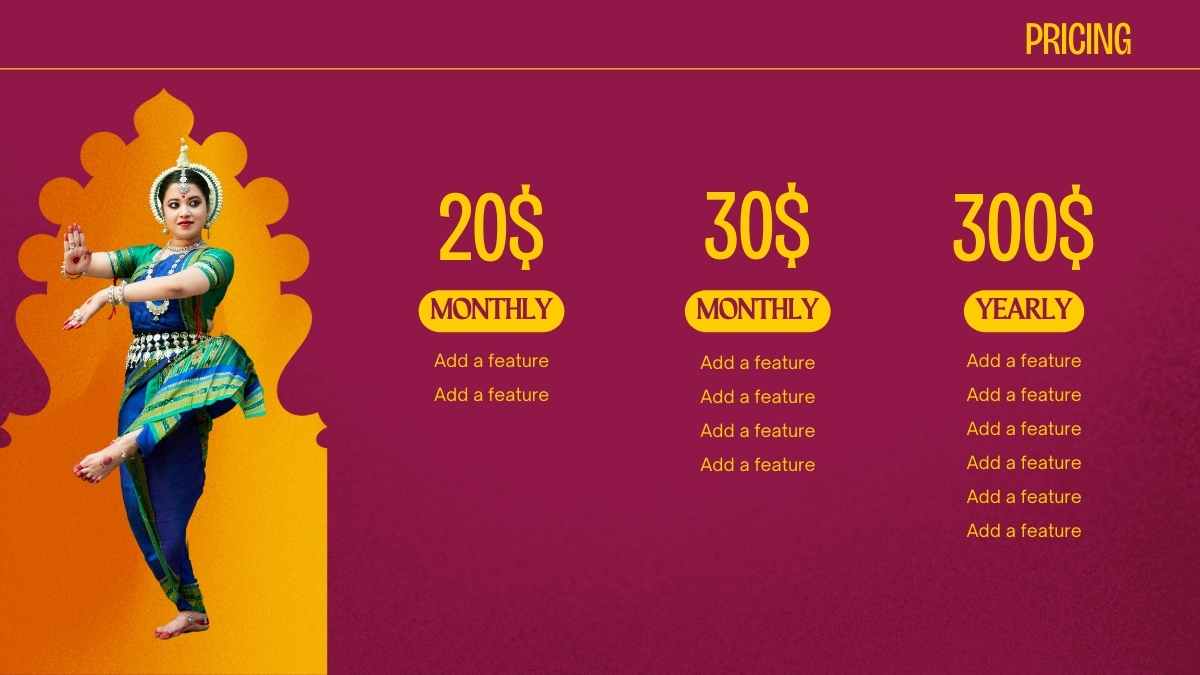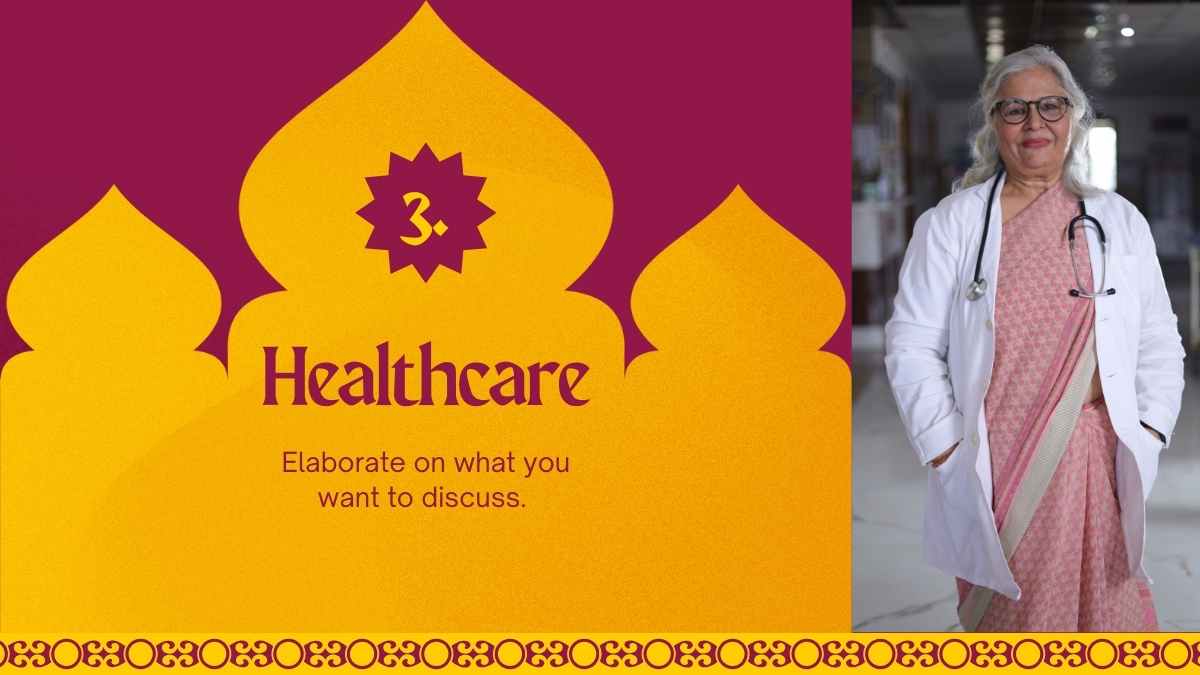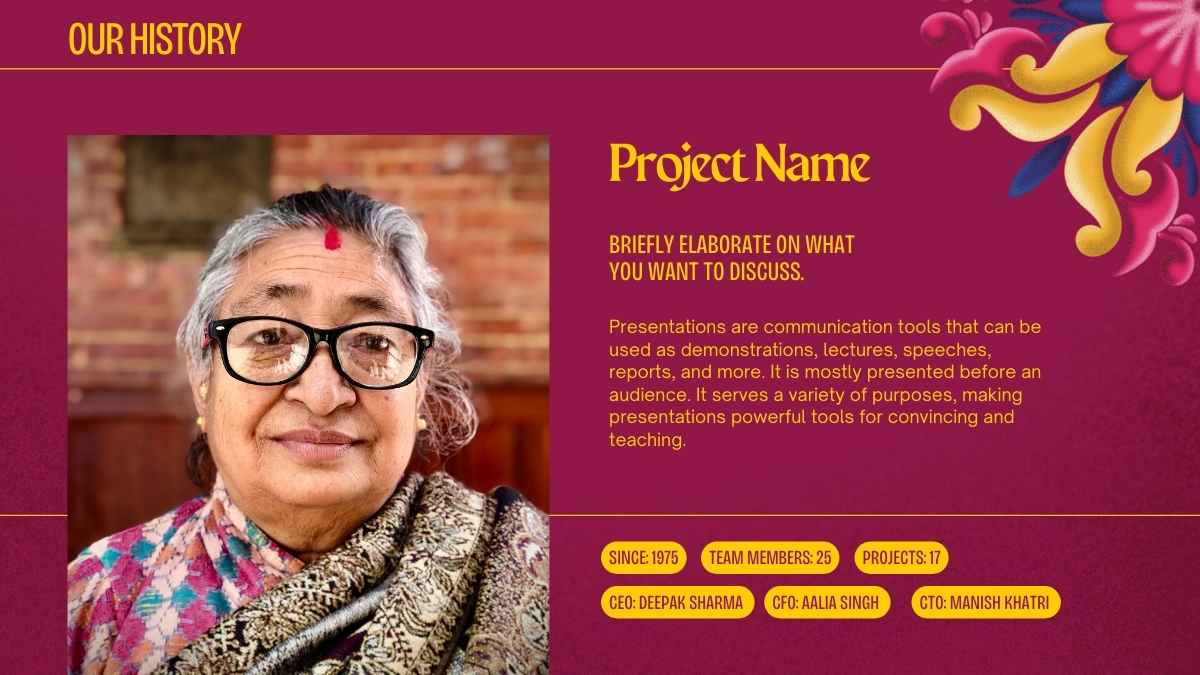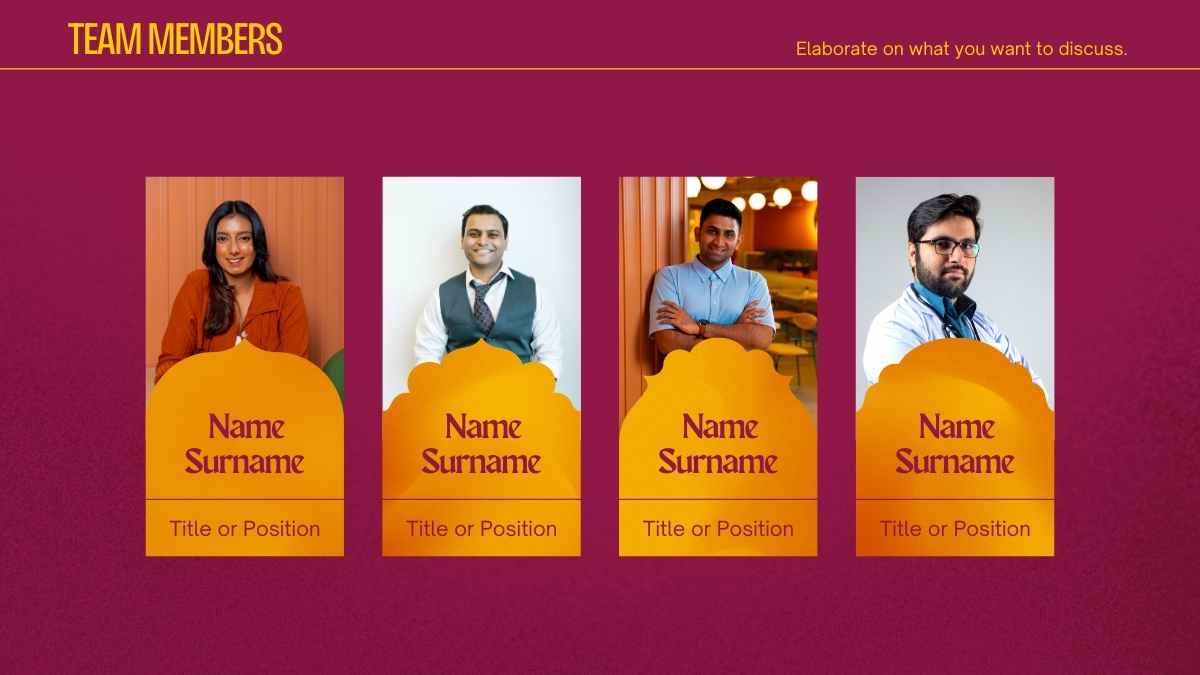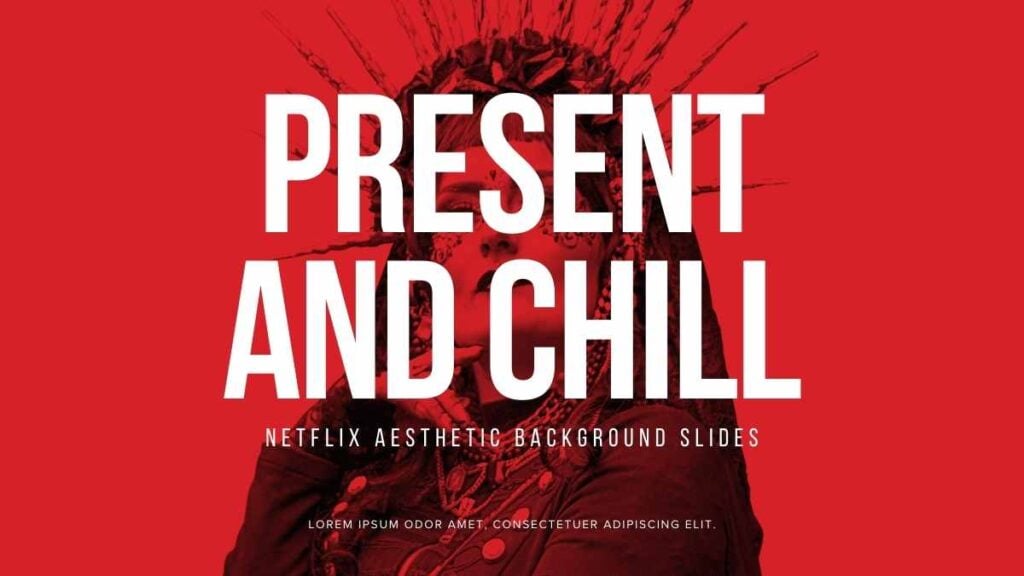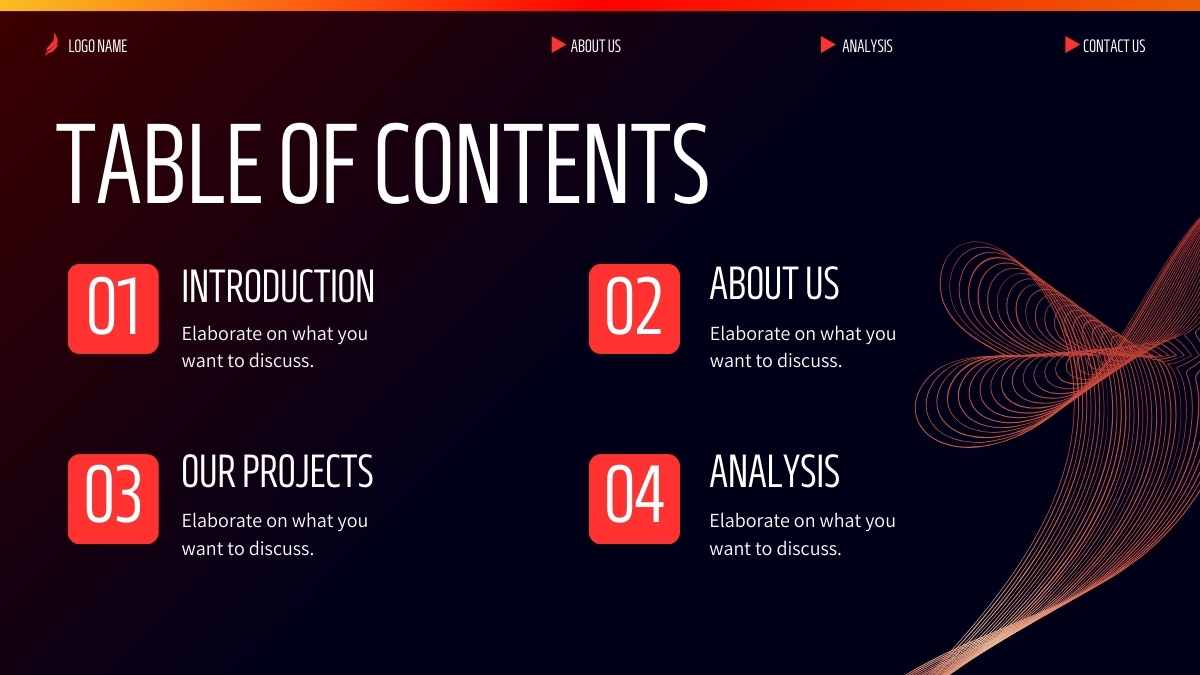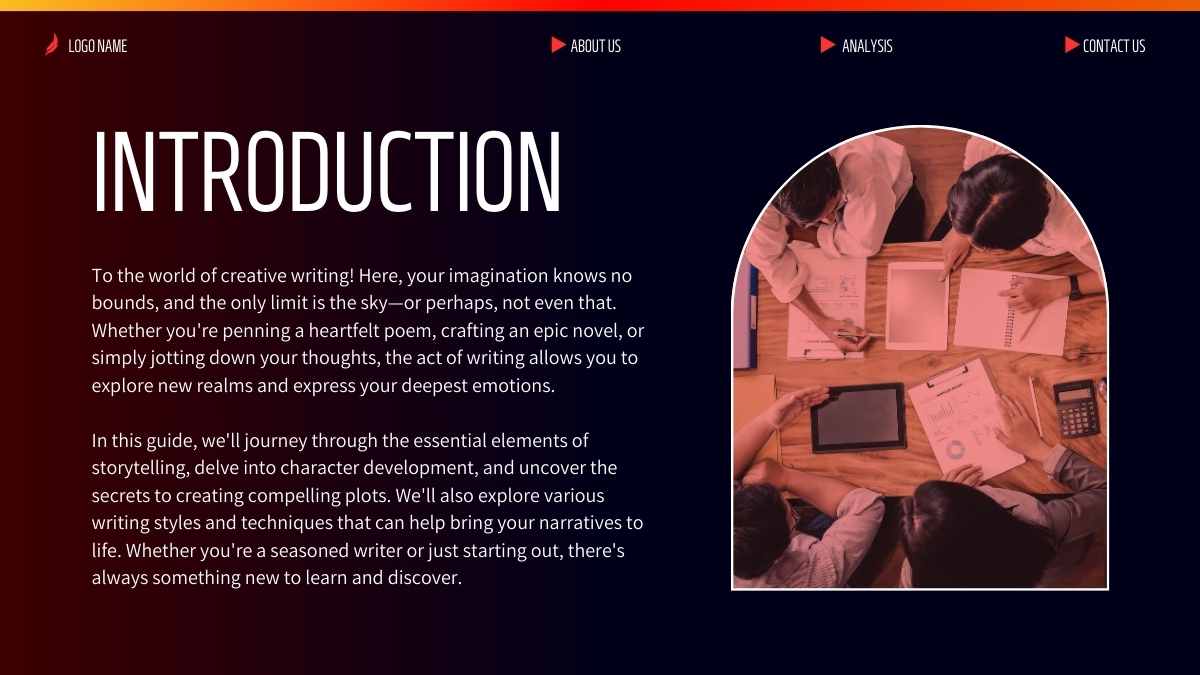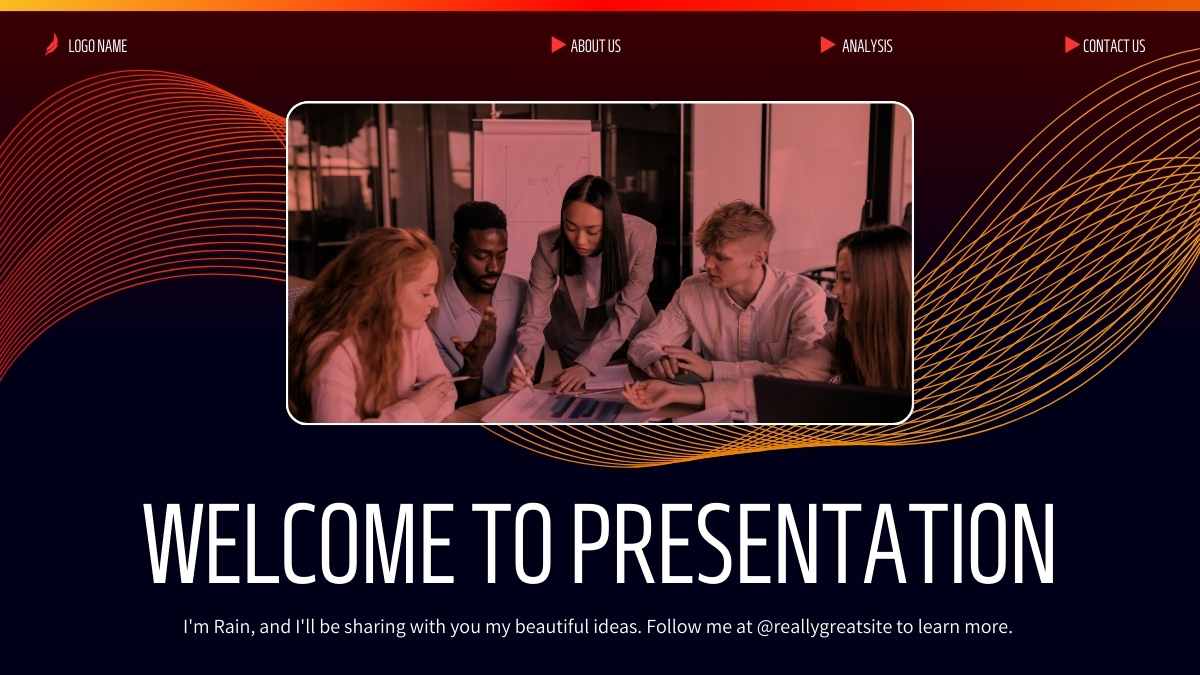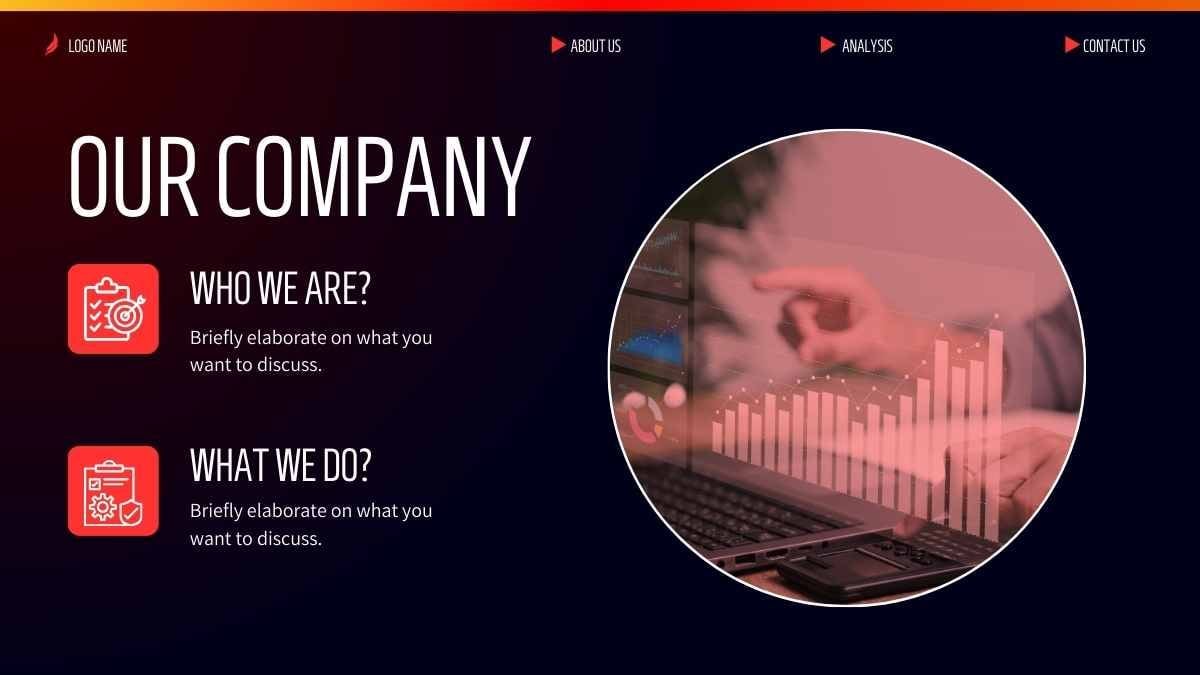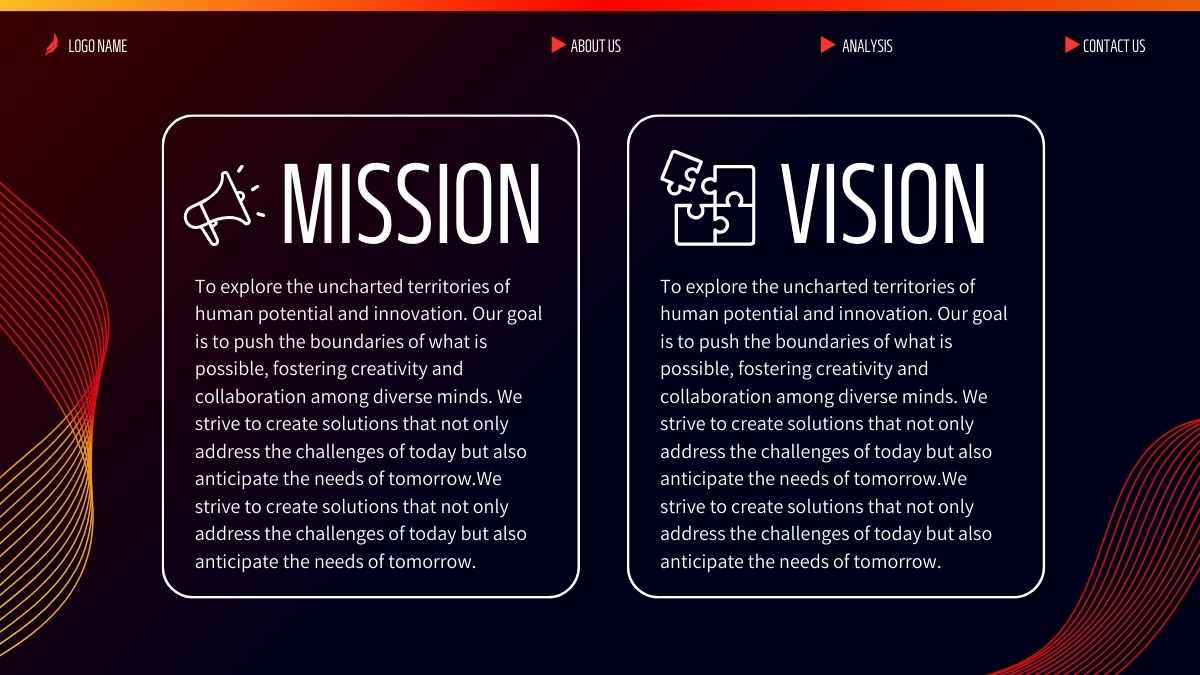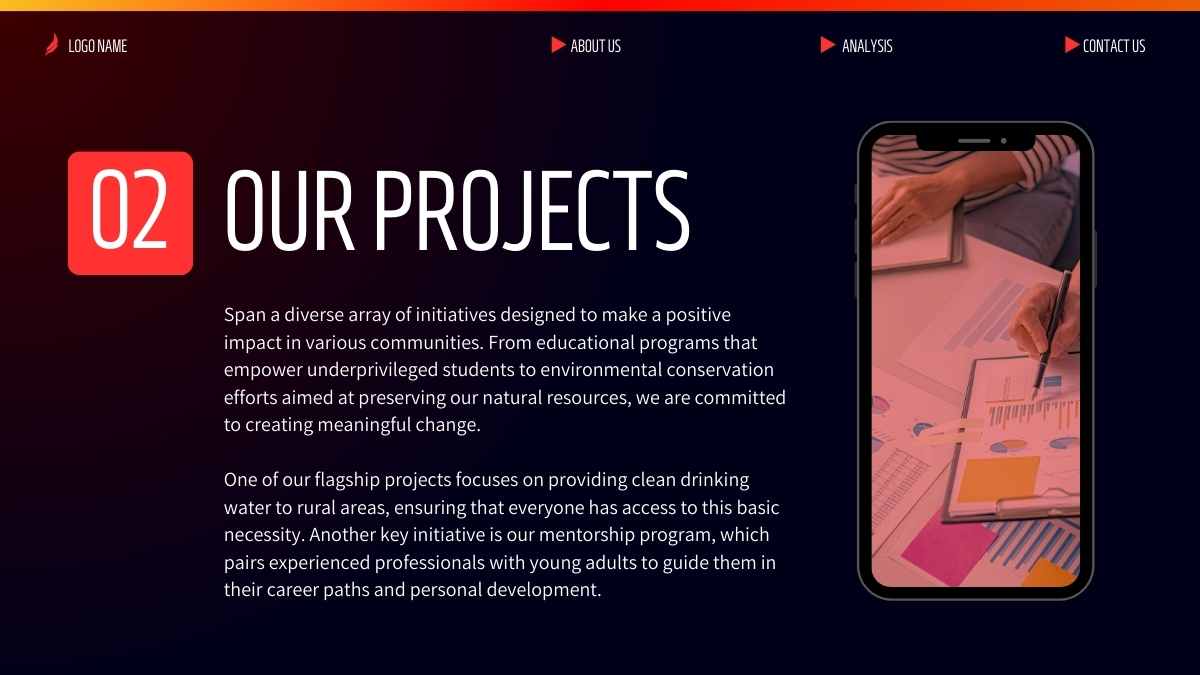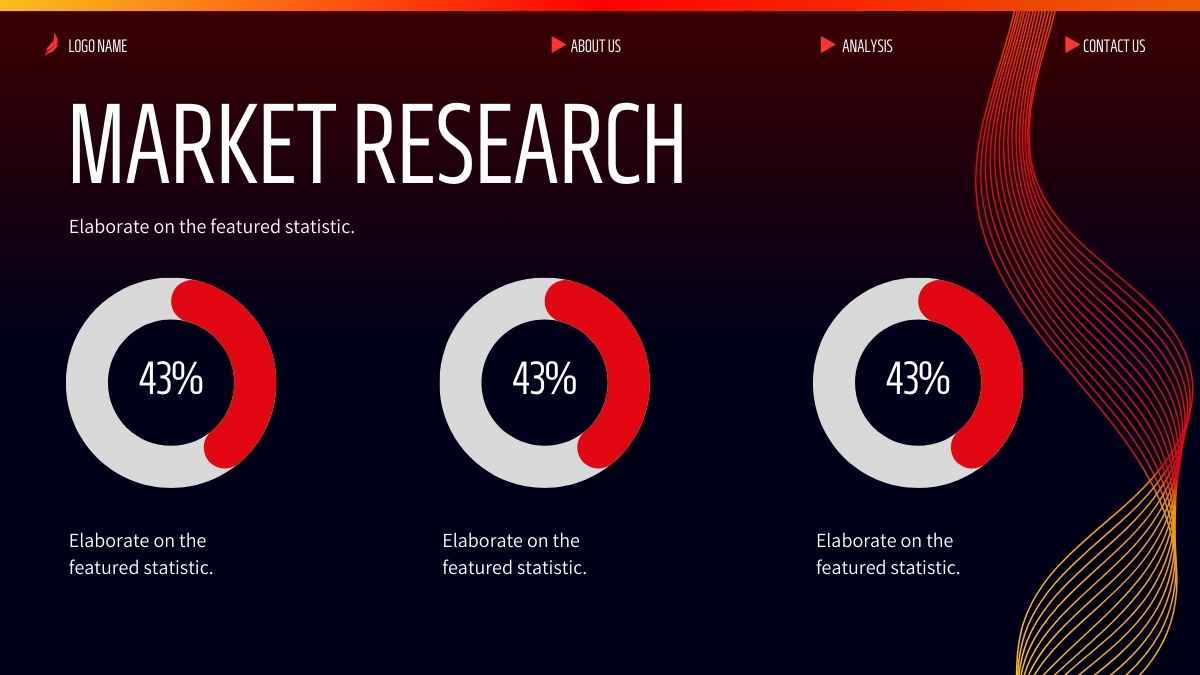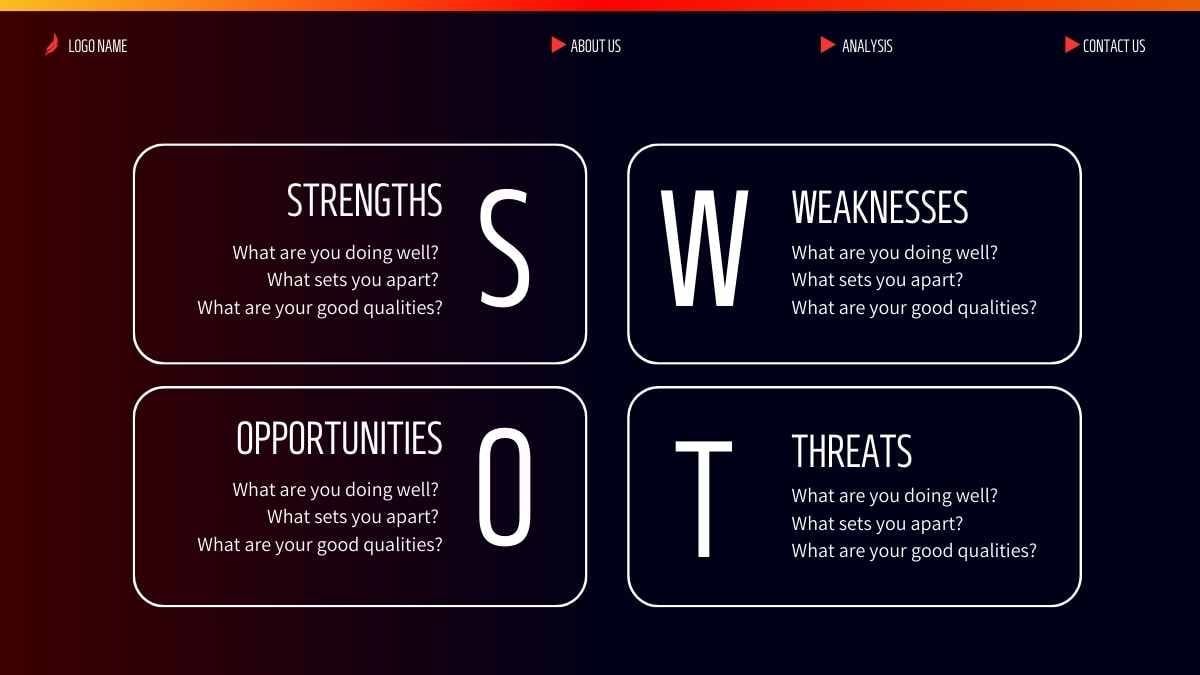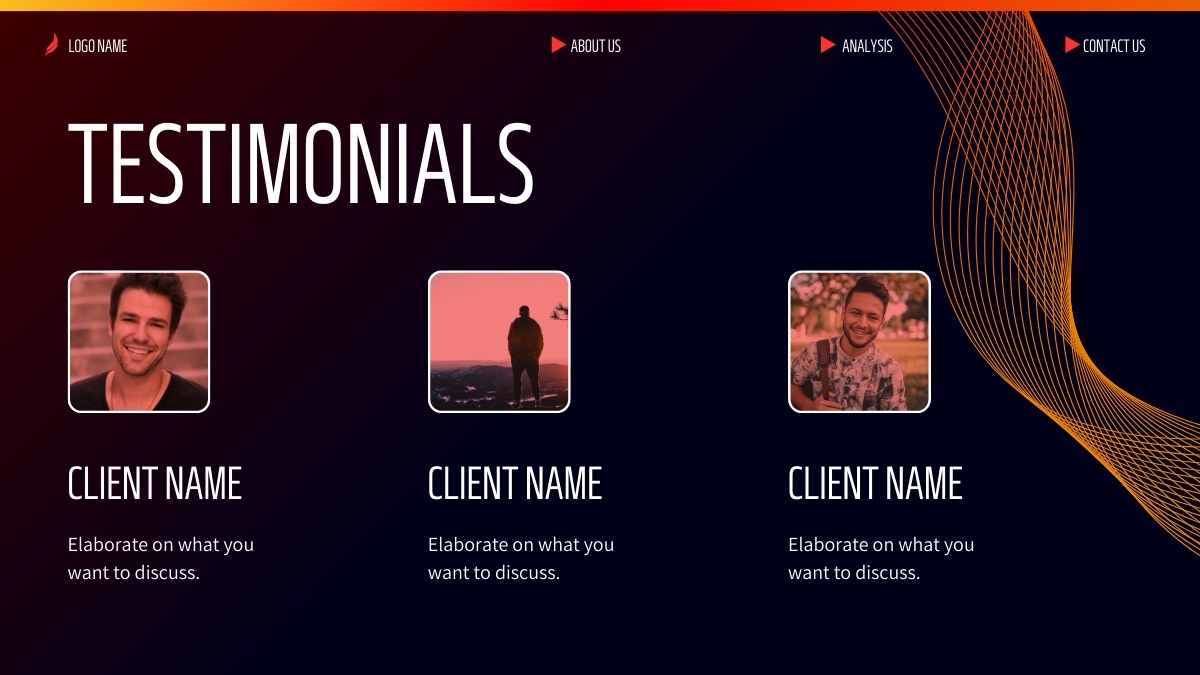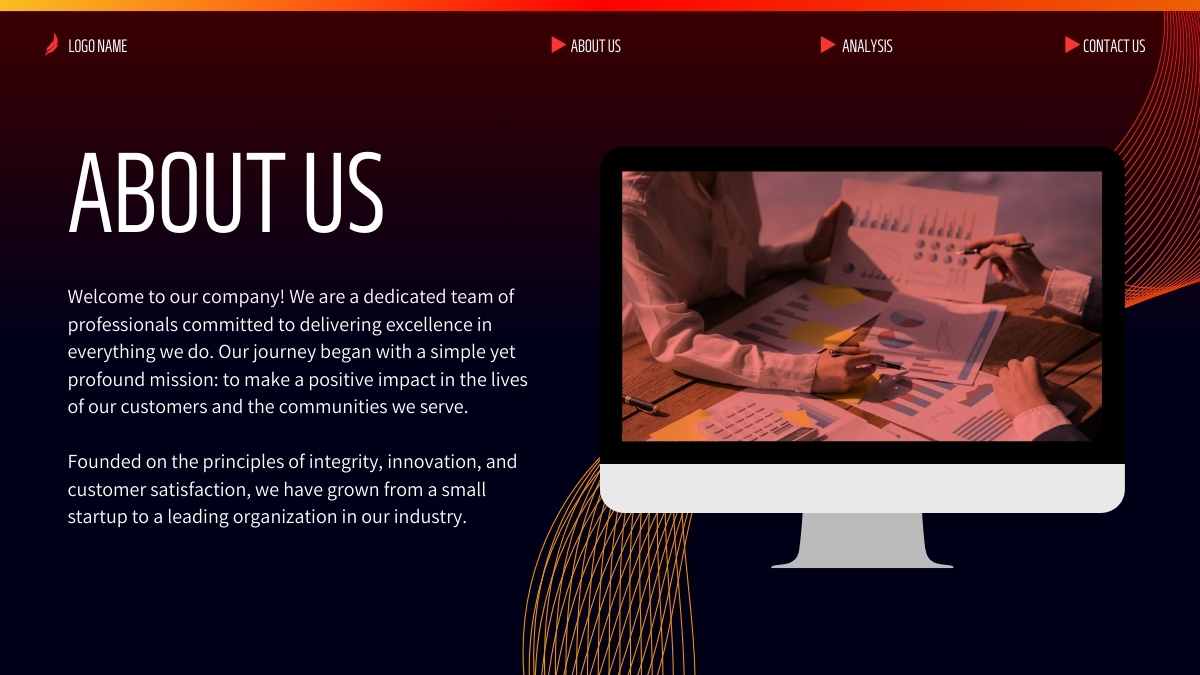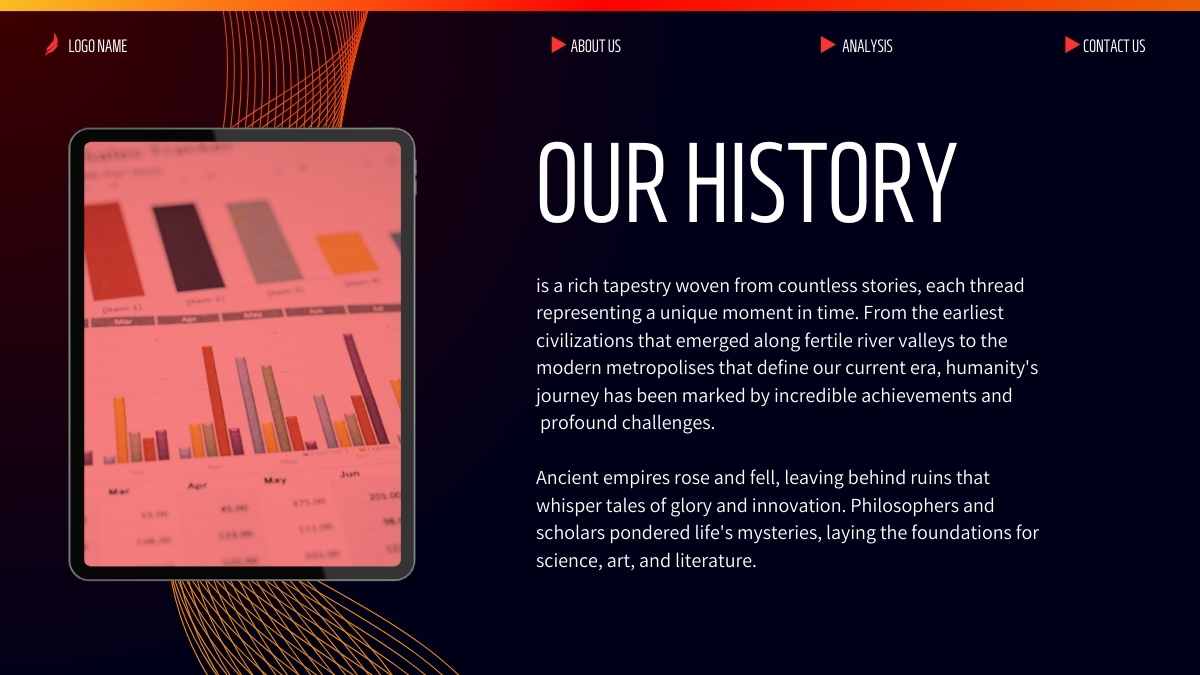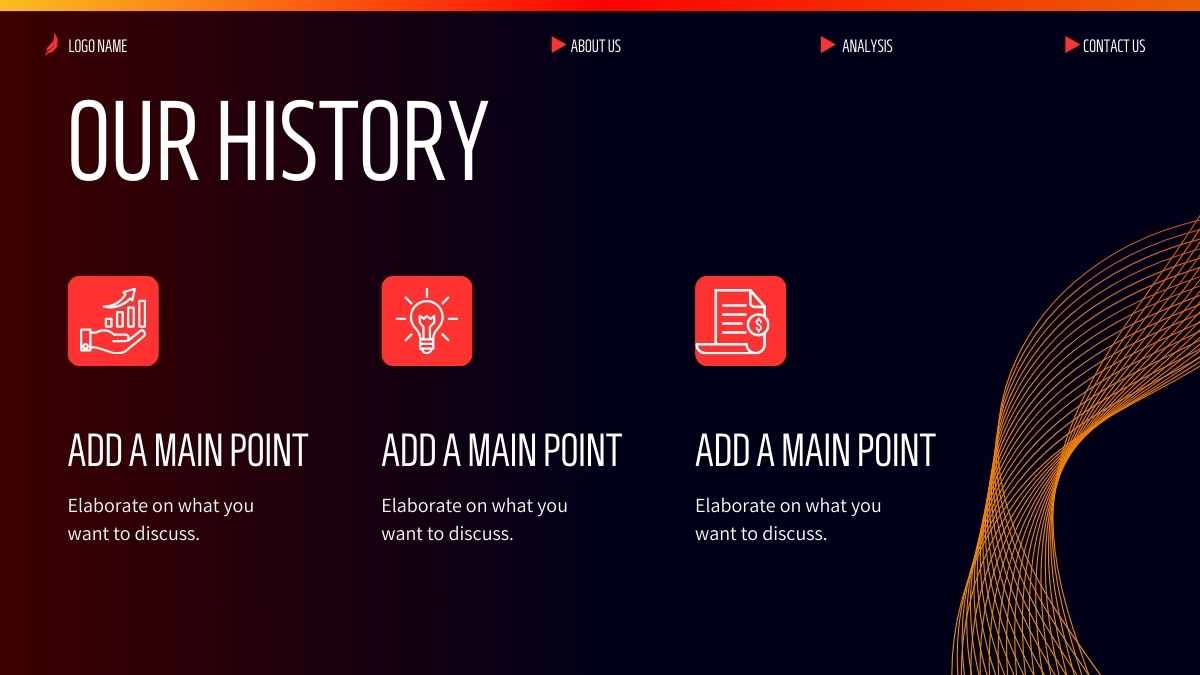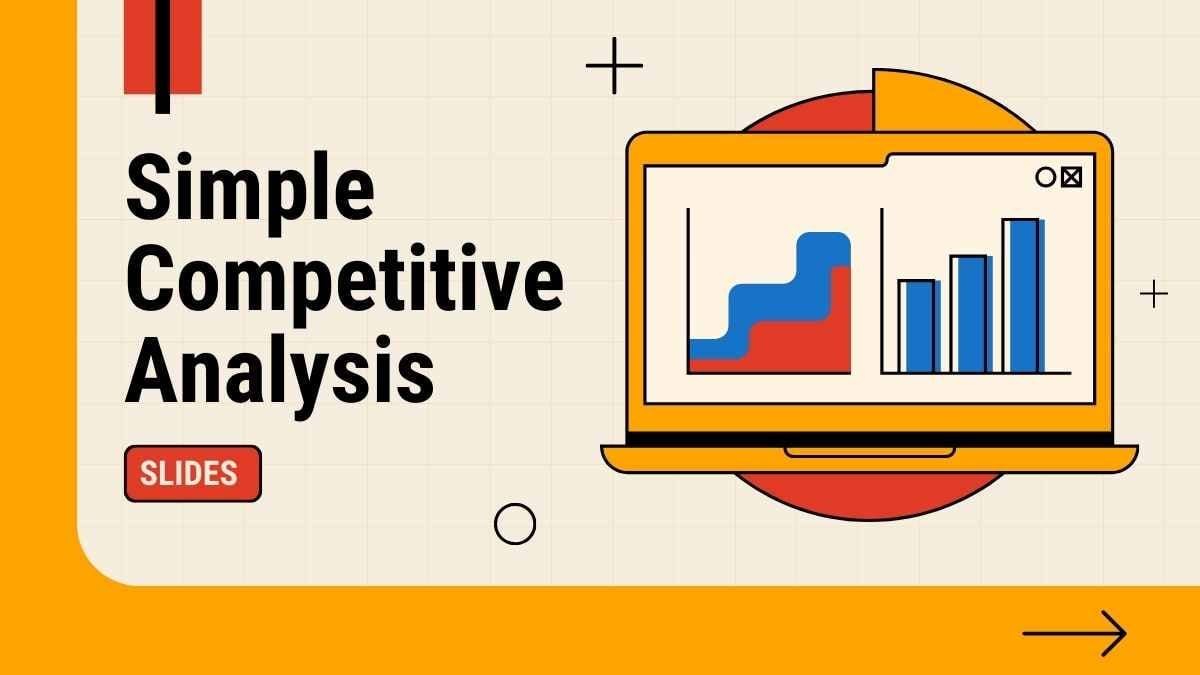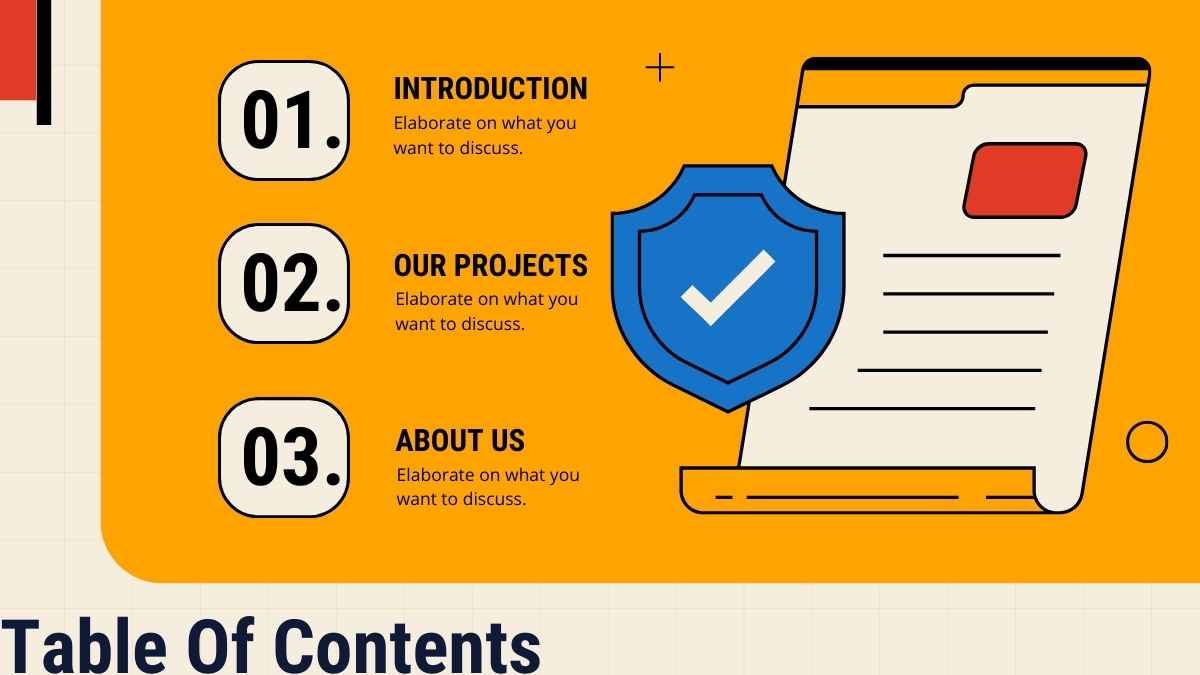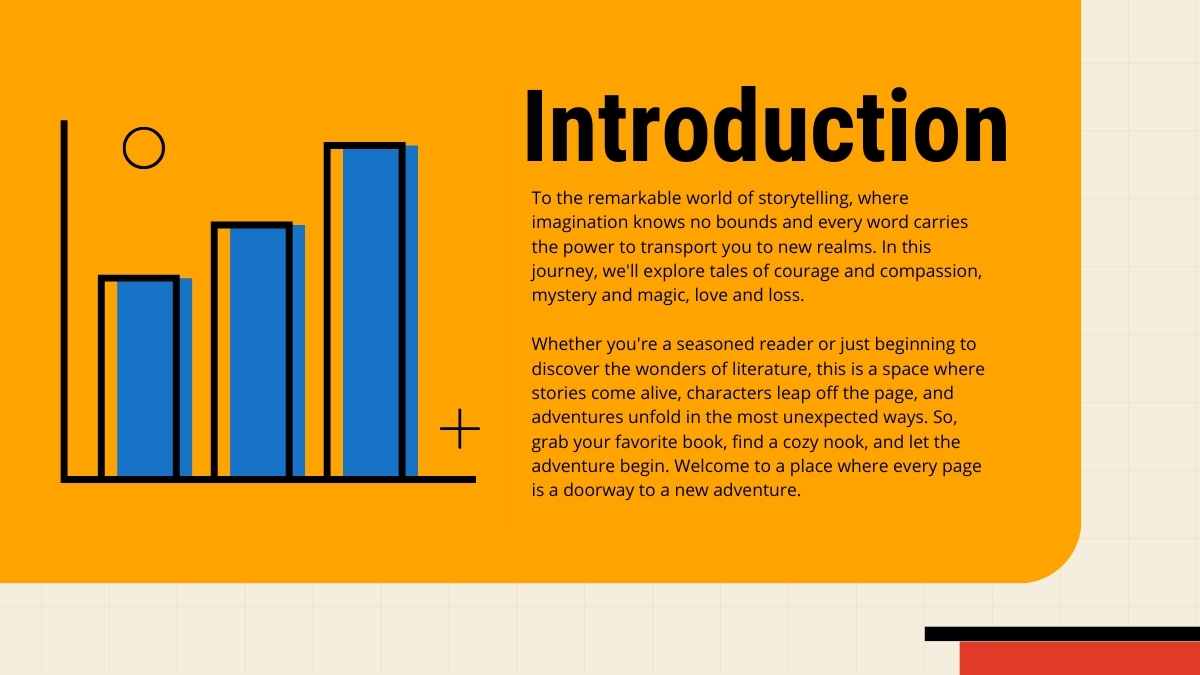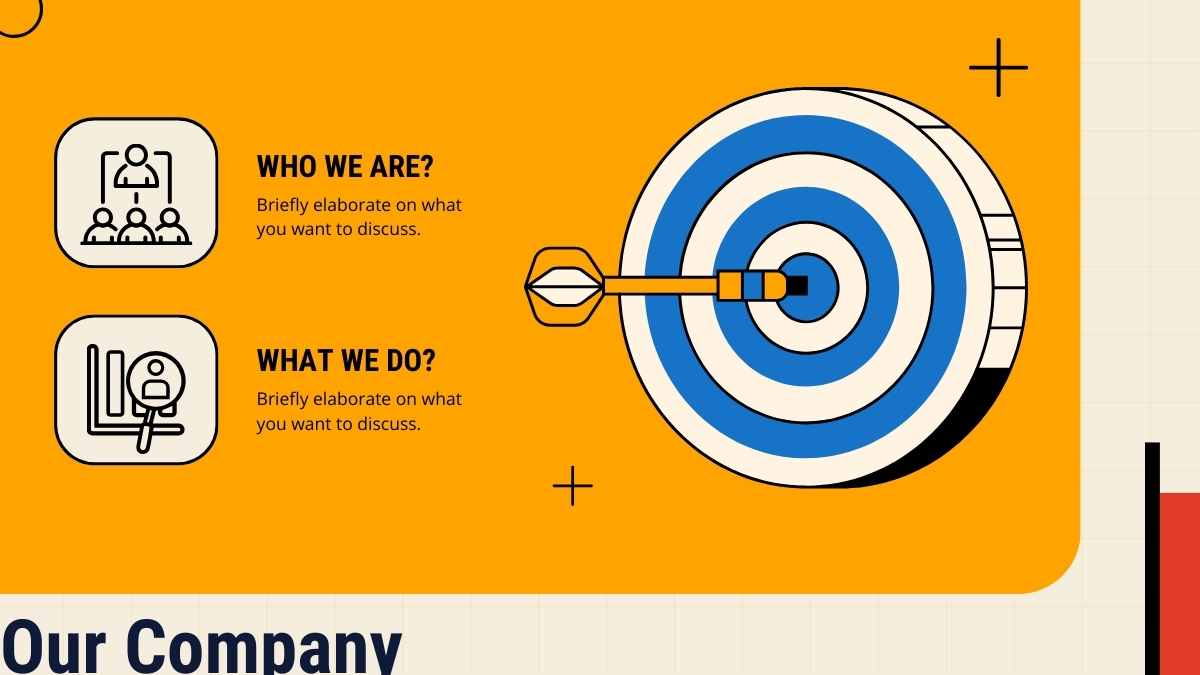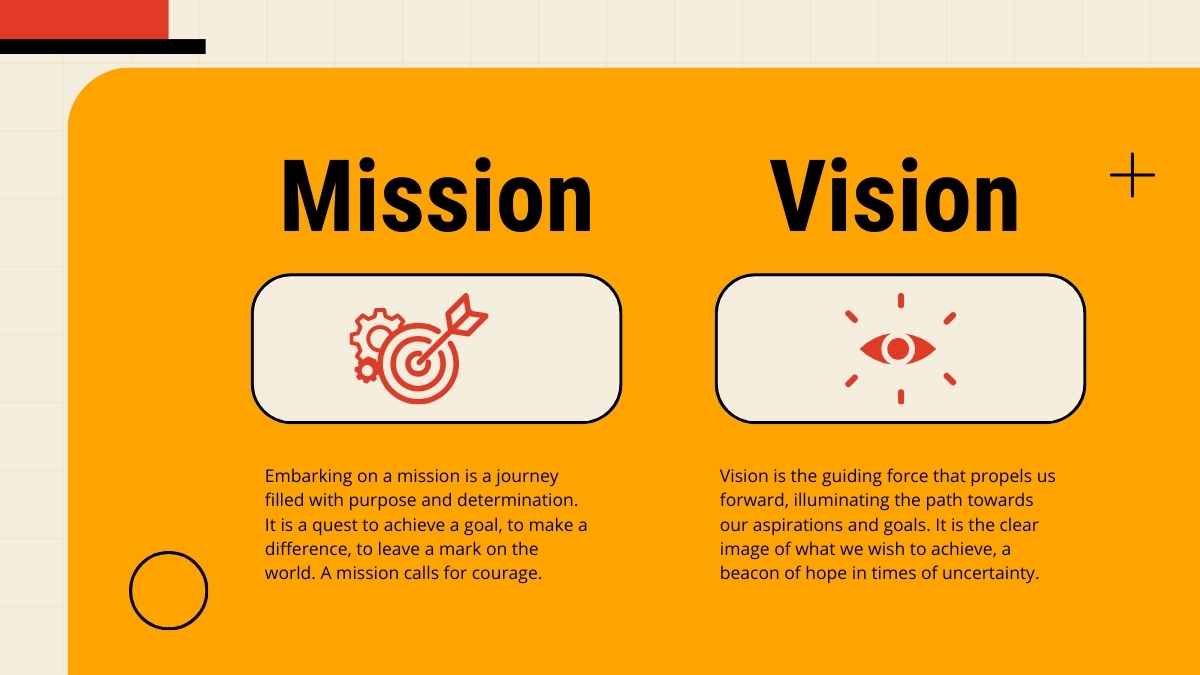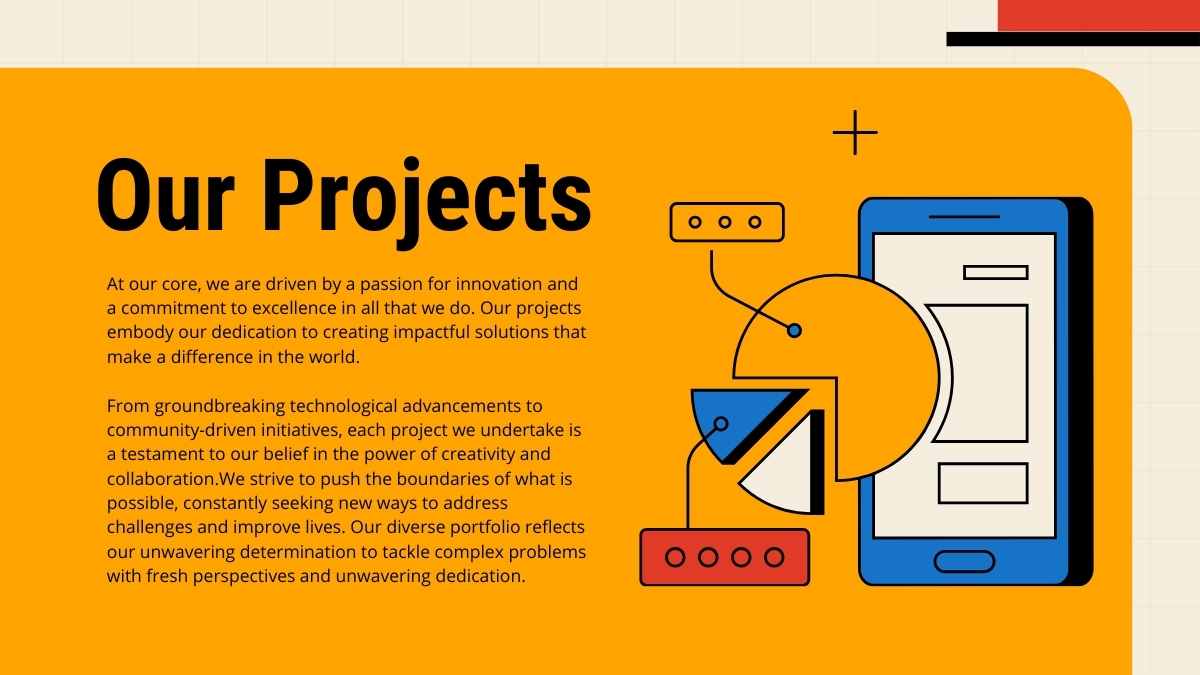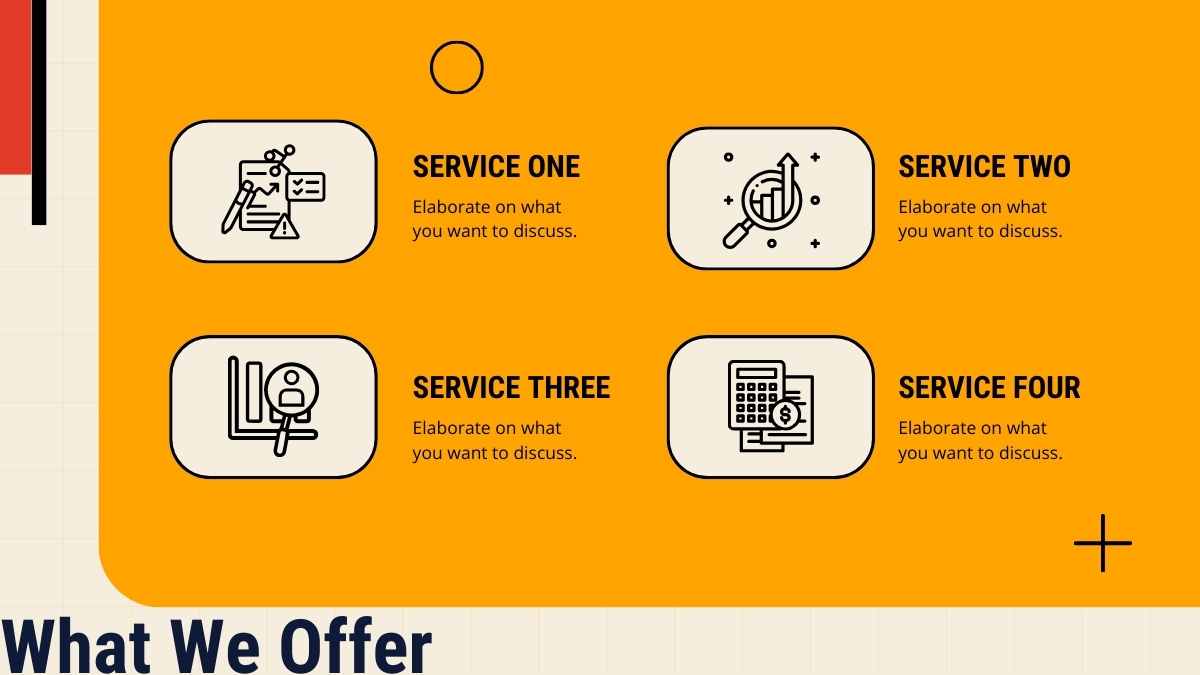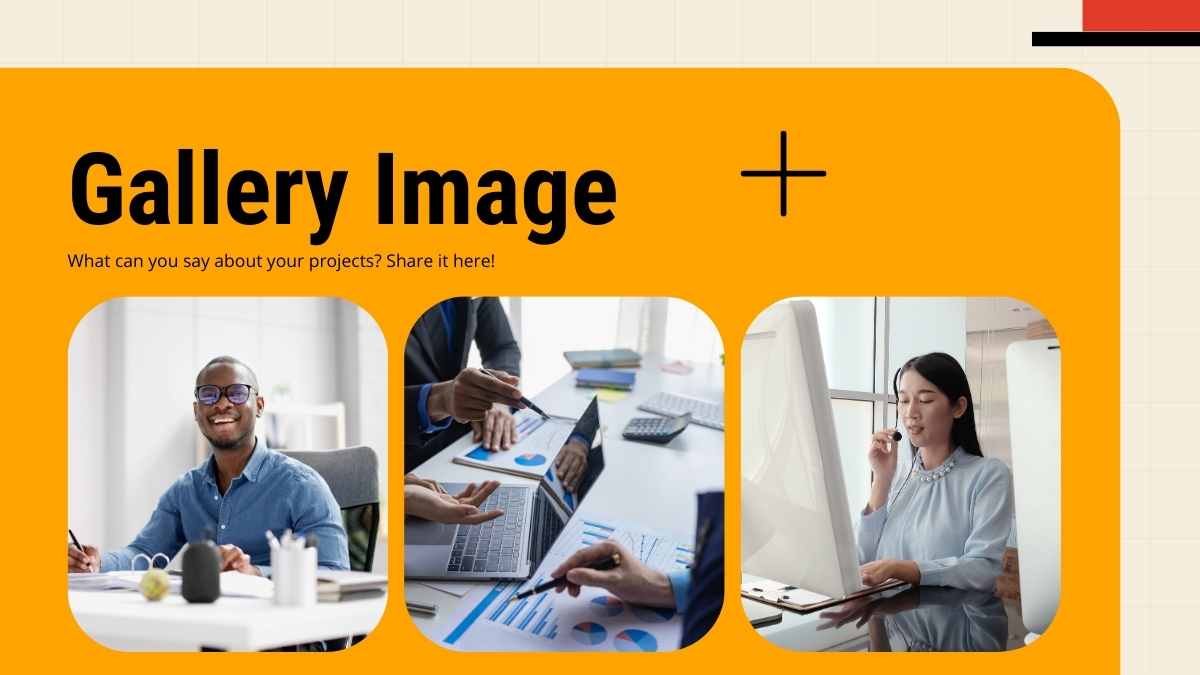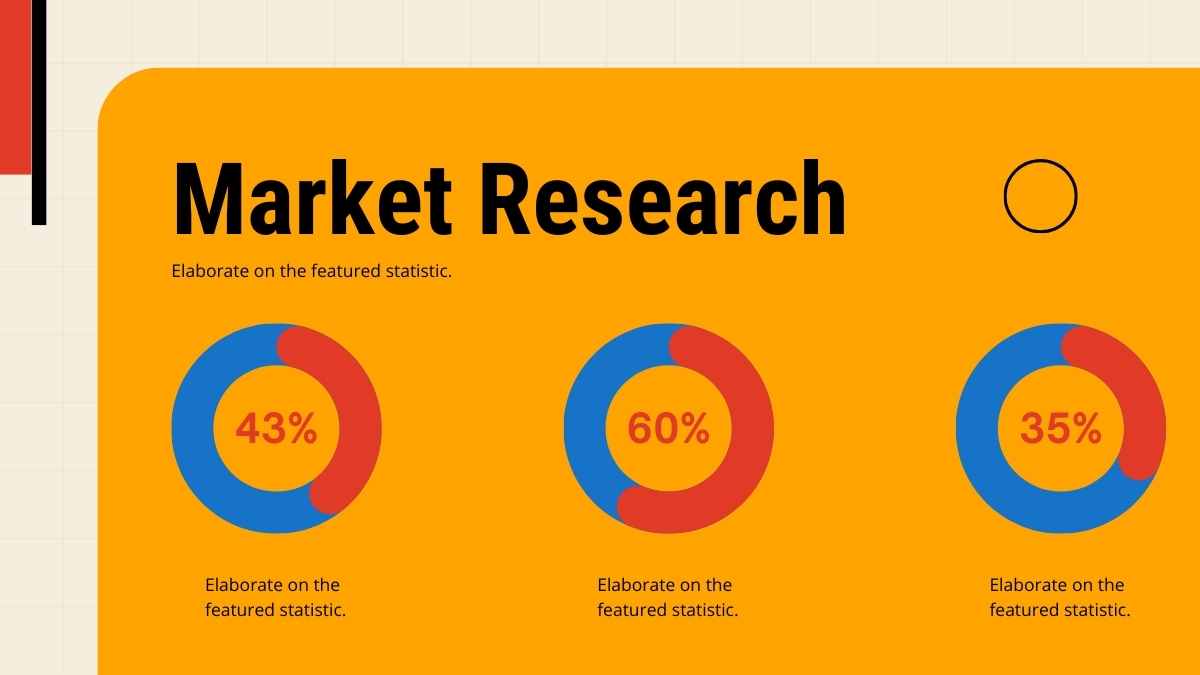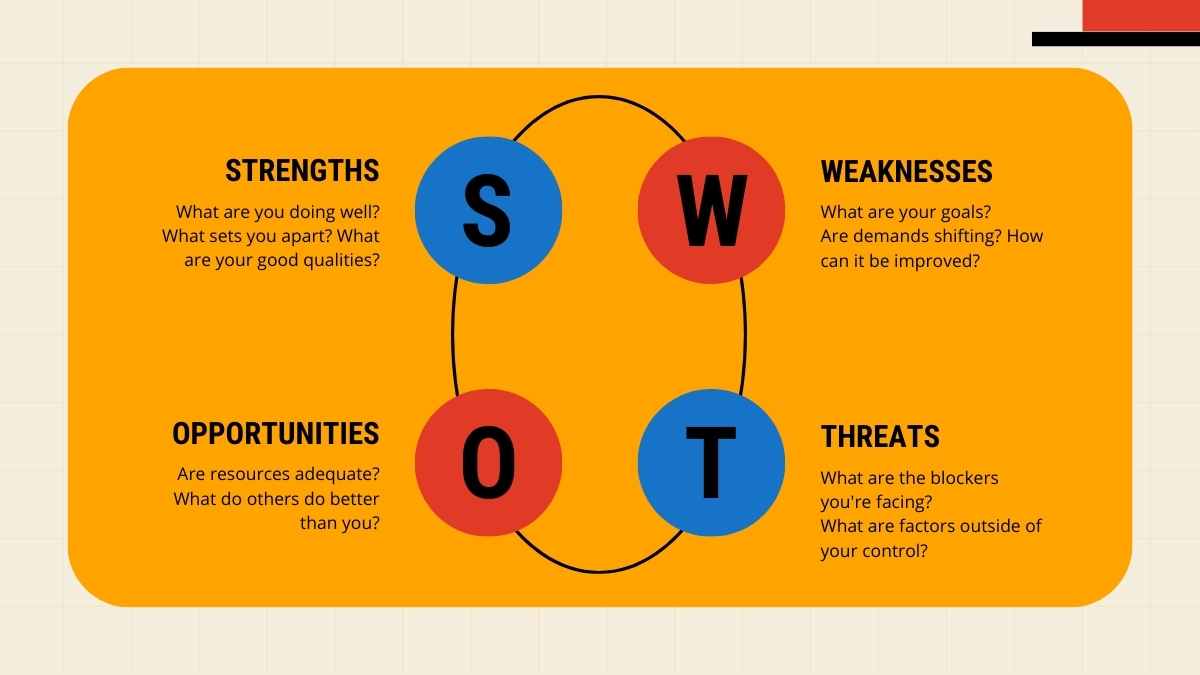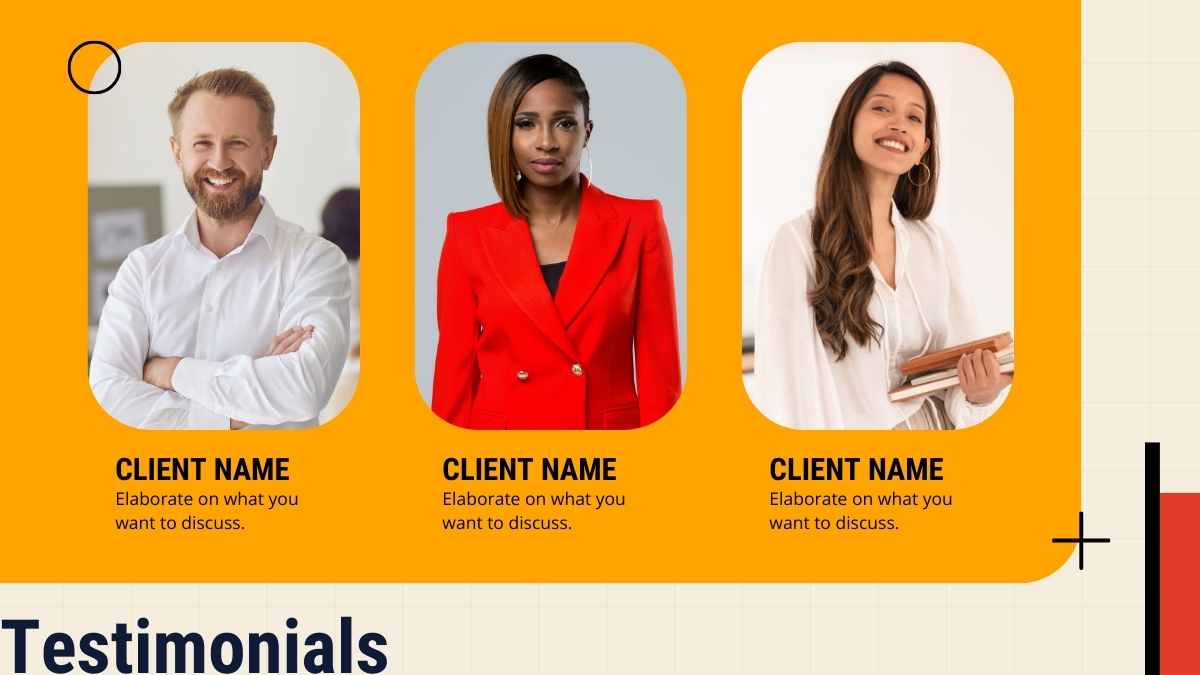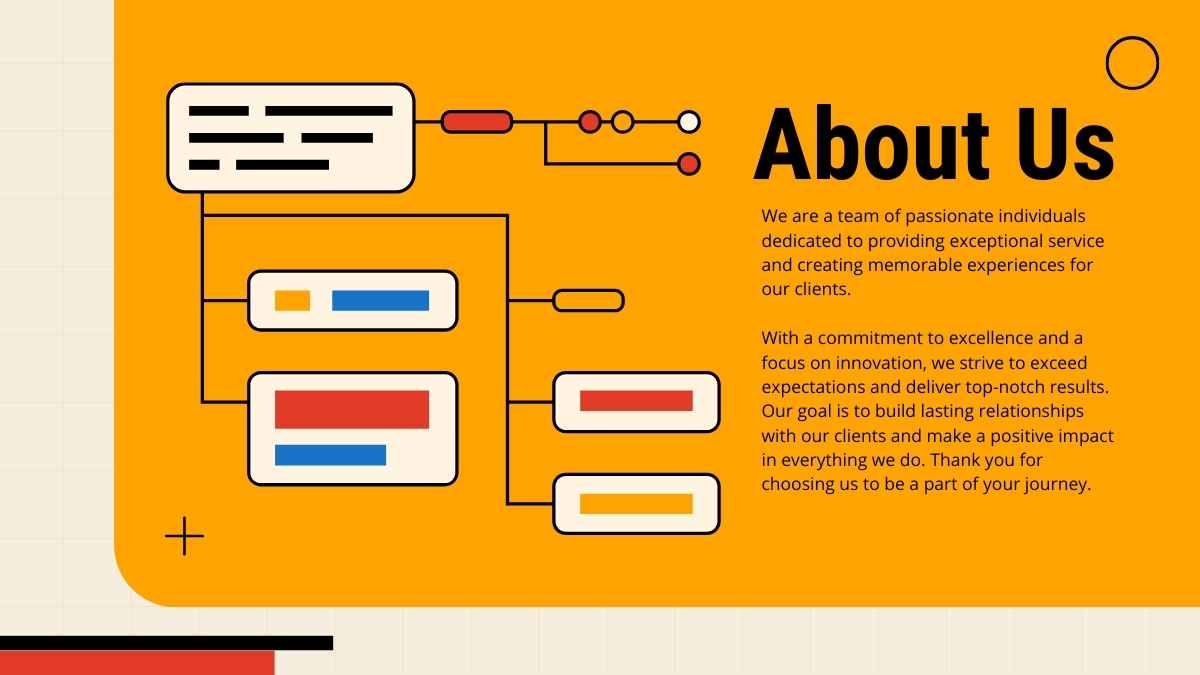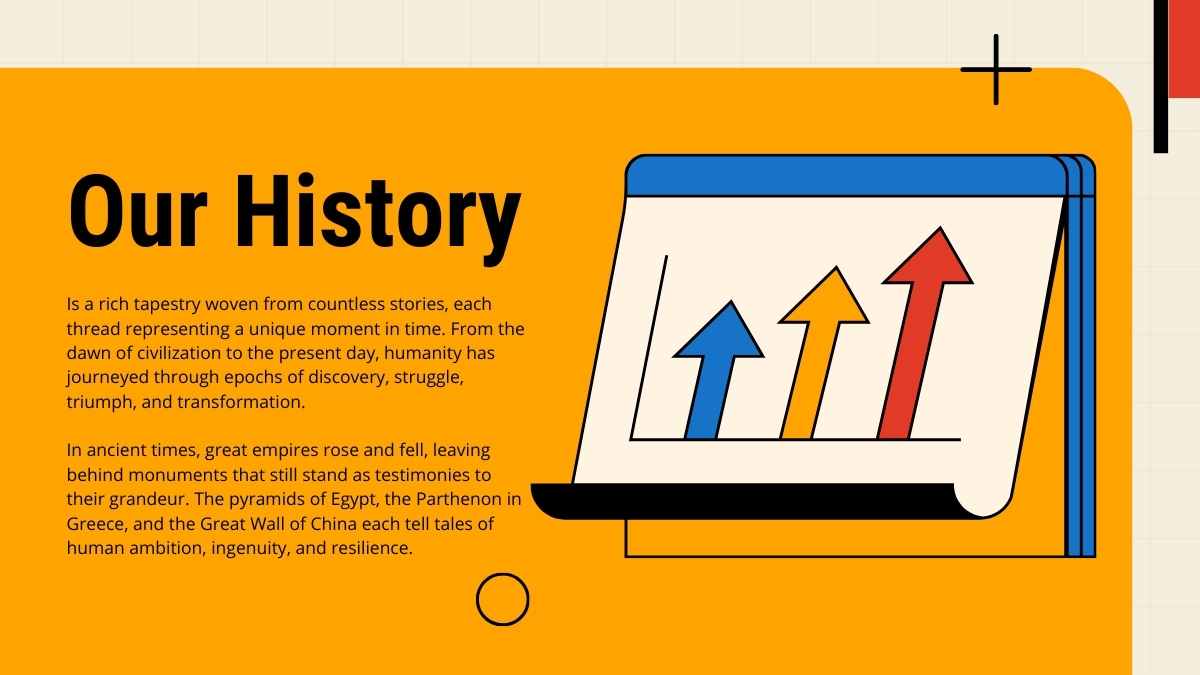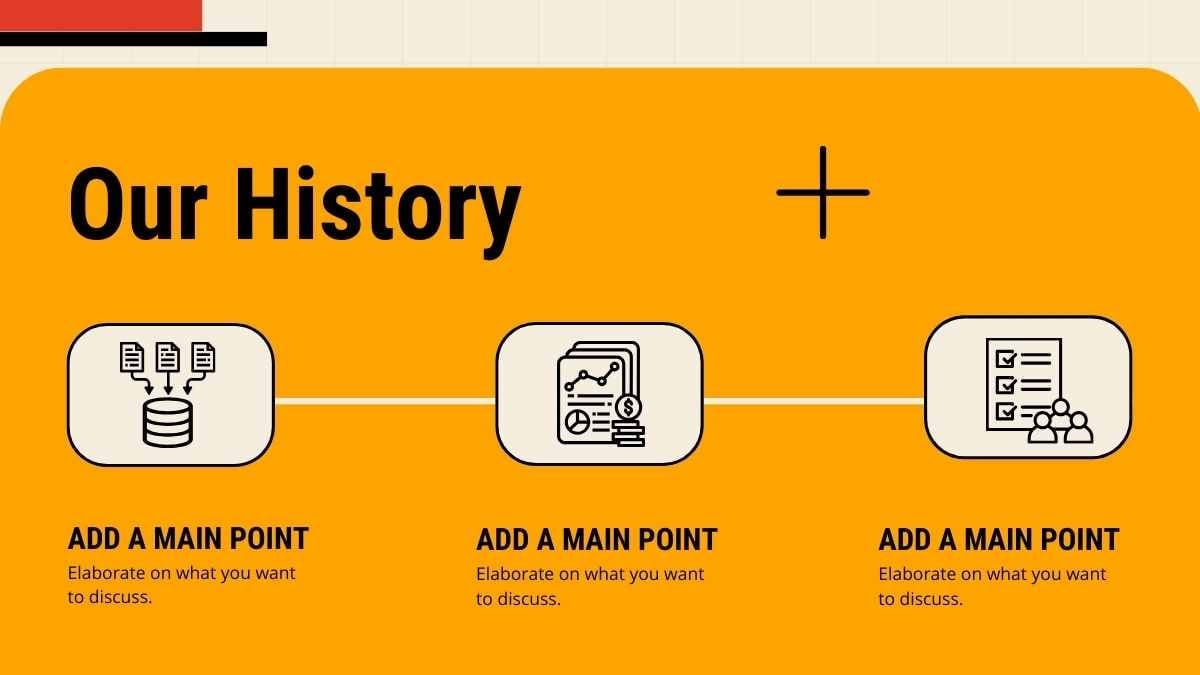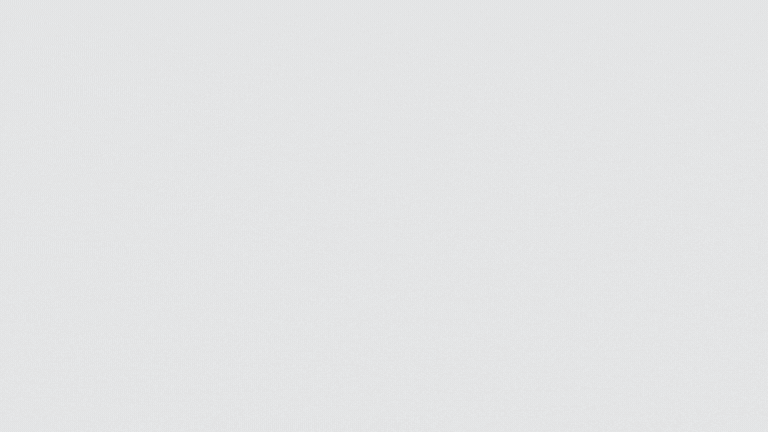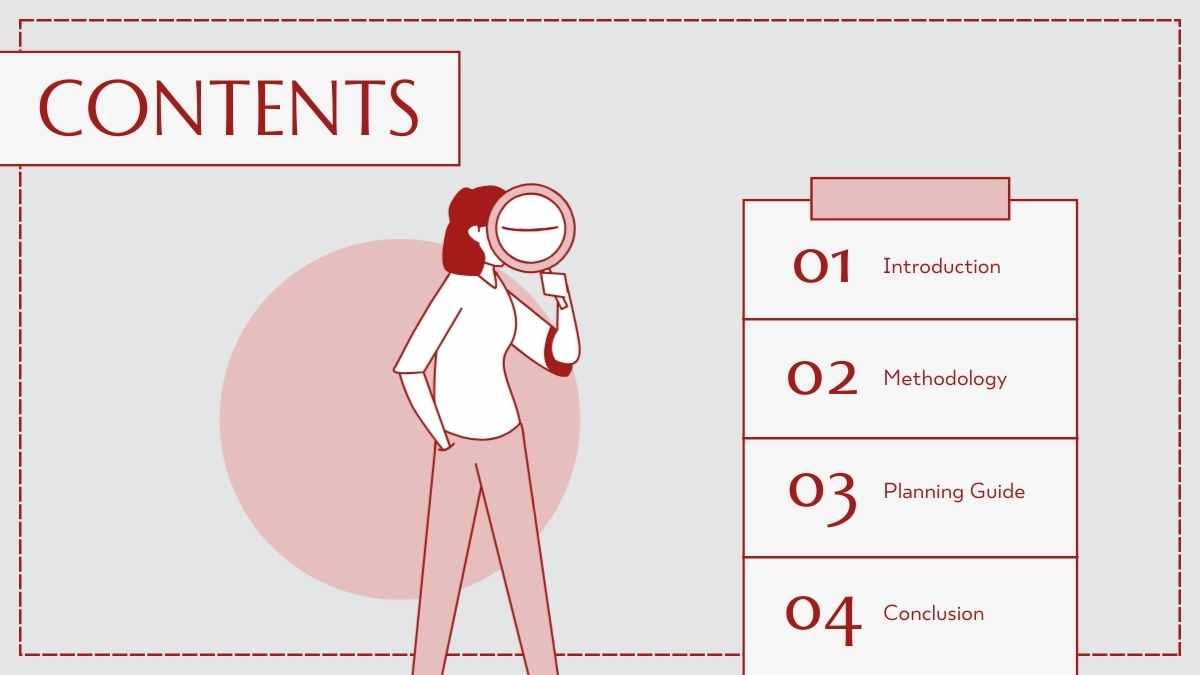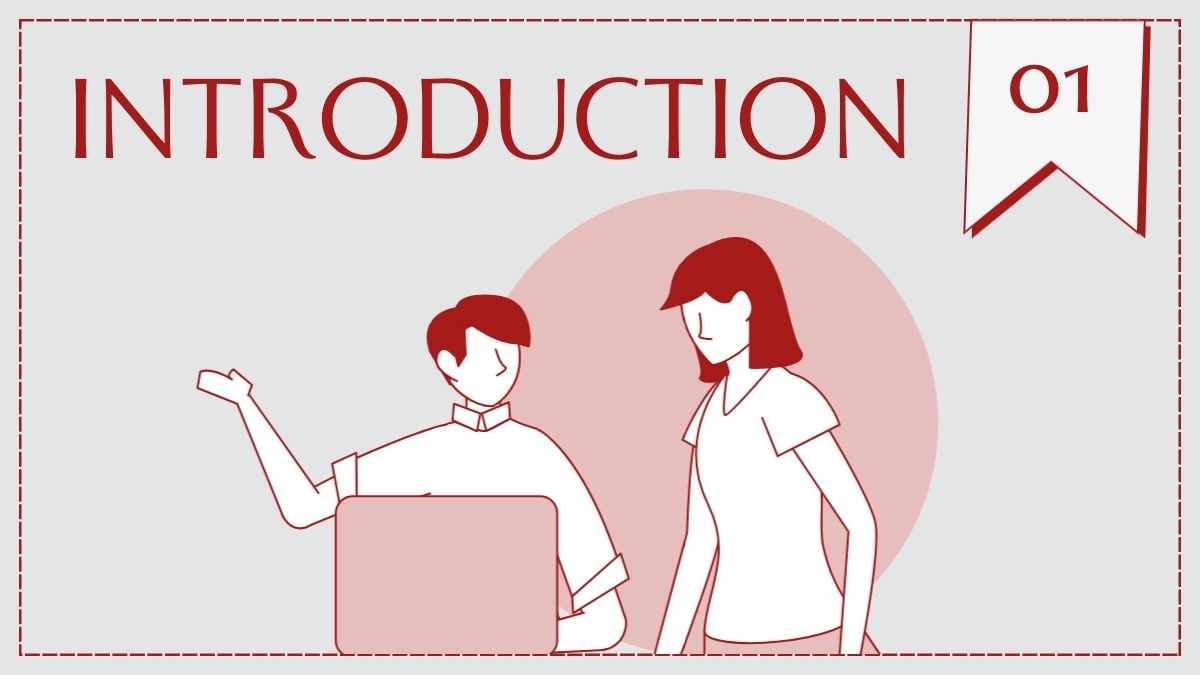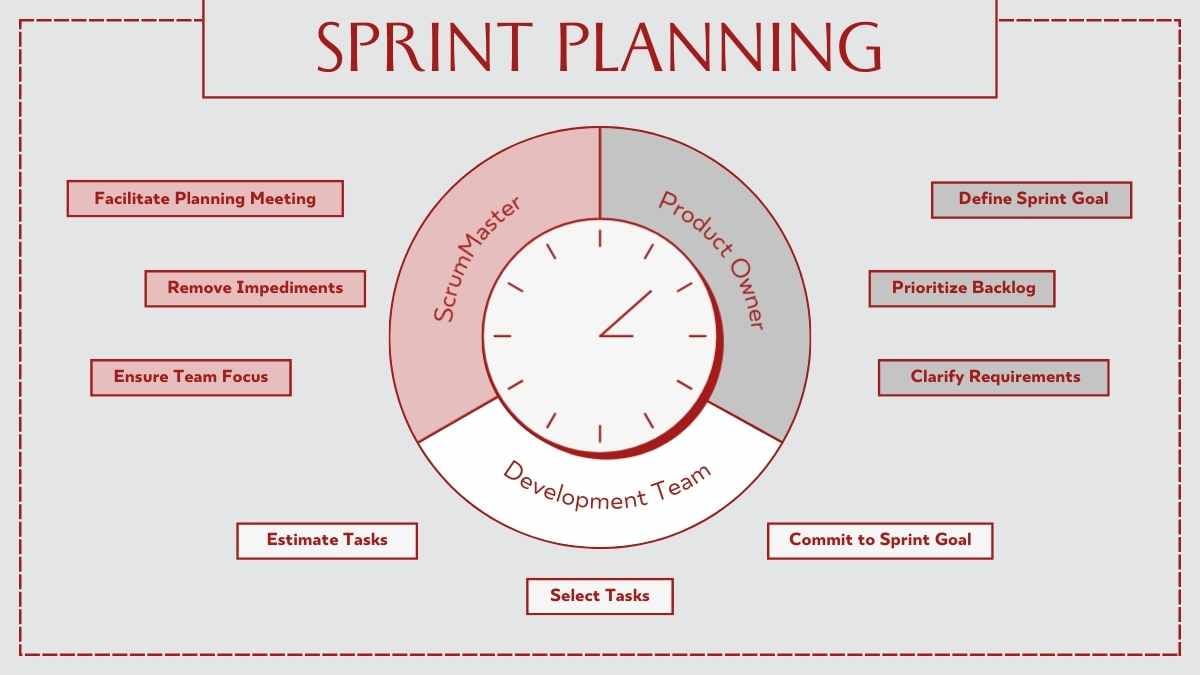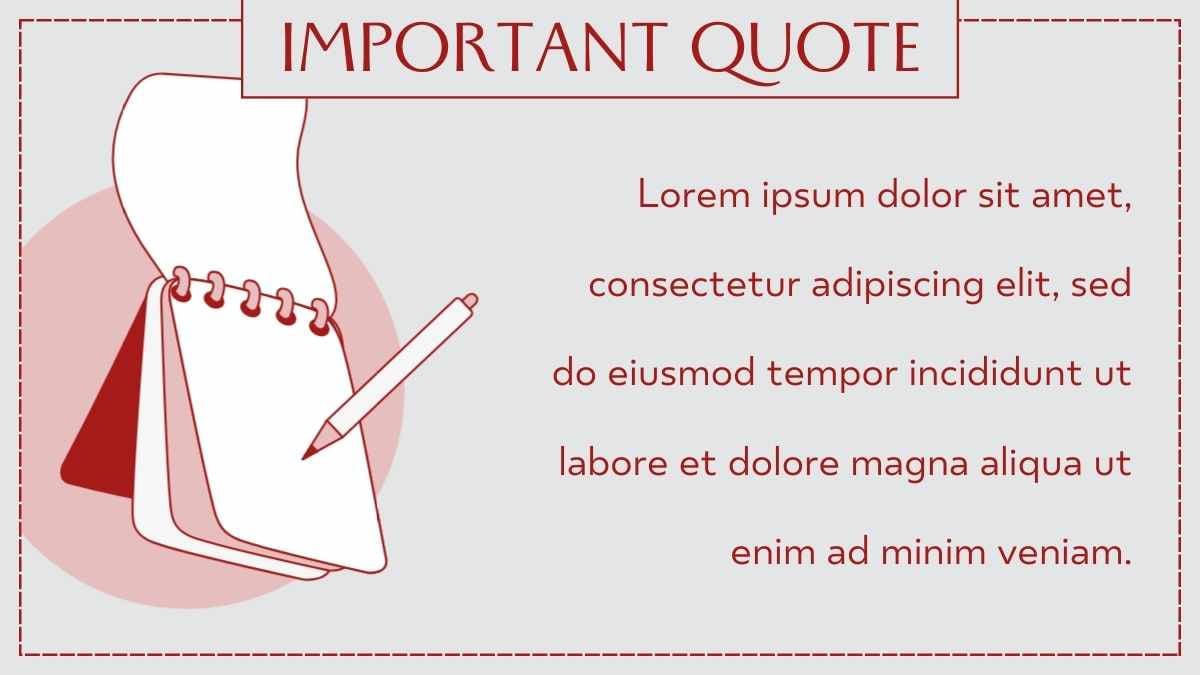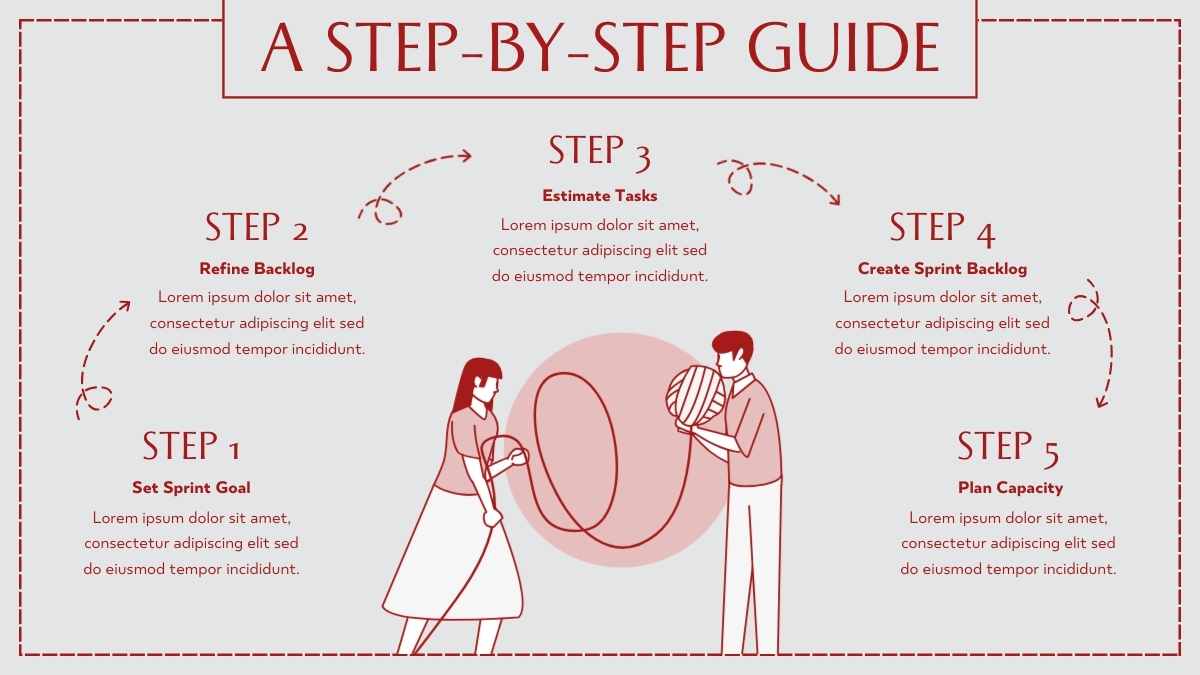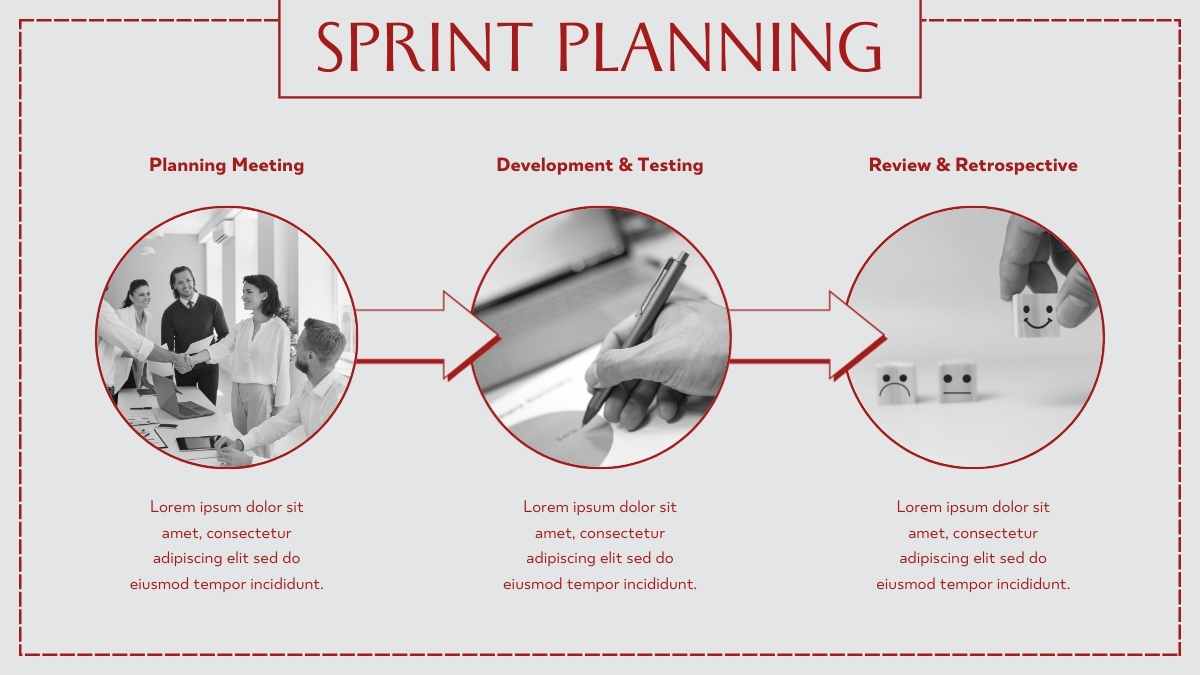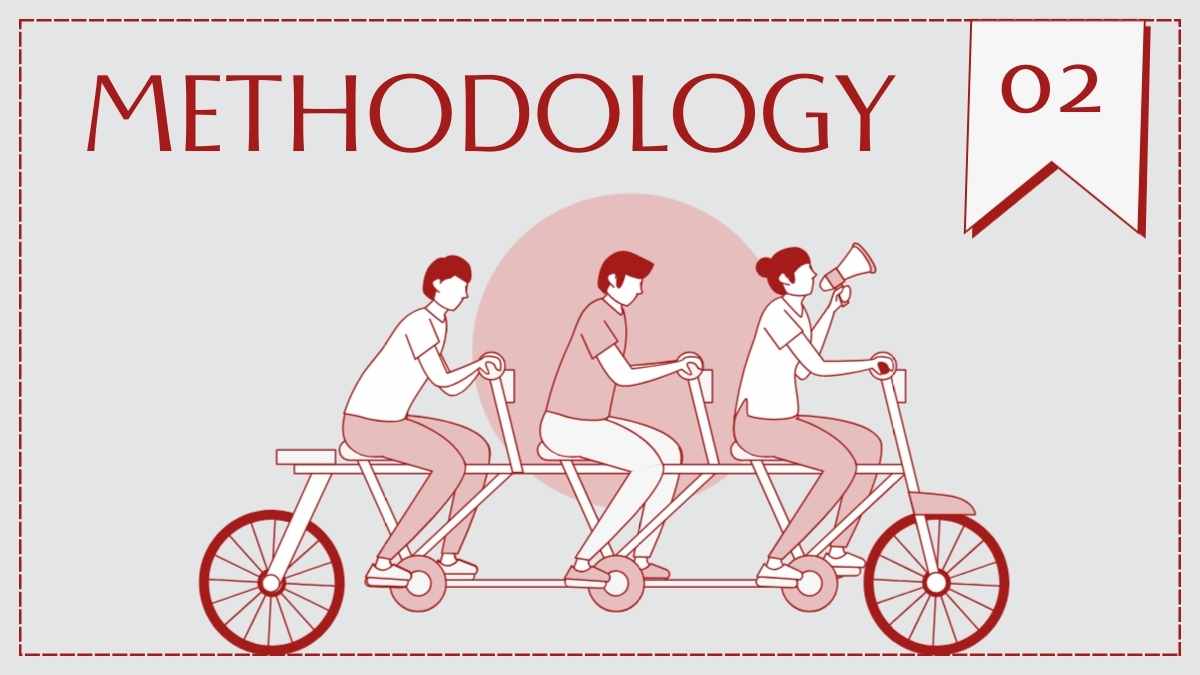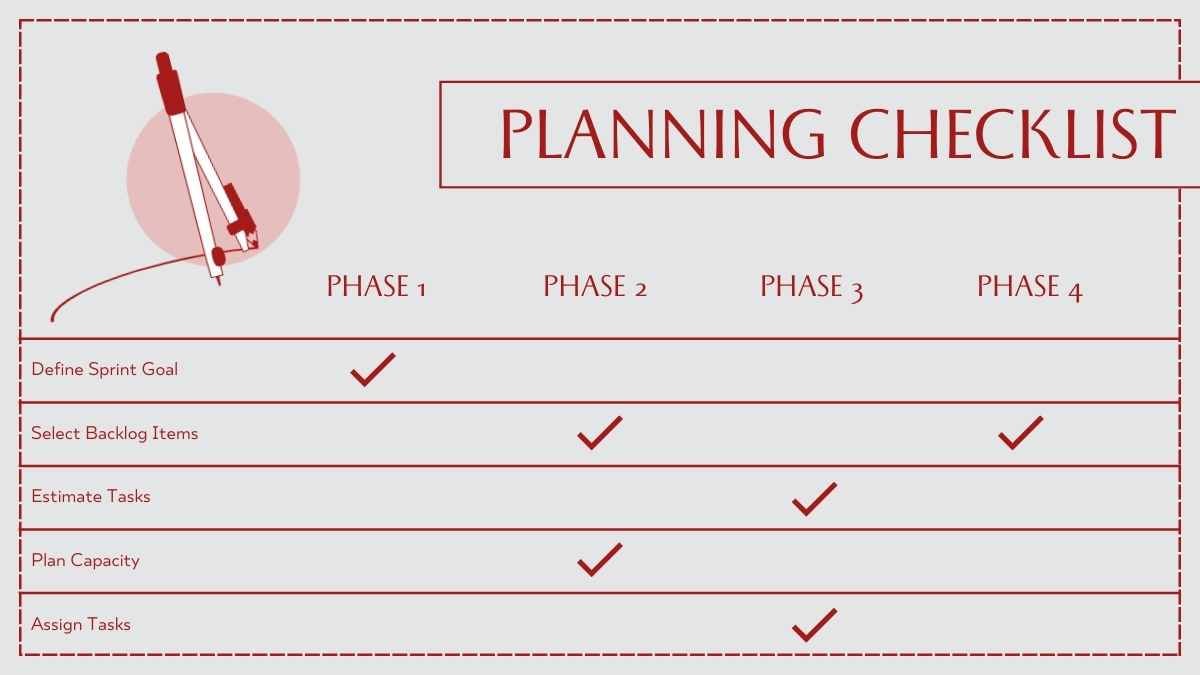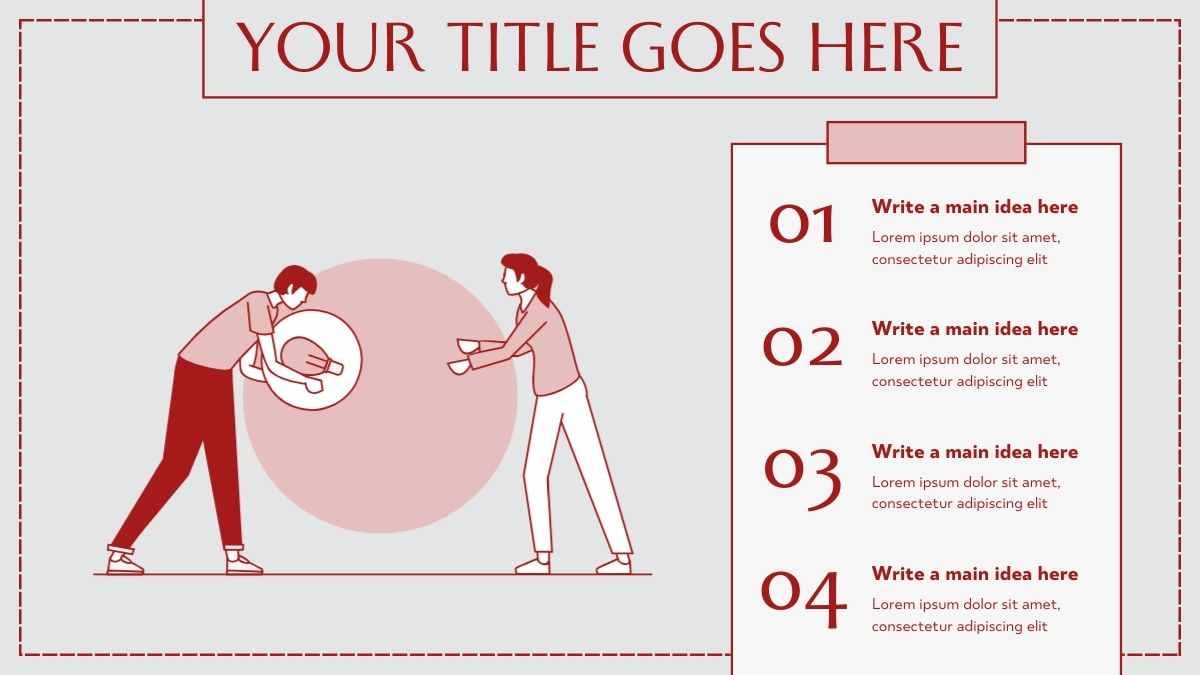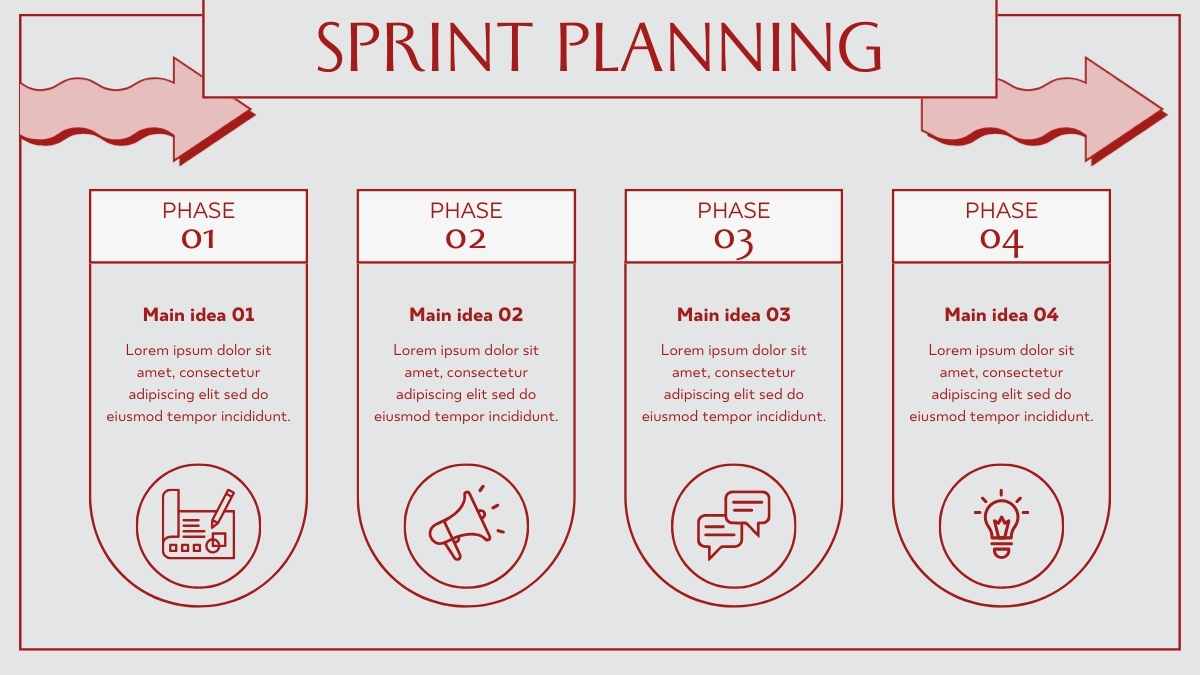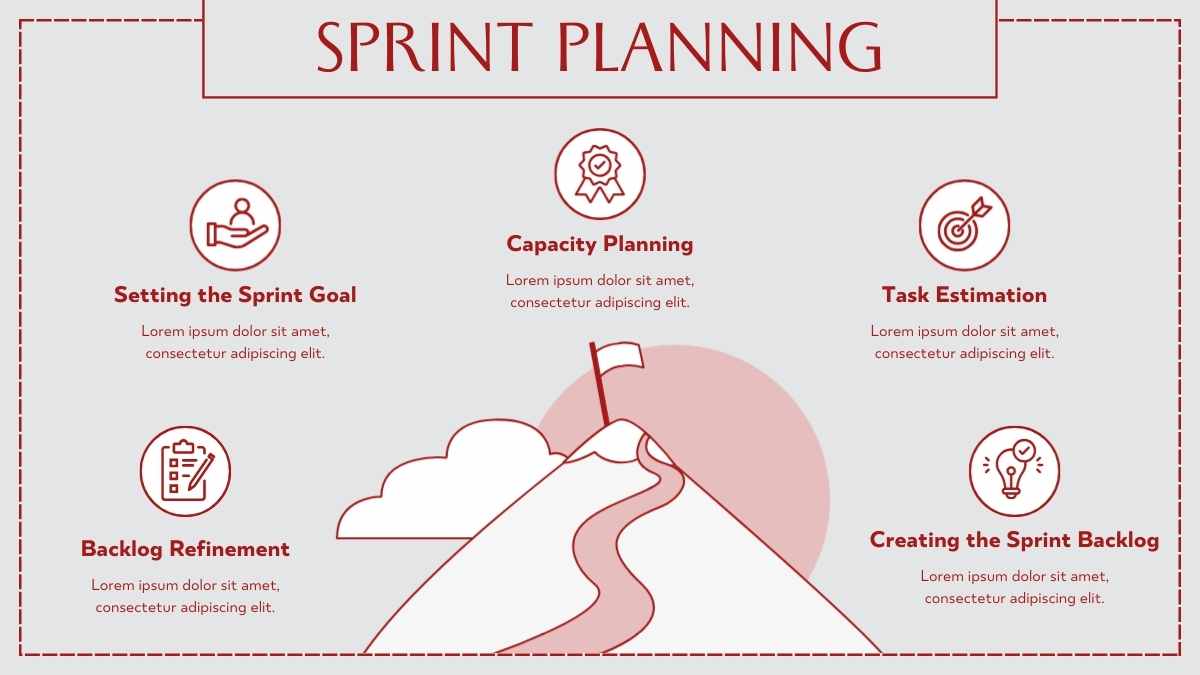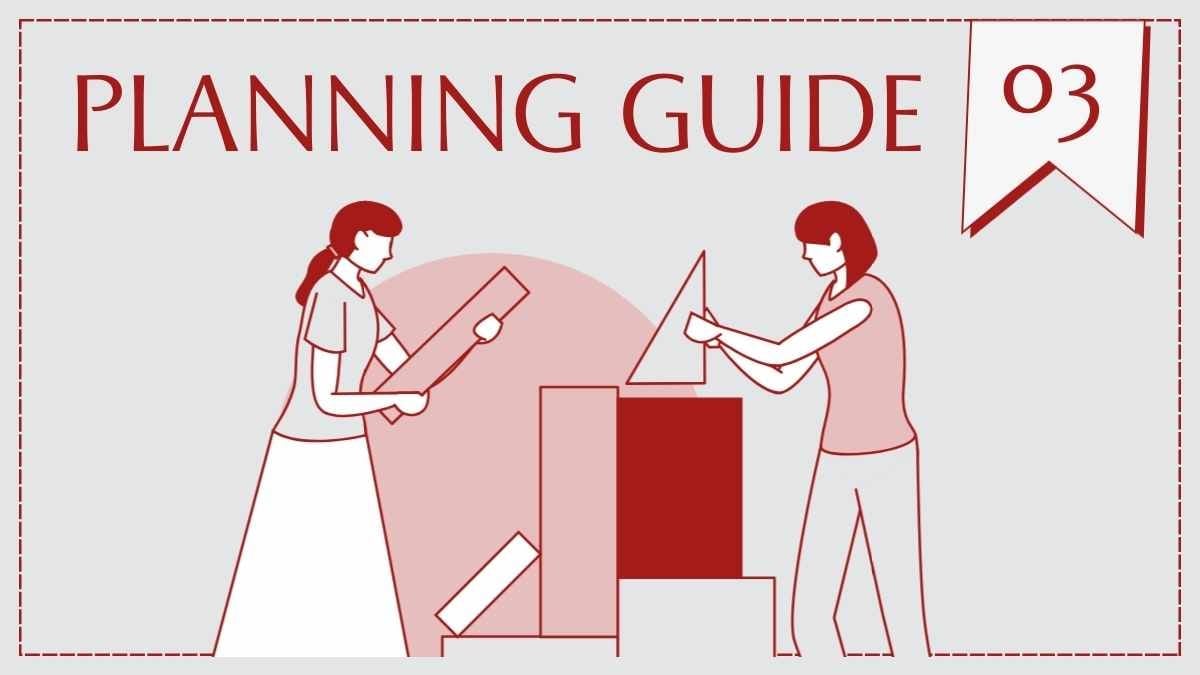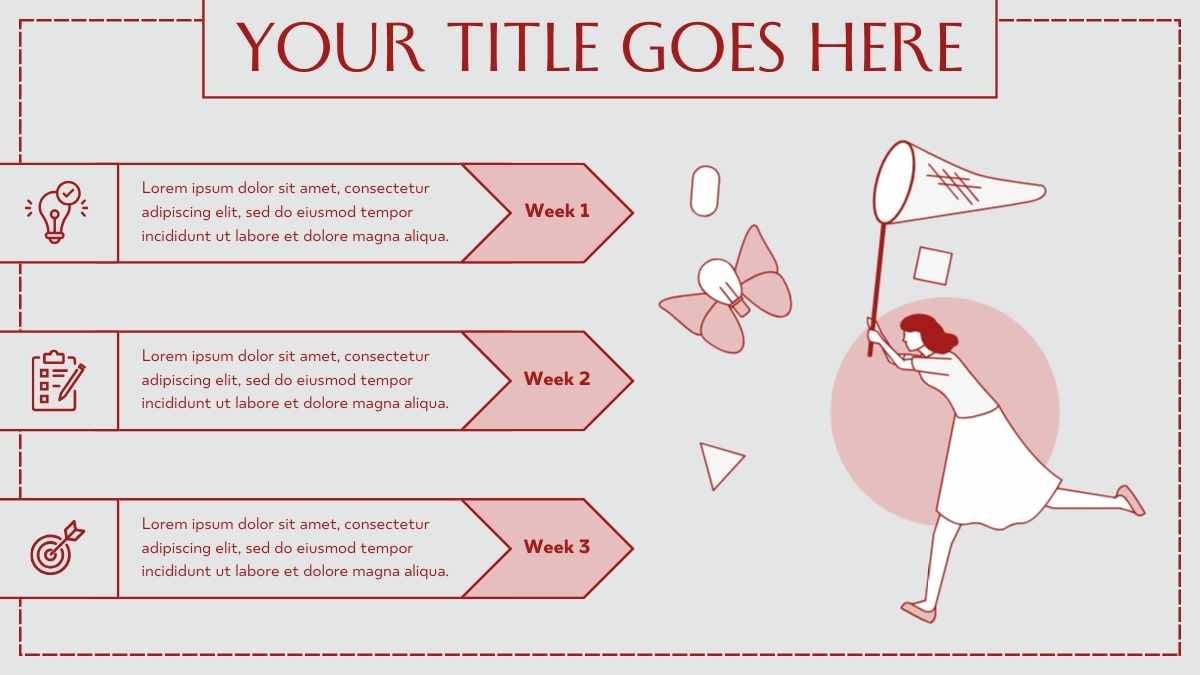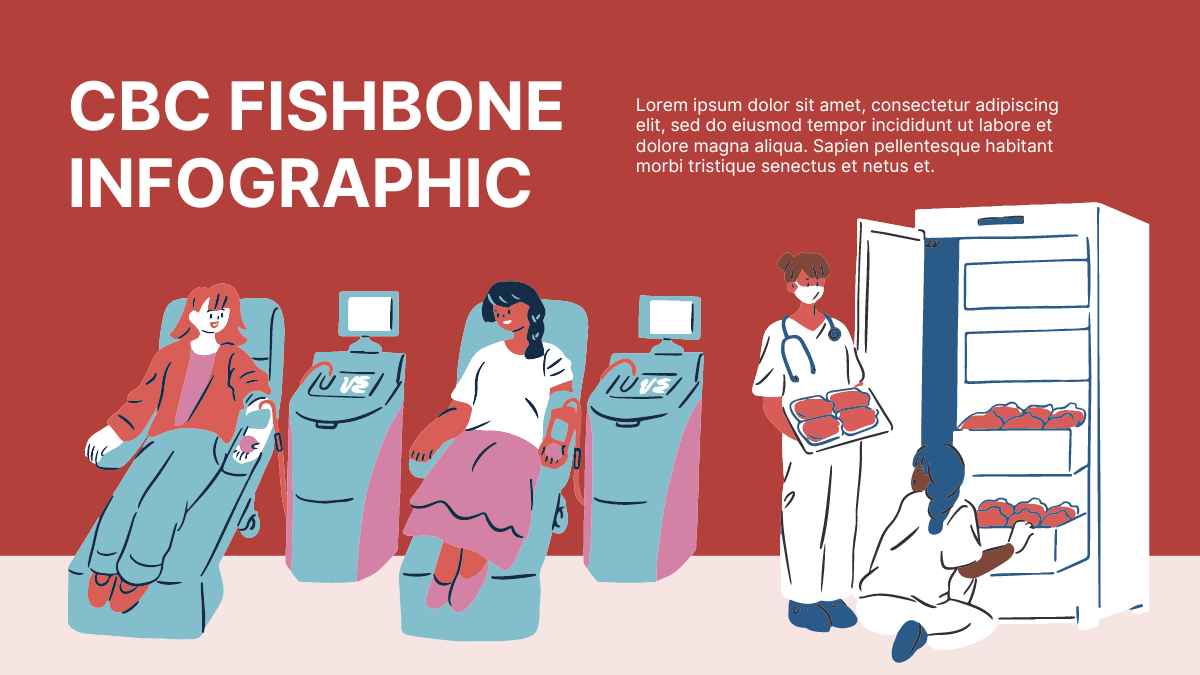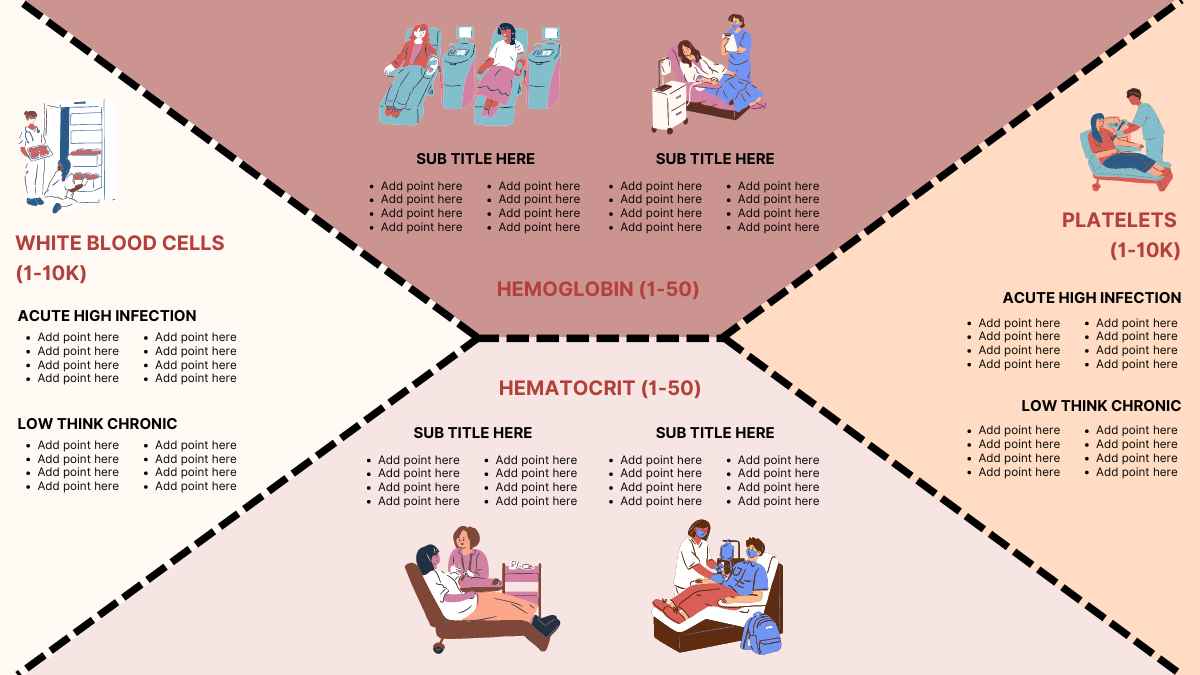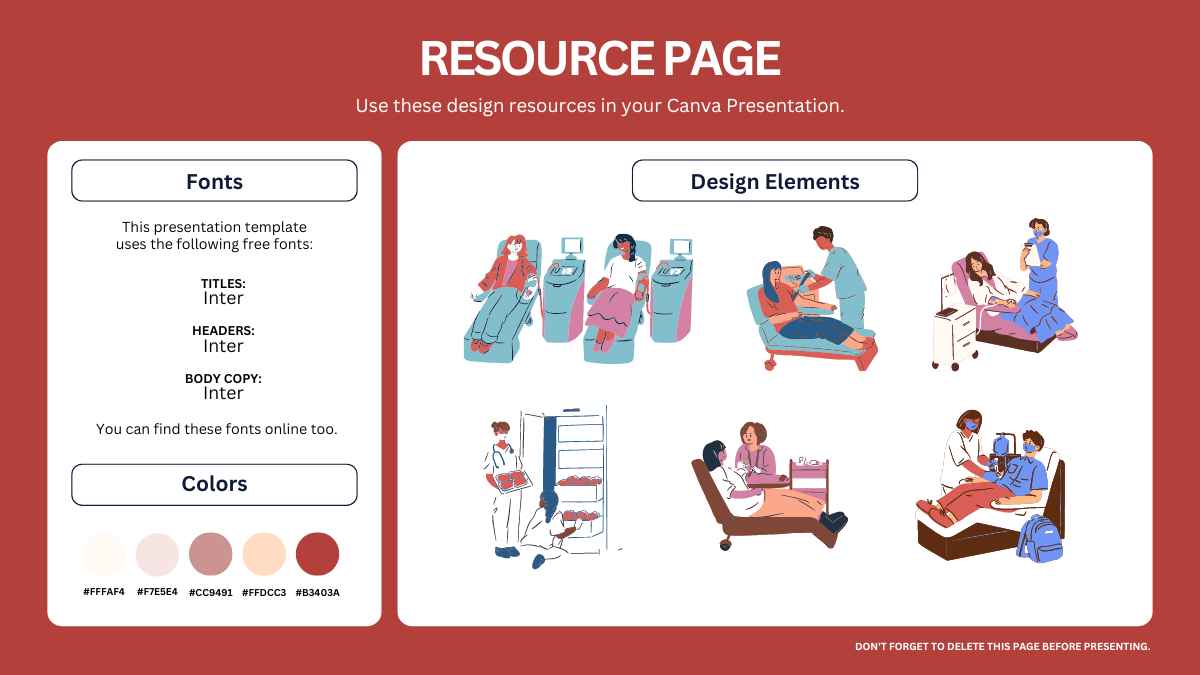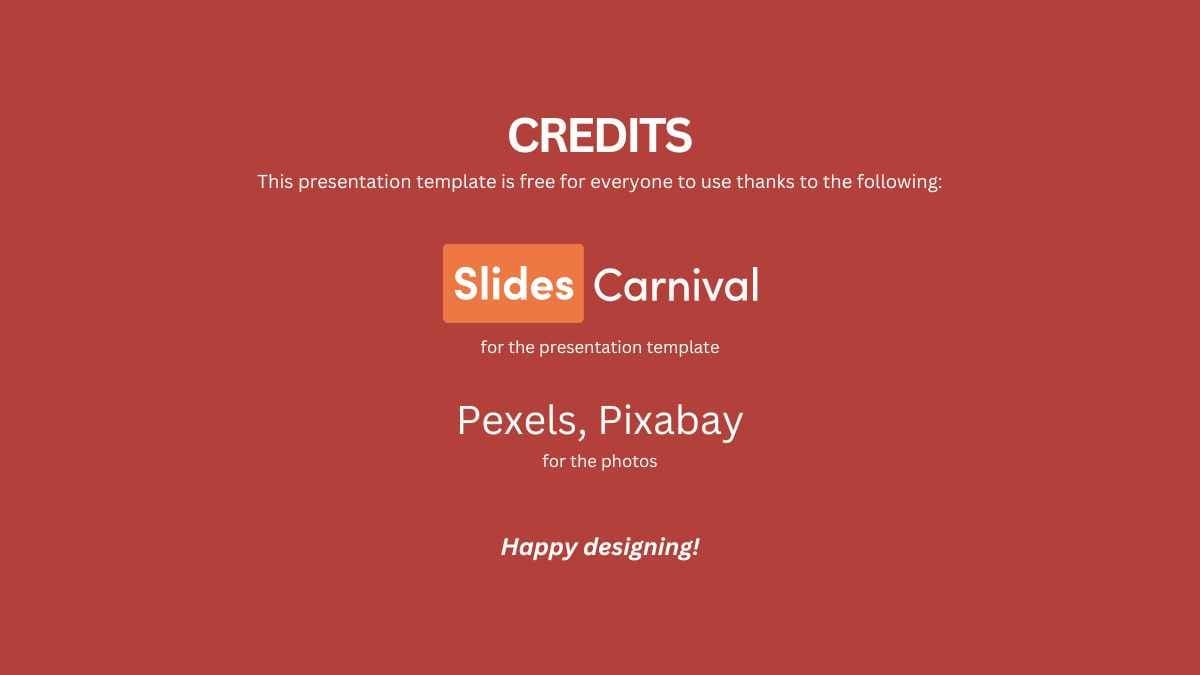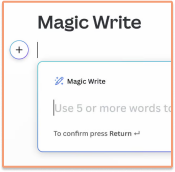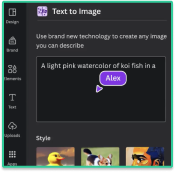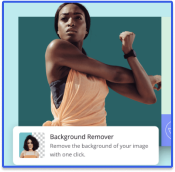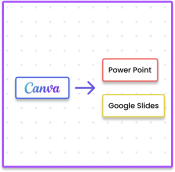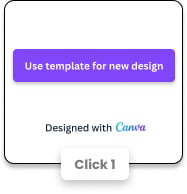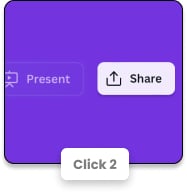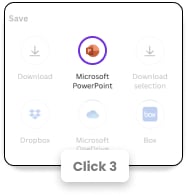赤のPowerPointテンプレートとGoogleスライドのテーマ
学生もベテランの専門家も、注目を集めて保持するためにデザインされた無料の赤テンプレートを使って、プロジェクトを好調にスタートすることができます。スライドテンプレートライブラリーから。
赤のプレゼンテーションの無料テンプレートを検索
248 template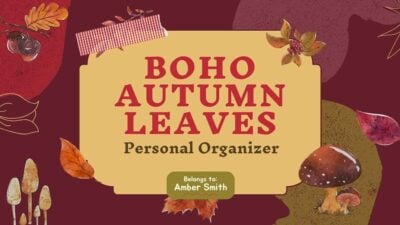
スクラップブック・ボーホー秋の葉っぱパーソナルオーガナイザー
Download
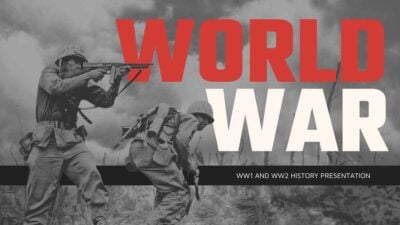
シンプルでかわいい第一次&第二次世界大戦スライド
Download

かわいいベトナム戦争スライド
Download
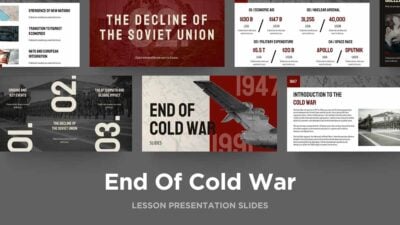
コールドウォーの終わりをテーマにしたグランジスライド ✨
Download
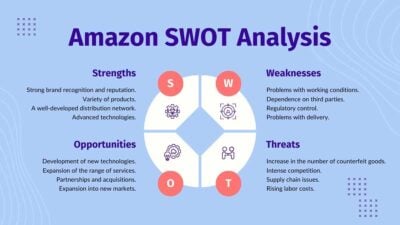
かわいいアマゾンのSWOT分析スライド
Download

ジオメトリックなテレビニュースネットワークの市場調査スライドですにゃん!
Download
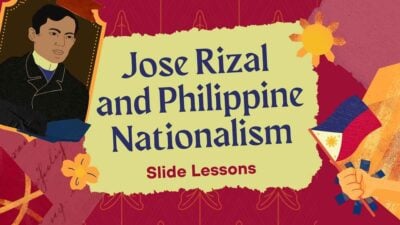
イラスト付きのホセ・リサールとフィリピン国民主義のスライド✨
Download
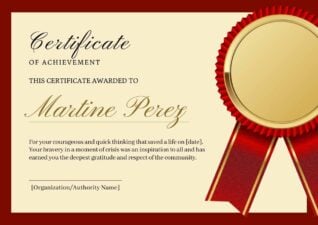
シンプルでかわいい命を救う賞の証明書
Download
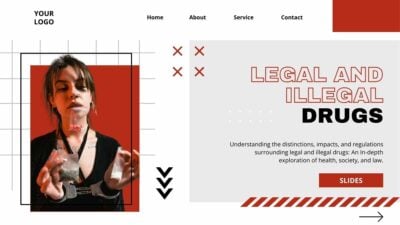
かわいい合法と違法な薬物のスライド✨
Download
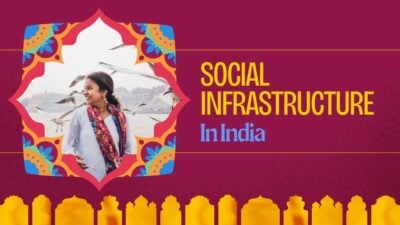
インドのミニマル社会インフラに関するスライド
Download
ネットフリックス風のかわいい背景スライド
Download

ダークマーケット分析スライドちゃん
Download
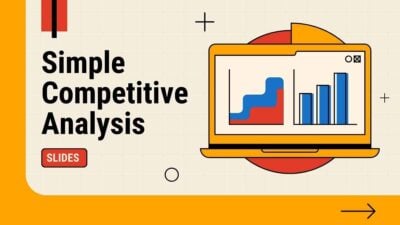
イラスト付きシンプル競合分析スライドちゃん
Download
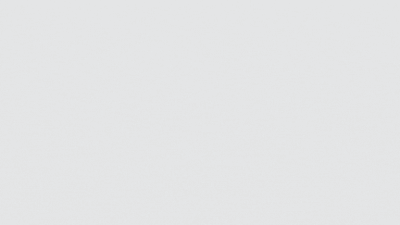
アニメーション スプリント計画インフォグラフィック
Download
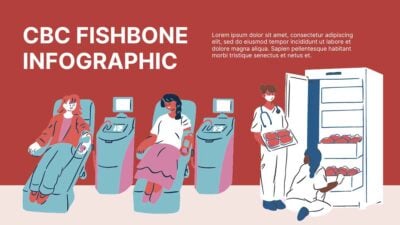
イラスト付きのかわいいCBCフィッシュボーン・インフォグラフィック
Download